Page 1
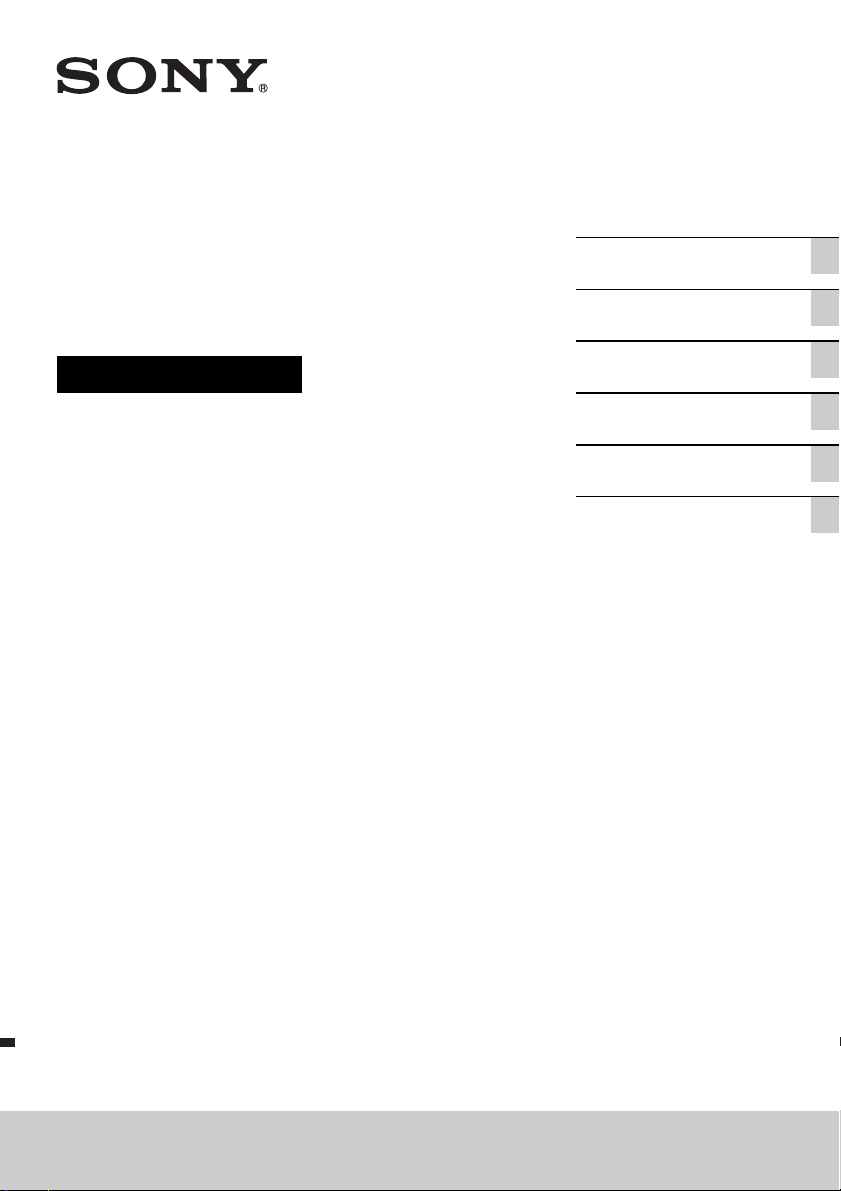
Micro HI-FI
Aan de slag
Component System
Gebruiksaanwijzing
Netwerkverbindingen
Handelingen
Aanvullende informatie
Problemen oplossen
Voorzorgsmaatregelen/
Technische gegevens
CMT-G2NiP/G2BNiP
Page 2
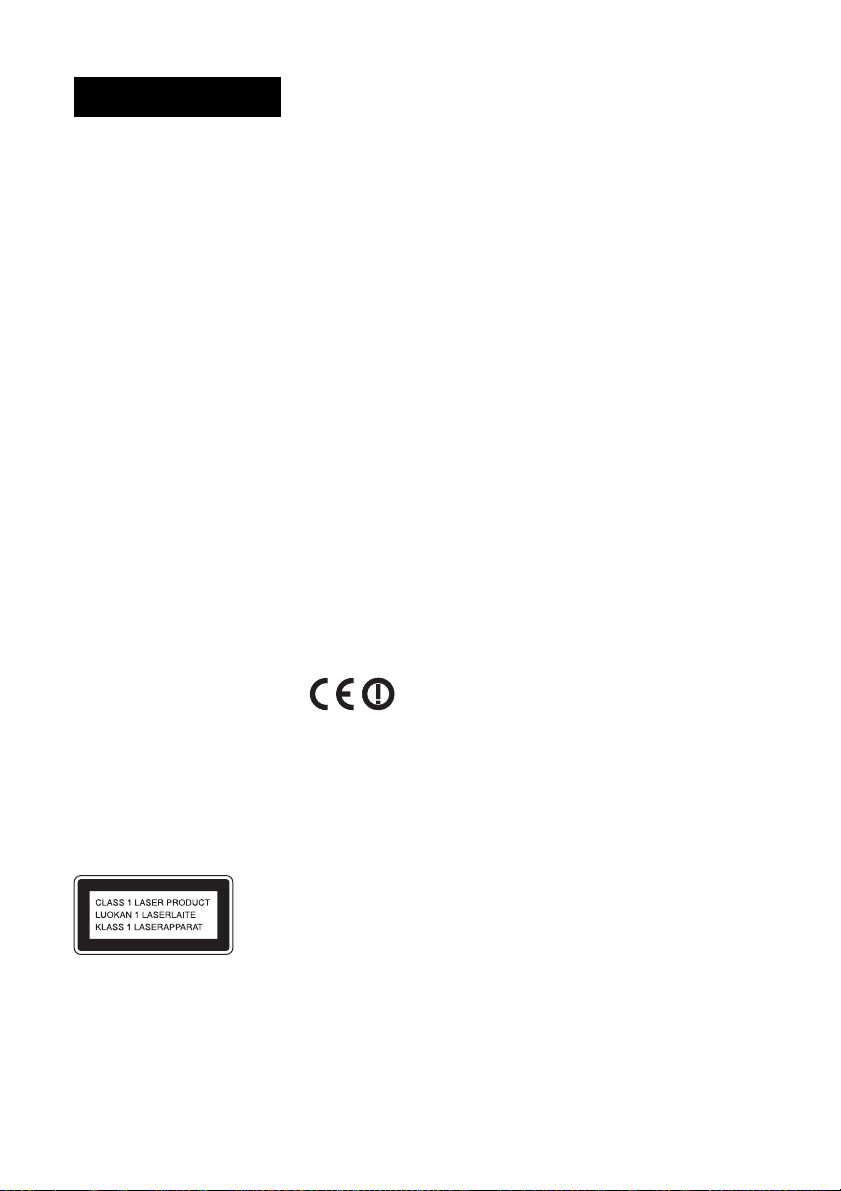
WAARSCHUWING
Om de kans op brand te verkleinen,
mag u de ventilatieopeningen van het
apparaat niet afdekken met een krant,
tafelkleed, gordijn, enz.
Plaats ook geen voorwerpen met
open vuur, brandende kaarsen, op het
apparaat.
Om de kans op brand of elektrische
schokken te verkleinen, mag u het
apparaat niet blootstellen aan
druppels of spetters, en mogen geen
voorwerpen die met een vloeistof
zijn gevuld, zoals een vaas, op het
apparaat worden gezet.
Aangezien de hoofdstekker wordt
gebruikt om het apparaat los te
koppelen van het elektriciteitsnet,
sluit u het apparaat aan op een
gemakkelijk bereikbaar stopcontact.
Mocht u een abnormale situatie van
het apparaat ontdekken, dan trekt u
de netstekker onmiddellijk uit het
stopcontact.
Installeer de stereo-installatie niet in
een krappe ruimte, zoals een
boekenkast of ingebouwde kast.
Stel batterijen of apparaten waarin
batterijen worden gebruikt niet bloot
aan buitensporige hitte, zoals
zonlicht, vuur en dergelijke.
Het apparaat is niet losgekoppeld
van het elektriciteitsnet zolang de
stekker in het stopcontact zit,
ondanks dat het apparaat zelf is
uitgeschakeld.
VOORZICHTIG
Het gebruik van optische
instrumenten met dit apparaat zal de
kans op oogbeschadiging vergroten.
Voor klanten in Europa
Deugdelijk afgeschermde en geaarde
kabels en stekkers moeten worden
gebruikt voor verbindingen met
hostcomputers en/of randapparatuur.
Zeer hoge geluidsdruk van
oortelefoons en hoofdtelefoons kan
gehoorbeschadiging veroorzakan.
Kennisgeving aan klanten:
de volgende informatie is
alleen van toepassing op
apparaten verkocht in
landen waarin de EUrichtlijnen geldig zijn.
De fabricant van dit product is Sony
Corporation, 1-7-1 Konan Minato-ku
Tokyo, 108-0075 Japan. De
geauthoriseerde vertegenwoordiging
voor EMC en produkt veiligheid is
Sony Deutschland GmbH,
Hedelfinger Strasse 61, 70327
Stuttgart, Duitsland. Voor service- of
garantiezaken verwijzen wij u graag
naar de addressen in de afzonderlijke
service/garantie documenten.
Hierbij verklaart Sony Corp. dat het
toestel in overeenstemming is met de
essentiële eisen en de andere
relevante bepalingen van richtlijn
1999/5/EG.
Nadere informatie kunt u vinden op:
http://www.compliance.sony.de/
Dit product is bedoeld voor gebruik
in de volgende landen:
AT, BE, CH, CZ, DE, DK, ES, FI,
FR, GB, GR, HU, IE, IT, NL, NO,
PL, PT, RO, SE, SK
Voor klanten die dit
product gebruiken in de
volgende landen:
Noorwegen:
Gebruik van deze radioapparatuur is
niet toegestaan binnen het
geografische gebied met een straal
van 20 km rondom het centrum van
Ny-Alesund, Svalbard in
Noorwegen.
Frankrijk:
De WLAN-functie van dit Micro
HI-FI Component System mag
uitsluitend worden gebruikt binnen
gebouwen.
Ieder gebruik van de WLAN-functie
van dit Micro HI-FI Component
System buiten gebouwen is verboden
op Frans grondgebied. Zorg ervoor
dat de WLAN-functie van dit Micro
HI-FI Component System is
uitgeschakeld alvorens het apparaat
buiten gebouwen te gebruiken. (ART
Decision 2002-1009 zoals gewijzigd
door ART Decision 03-908,
betreffende gebruiksbeperkingen
voor radiofrequenties.)
Italië:
Het gebruik van het RLAN-netwerk
wordt bepaald:
– met betrekking tot persoonlijk
gebruik door juridisch besluit
1.8.2003, nr. 259 ("Richtlijn voor
elektronische communicatie"). In
Artikel 104 wordt in het bijzonder
aangegeven wanneer het
verkrijgen van algemene
toestemming vooraf noodzakelijk
is, en in Artikel 105 wanneer vrij
gebruik is toegestaan.
– met betrekking tot het leveren van
openbare RLAN-toegang tot
telecomnetwerken en –services
door Ministerieel besluit
28.5.2003, zoals aangepast, en
Artikel 25 (algemene
toestemming voor elektronische
communicatienetwerken enservices) van de Richtlijn voor
elektronische communicatie.
Dit apparaat is geclassificeerd als
een KLASSE 1 LASER product.
Deze aanduiding bevindt zich aan de
achterkant van het apparaat.
NL
2
Page 3
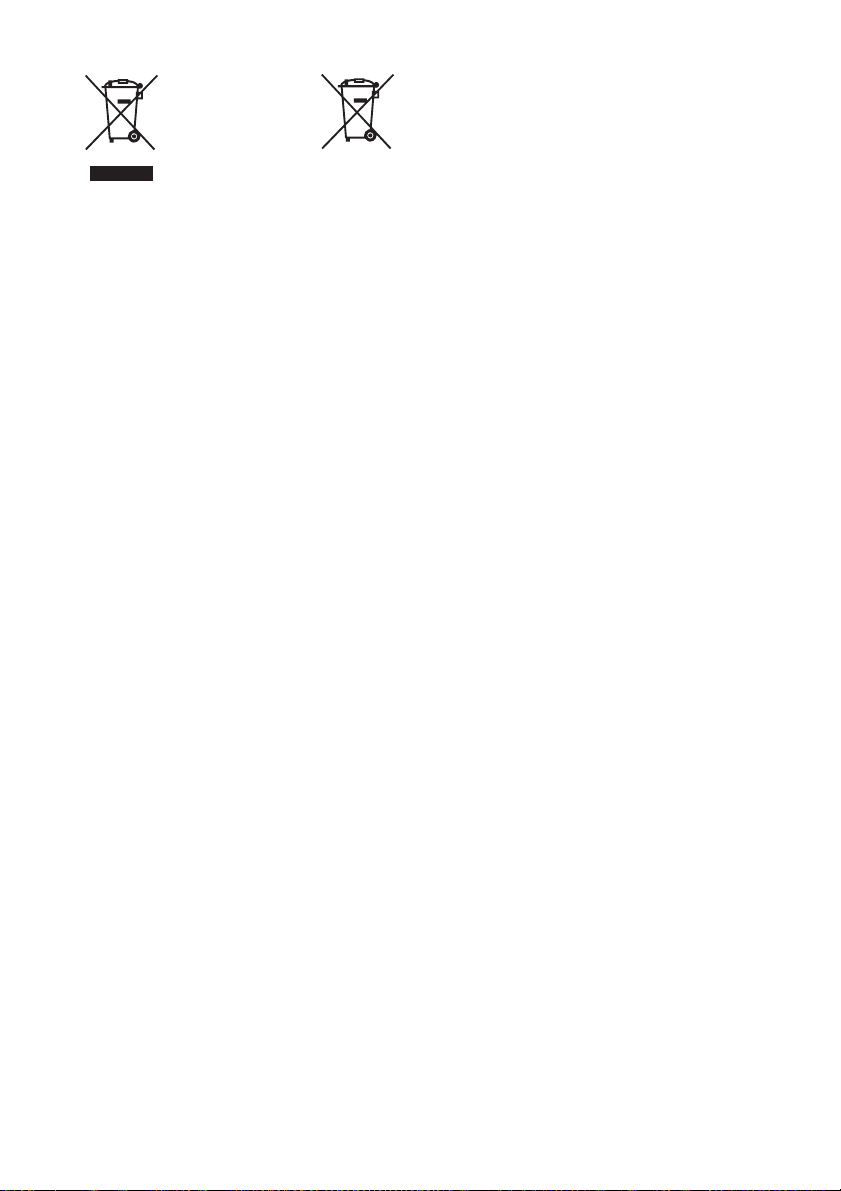
Verwijdering
van oude
elektrische
en
elektronische
apparaten
(Toepasbaar in de
Europese Unie en
andere Europes e landen
met gescheiden
inzamelingssystemen)
Het symbool op het product of op de
verpakking wijst erop dat dit product
niet als huishoudelijk afval mag
worden behandeld. Het moet echter
naar een plaats worden gebracht
waar elektrische en elektronische
apparatuur wordt gerecycled. Als u
ervoor zorgt dat dit product op de
correcte manier wordt verwerkt,
voorkomt u voor mens en milieu
negatieve gevolgen die zich zouden
kunnen voordoen in geval van
verkeerde afvalbehandeling. De
recycling van materialen draagt bij
tot het vrijwaren van natuurlijke
bronnen. Voor meer details in
verband met het recyclen van dit
product, neemt u contact op met de
gemeentelijke instanties, het bedrijf
of de dienst belast met de
verwijdering van huishoudafval of
de winkel waar u het product hebt
gekocht.
Verwijdering
van oude
batterijen (in
de Europese
Unie en
andere Euro pese landen
met afzonderlijke
inzamelingssystemen)
Dit symbool op de batterij of
verpakking wijst erop dat de
meegeleverde batterij van dit product
niet als huishoudelijk afval
behandeld mag worden.
Op sommige batterijen kan dit
symbool voorkomen in combinatie
met een chemisch symbool. De
chemische symbolen voor kwik (Hg)
of lood (Pb) worden toegevoegd als
de batterij meer dan 0,0005 % kwik
of 0,004 % lood bevat.
Door deze batterijen op juiste wijze
af te voeren, voorkomt u voor mens
en milieu negatieve gevolgen die
zich zouden kunnen voordoen in
geval van verkeerde
afvalbehandeling. Het recycleren van
materialen draagt bij tot het
vrijwaren van natuurlijke bronnen.
In het geval dat de producten om
redenen van veiligheid, prestaties
dan wel in verband met dataintegriteit een permanente
verbinding met batterij vereisen,
dient deze batterij enkel door
gekwalificeerd servicepersoneel
vervangen te worden.
Om ervoor te zorgen dat de batterij
op een juiste wijze zal worden
behandeld, dient het product aan het
eind van zijn levenscyclus
overhandigd te worden aan het
desbetreffende inzamelingspunt voor
de recyclage van elektrisch en
elektronisch materiaal.
Voor alle andere batterijen verwijzen
we u naar het gedeelte over hoe de
batterij veilig uit het product te
verwijderen. Overhandig de batterij
bij het desbetreffende
inzamelingspunt voor de recyclage
van batterijen.
Voor meer details in verband met het
recyclen van dit product of batterij,
neemt u contact op met de
gemeentelijke instanties, het bedrijf
of de dienst belast met de
verwijdering van huishoudafval of
de winkel waar u het product hebt
gekocht.
NL
3
Page 4
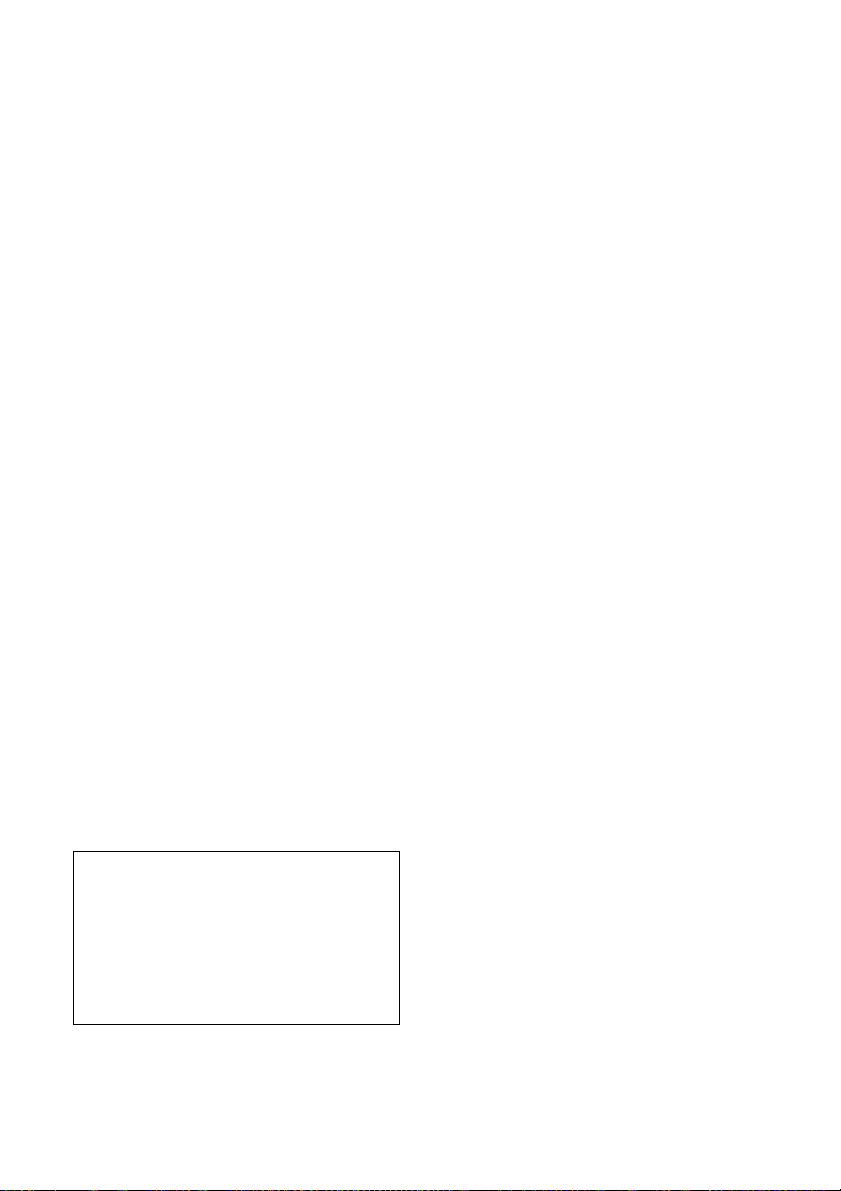
Voordat u dit systeem in gebruik neemt
Copyrightbeveiliging
Muziekdata mag niet worden gebruikt zonder
toestemming van de auteursrechthebbende, tenzij
het uitsluitend is bedoeld voor persoonlijk gebruik.
Afbeeldingen in deze
gebruiksaanwijzing
De afbeeldingen en schermen die in deze
gebruiksaanwijzing worden gebruikt kunnen van
de werkelijke schermen afwijken.
Afbeeldingen van bepaalde modellen met andere
functies worden in deze gebruiksaanwijzing echter
ook gebruikt om die functies toe te lichten.
Hoe gebruikt u deze
gebruiksaanwijzing
Deze gebruiksaanwijzing legt de bediening van dit
toestel uit aan de hand van de knoppen op de
afstandsbediening. Met de knoppen op het
hoofdtoestel met eenzelfde of vergelijkbare naam
als op de afstandsbediening kunnen dezelfde
handelingen worden uitgevoerd.
Services die met een
internetverbinding kunnen
worden gebruikt
Internetgebaseerde services kunnen zonder
voorafgaande kennisgeving worden gewijzigd of
beëindigd.
Gebreken die bij normaal gebruik van het
systeem optreden worden door Sony
gerepareerd conform de voorwaarden zoals
omschreven in de beperkte garantie voor dit
systeem. Sony is echter niet aansprakelijk voor
gevolgschade die voortkomt uit een
afspeelstoring door een beschadigd of defect
systeem.
NL
4
Page 5
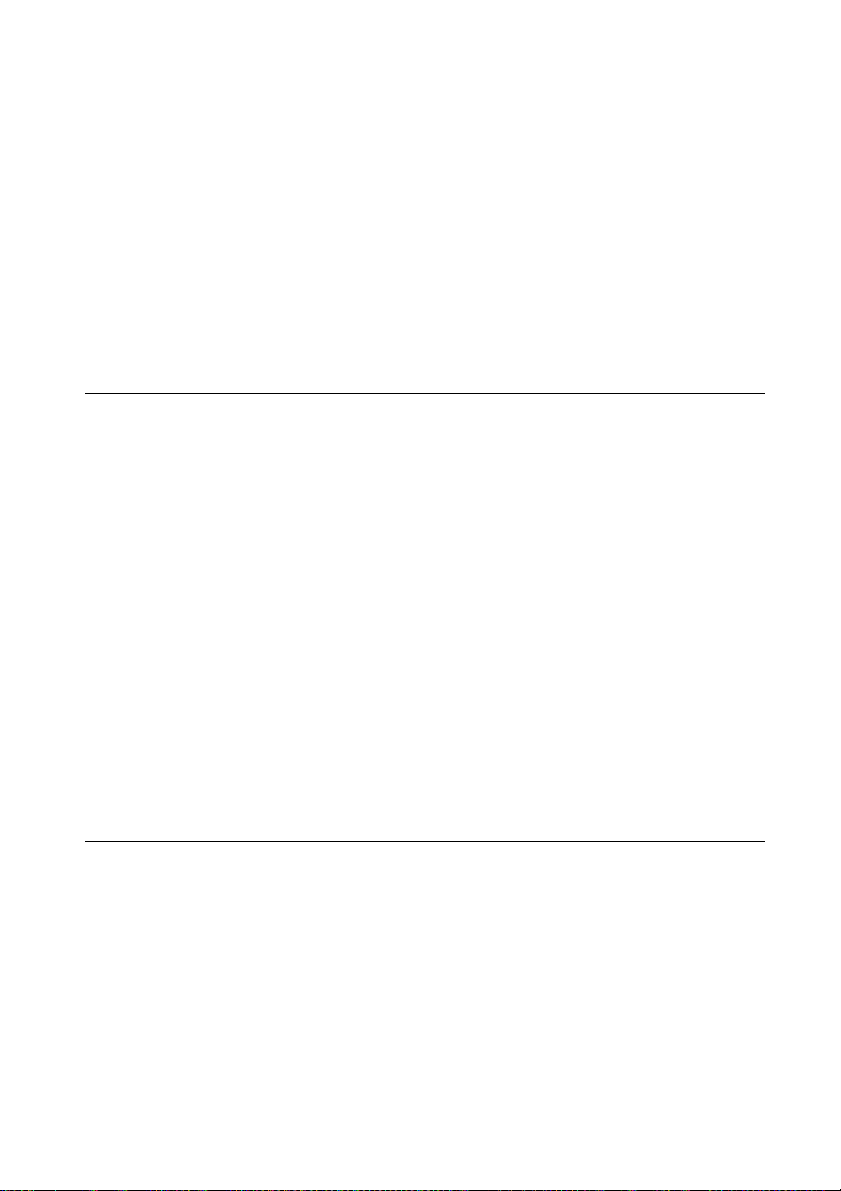
Inhoudsopgave
Voordat u dit systeem in gebruik neemt ................................................... 4
Functies van dit systeem .........................................................................8
Genieten van muziek van diverse bronnen ........................................... 8
Het systeem met DLNA-compatibele apparaten gebruiken .....................8
Muziek uit iTunes streamen via AirPlay ..................................................... 9
Aan de slag
Meegeleverde accessoires controleren.................................................10
Onderdelen en bedieningselementen....................................................11
Hoofdtoestel............................................................................................ 11
Afstandsbediening................................................................................... 12
Tekens invoeren.............................................................................14
Menu-/lijstbediening........................................................................15
Toestel, afstandsbediening en luidsprekers voorbereiden.....................16
Antennes, luidsprekersnoeren en netsnoer aansluiten ............................ 16
De afstandsbediening gebruiken.......................................................18
De luidsprekervoetjes aanbrengen....................................................18
Een iPod/iPhone gebruiken..............................................................19
De draadloze netwerkantenne richten ...............................................19
Basisinstellingen uitvoeren....................................................................20
Systeem inschakelen ......................................................................20
De klok instellen .............................................................................20
De automatische stand-by-functie uitschakelen ..................................21
Netwerkverbindingen
Het systeem met uw thuisnetwerk verbinden ........................................22
De draadloze netwerkomgeving van uw thuisnetwerk controleren.......... 23
Zoeken naar een toegangspunt en instellen van een draadloos netwerk
(toegangspunt scanmethode)
Draadloze netwerken opzetten met een WPS-compatibel
toegangspunt
Een bekabeld netwerk instellen ........................................................27
............................................................................25
......................................................23
NL
5
Page 6
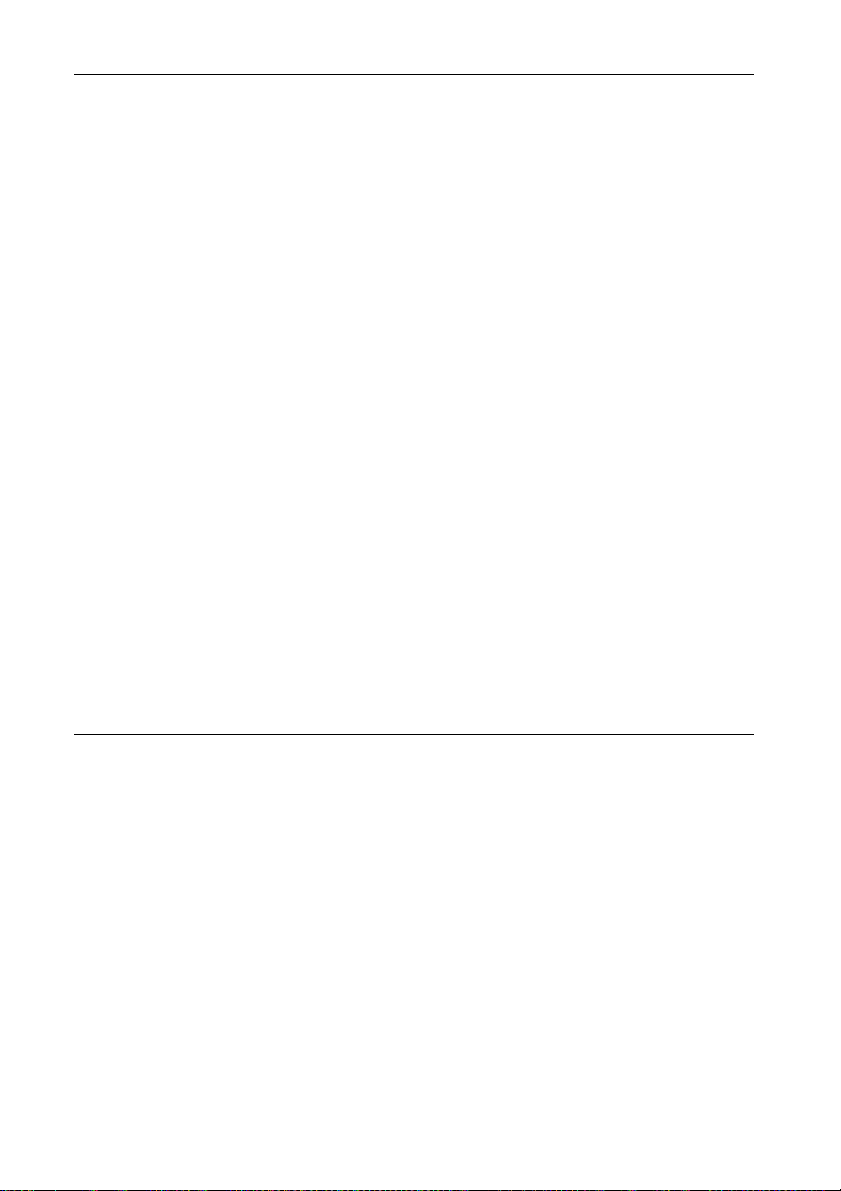
Handelingen
Een CD/MP3-disc afspelen....................................................................29
Luisteren naar de radio ..........................................................................31
Afstemmen op een radiozender ........................................................31
Radiozenders vooraf instellen...........................................................32
Een eerste DAB-scan handmatig uitvoeren ........................................33
Naar een iPod of iPhone luisteren..........................................................34
Een bestand op een USB-apparaat afspelen .........................................35
Luisteren naar audiocontent opgeslagen op een server.........................37
De server instellen ..........................................................................37
Afspelen van audiocontent opgeslagen op een server ..........................41
Luisteren naar muziekservices ..............................................................43
Zenders vooraf instellen...................................................................44
Genieten van een diversiteit aan muziekservices.................................45
De PARTY STREAMING-functie gebruiken...........................................46
Een PARTY starten.........................................................................46
Deelnemen aan een PARTY.............................................................47
AirPlay gebruiken...................................................................................48
De software bijwerken............................................................................50
Luisteren naar audiocontent van een externe component......................51
Afspelen in diverse modi........................................................................52
Herhaaldelijk afspelen .....................................................................52
In willekeurige volgorde of in geprogrammeerde volgorde afspelen ........53
Uw eigen geprogrammeerde volgorde samenstellen............................53
Een item op trefwoord zoeken................................................................54
Aanvullende informatie
Functies instellen met betrekking tot netwerkhandelingen.....................55
De netwerkinstellingen controleren....................................................55
De netwerk stand-by-stand instellen ..................................................55
De automatische toegangsrechten instellen........................................56
De PARTY STREAMING-functie instellen ..........................................57
Naam van het toestel wijzigen...........................................................58
De geluidsinstellingen wijzigen ..............................................................59
De lage tonen en hoge tonen aanpassen............................................59
De timers gebruiken...............................................................................60
De slaaptimer gebruiken ..................................................................60
De afspeeltimer gebruiken ...............................................................61
De scherminstellingen wijzigen..............................................................62
NL
6
Page 7
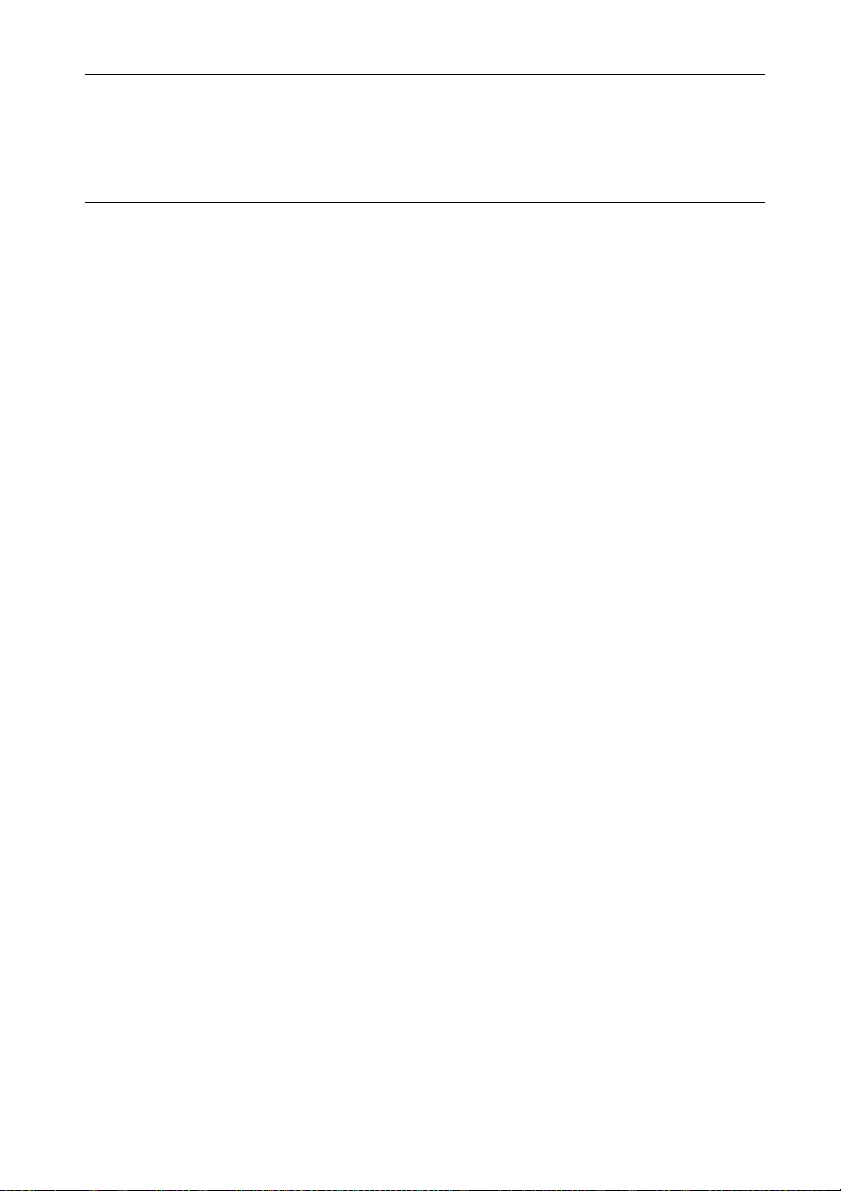
Problemen oplossen
Problemen oplossen..............................................................................64
Berichten ......................................................................................72
Voorzorgsmaatregelen/Technische gegevens
Voorzorgsmaatregelen..........................................................................74
Technische gegevens ...........................................................................76
iPod/iPhone-modellen die compatibel zijn met dit systeem....................79
Woordenlijst ..........................................................................................80
Index .....................................................................................................82
NL
7
Page 8
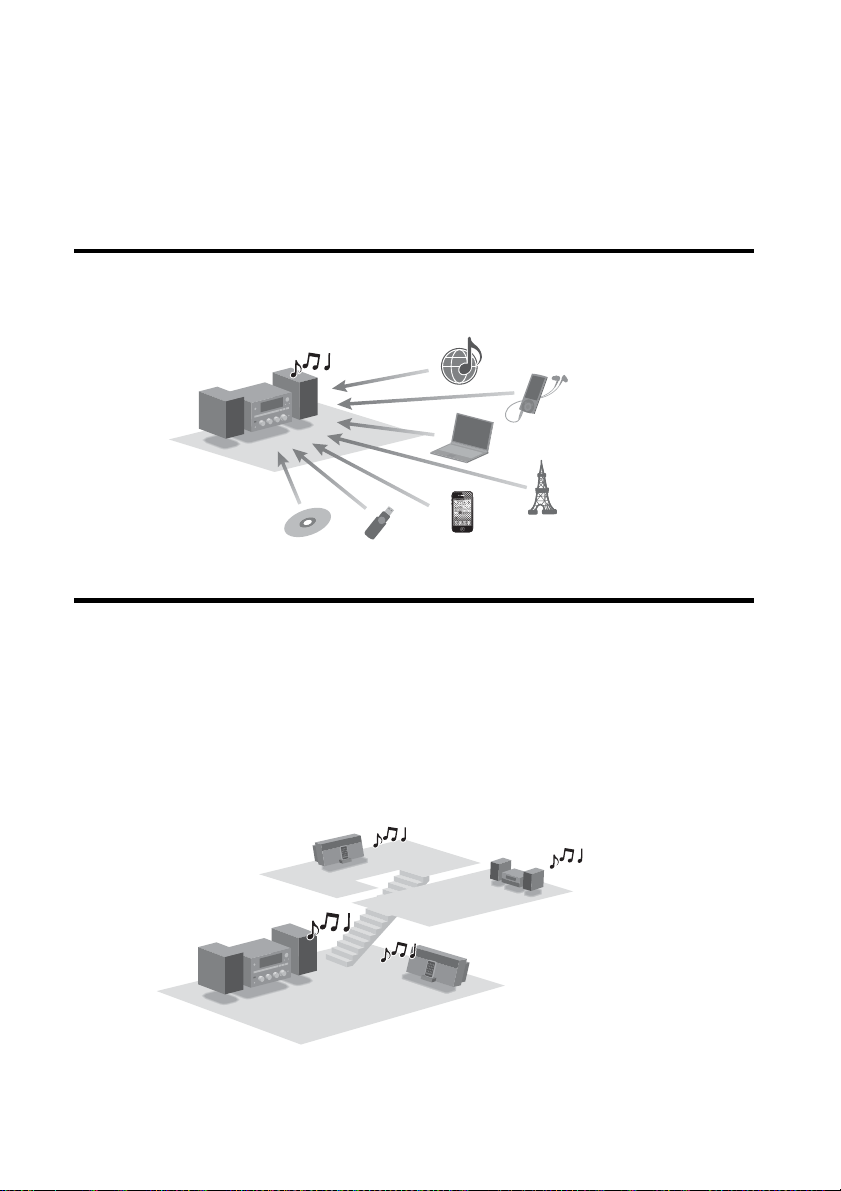
Functies van dit systeem
Genieten van muziek van diverse bronnen
U kunt genieten van muziek van diverse geluidsbronnen met grote hoeveelheden muziekcontent. De
volgende geluidsbronnen zijn beschikbaar op dit systeem.
Muziekservicees via internet
Het systeem
Server
Externe component
FM/AM/DAB*
CD
* De DAB-functie is alleen beschikbaar voor CMT-G2BNiP.
iPod/iPhoneUSB-apparaat
Het systeem met DLNA-compatibele apparaten gebruiken
Dit systeem voldoet aan de DLNA-standaard. U kunt op verschillende manieren naar muziek luisteren met
dit systeem in combinatie met andere DLNA-compatibele apparaten. Door het systeem op andere DLNAapparaten aan te sluiten, kunt u naar audiocontent op een server luisteren, zelfs al bevinden die zich allemaal
in andere kamers. Ve rder kunt u met de PARTY STREAMING-funct ie audiocontent t egelijkertijd op ande re
apparaten afspelen die ook over de PARTY STREAMING -functie* beschikke n (pagina 46). U kunt alle functies
die beschikbaar zijn op het systeem gebruiken als geluidsbron voor de PARTY STREAMING-functie.
* De beschikbaarheid van PARTY STREAMING-compatibele apparaten kan verschillen afhankelijk van het land of de
regio. Voor meer informatie over beschikbare apparaten neemt u contact op met uw dichtstbijzijnde Sony-handelaren.
Het systeem
Over DLNA
DLNA is een afkorting van Digital Living Network Alliance. Het is de naam van een organisatie die richtlijnen opstelt
(DLNA-richtlijnen), en het is ook de naam van de methode waarmee apparaten in een huis digitale content (zoals muzieken beeldgegevens) kunnen delen via een thuisnetwerk.
NL
8
Audiostreaming/
PARTY STREAMING
Page 9
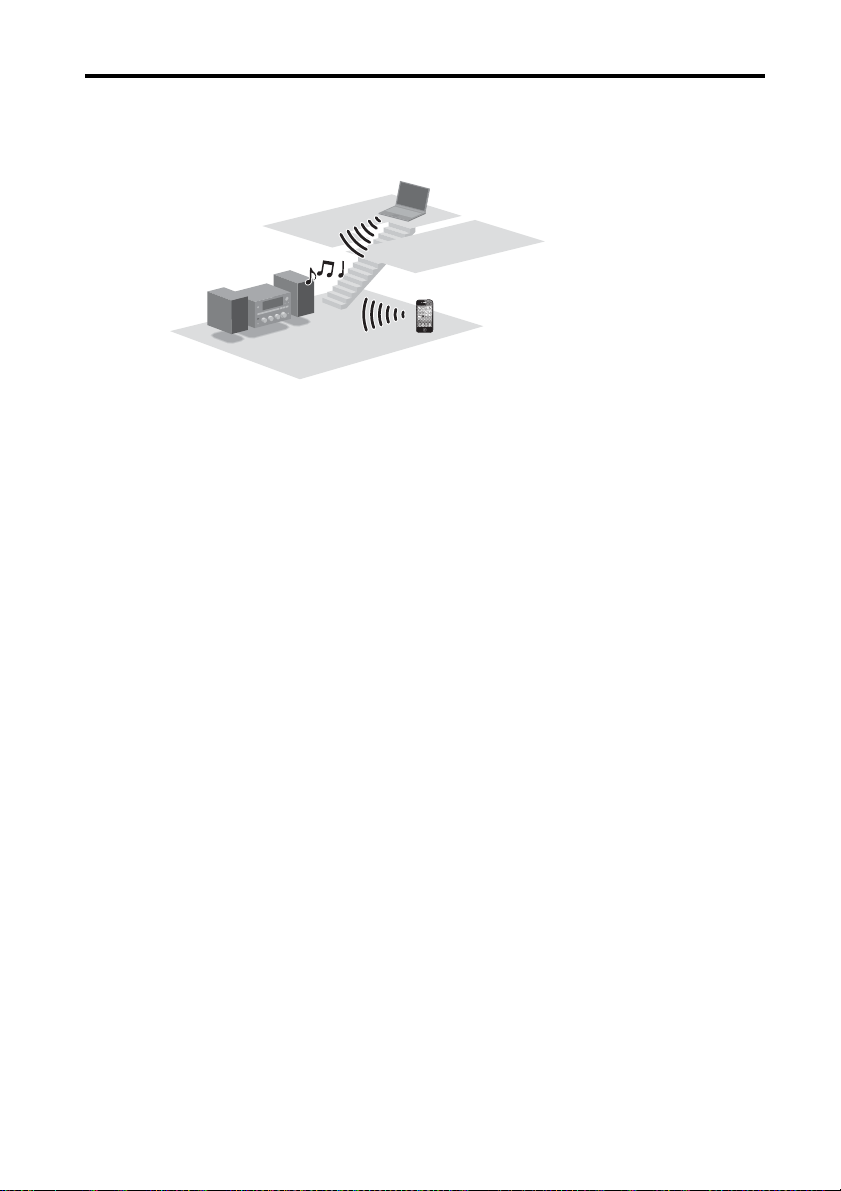
Muziek uit iTunes streamen via AirPlay
Via een draadloos netwerk kunt u met dit systeem audiocontent van iOS-apparaten afspelen, zoals een
iPhone, iPod touch of iPad, of audiocontent uit een iTunes-bibliotheek op uw PC.
PC
iPhone/iPod touch/iPad
NL
9
Page 10
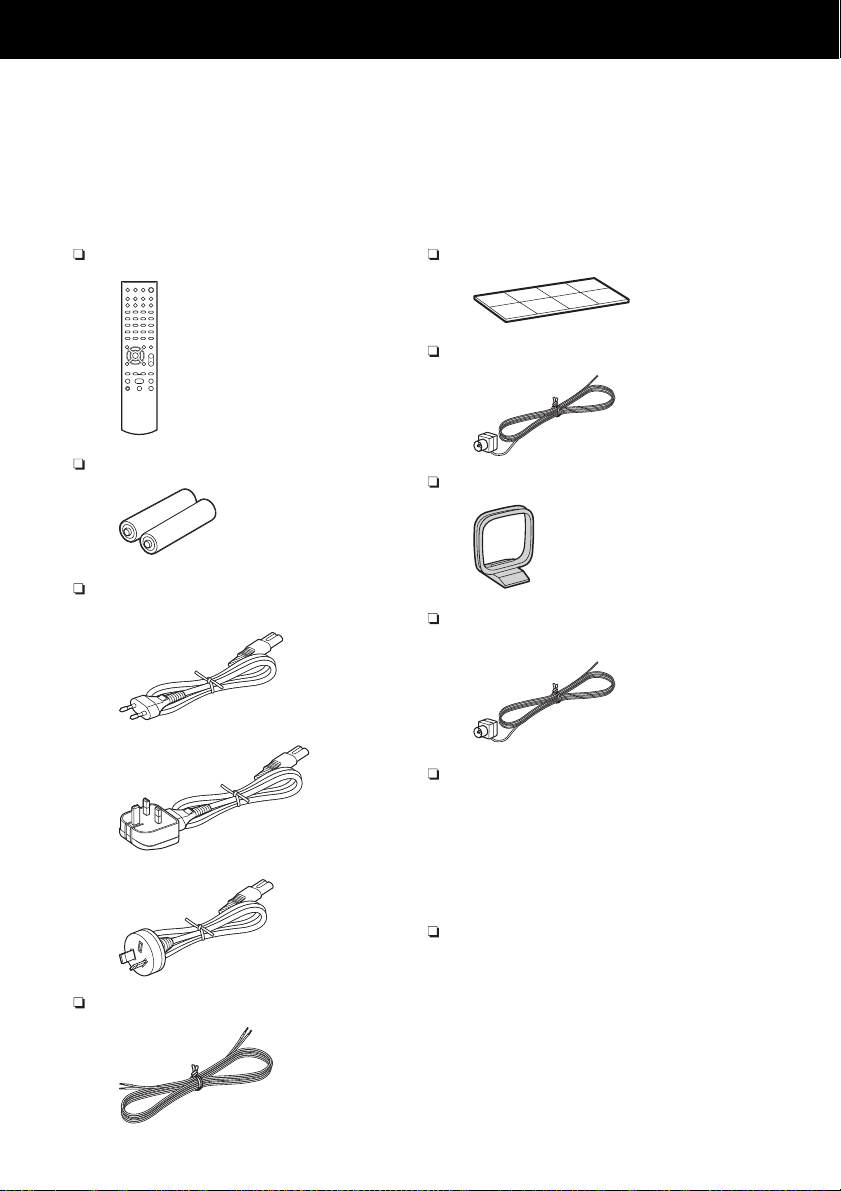
Aan de slag
Modell
l)
Meegeleverde accessoires controleren
10
Afstandsbediening (1)
R6-batterijen (AA-formaat) (2)
Netsnoer (1)
en voor Europa (behalve het UK-mode
Model voor het UK
Model voor Australië
Luidsprekersnoeren (2)
NL
Luidsprekervoetjes (8)
FM-draadantenne (1)*
AM-raamantenne (1)
DAB-draadantenne (1) (alleen
CMT-G2BNiP)*
Gebruiksaanwijzing (deze handleiding)
(1)
Deze gebruiksaanwijzing biedt een volledige uitleg
van de diverse instellingen, de bedieningshandelingen
en de netwerkverbindingsprocedure.
De gebruiksaanwijzing bevat ook
voorzorgsmaatregelen voor een veilig gebruik van het
systeem.
Beknopte installatiegids (1)
Deze gebruiksaanwijzing legt uit hoe de
netwerkverbinding wordt ingesteld en hoe de
functies die met de netwerkverbinding
samenhangen kunnen worden gebruikt.
* De vorm van de antennestekker kan afwijken van de
afbeeldingen, afhankelijk van het land en de regio.
Mochten er accessoires ontbreken of beschadigd
zijn, neem dan contact op met de dichtstbijzijnde
Sony-handelaar.
Page 11
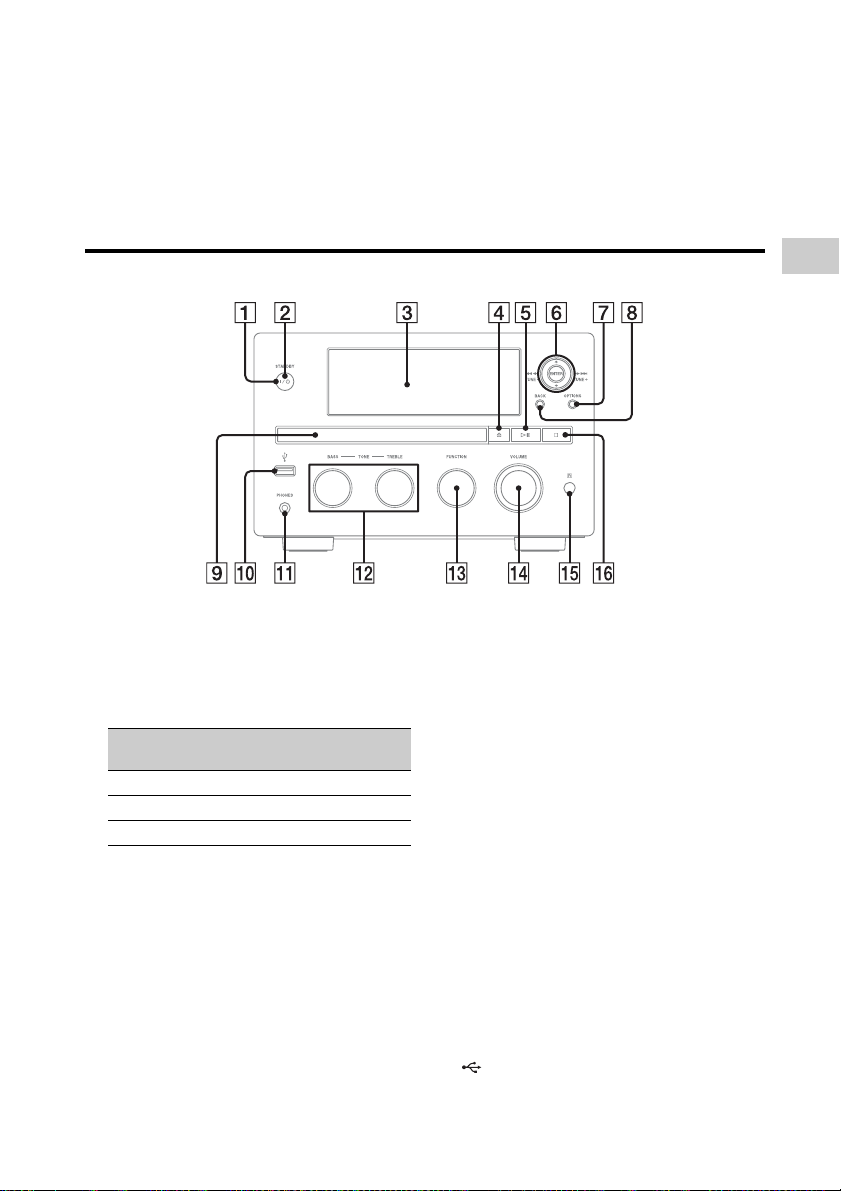
Onderdelen en bedieningselementen
Hoofdtoestel
A ?/1 (aan/uit) knop
Schakel de stroom in of uit (pagina 20).
B STANDBY-aanduiding
De volgende kleur geeft de stroomstatus van
het systeem aan.
Kleur Systeem-
status
Groen Aan Aan/Uit
Oranje Uit Aan
Rood Uit Uit
C Displayscherm
Zie pagina 62 voor meer informatie over het
scherm.
D Z-knop
Open of sluit de disclade (pagina 29).
E NX (afspeel/pauze) knop
Start of onderbreek het afspelen.
Netwerk
stand-by
F TUNE +/– knoppen
Stem af op de gewenste zender.
./> (ga naar vorige/ga naar
volgende) knoppen
Selecteer een track of bestand.
m/M (zoek achteruit/zoek vooruit)
knoppen
Zoek een punt in een track of bestand.
M/m knoppen
Selecteer een item dat op het scherm wordt
vermeld.
ENTER-knop
Voer een geselecteerd item of instelling in.
G OPTIONS-knop
Geef het optiemenu weer (pagina 40).
Menuopties variëren afhankelijk van de
geselecteerde functie.
H BACK-knop
Ga terug naar het vorige scherm.
I Disclade
Plaats een disc (pagina 29).
(USB) poort
J
Sluit een compatibel USB-apparaat aan
(pagina's 35, 36).
11
Aan de slag
NL
Page 12
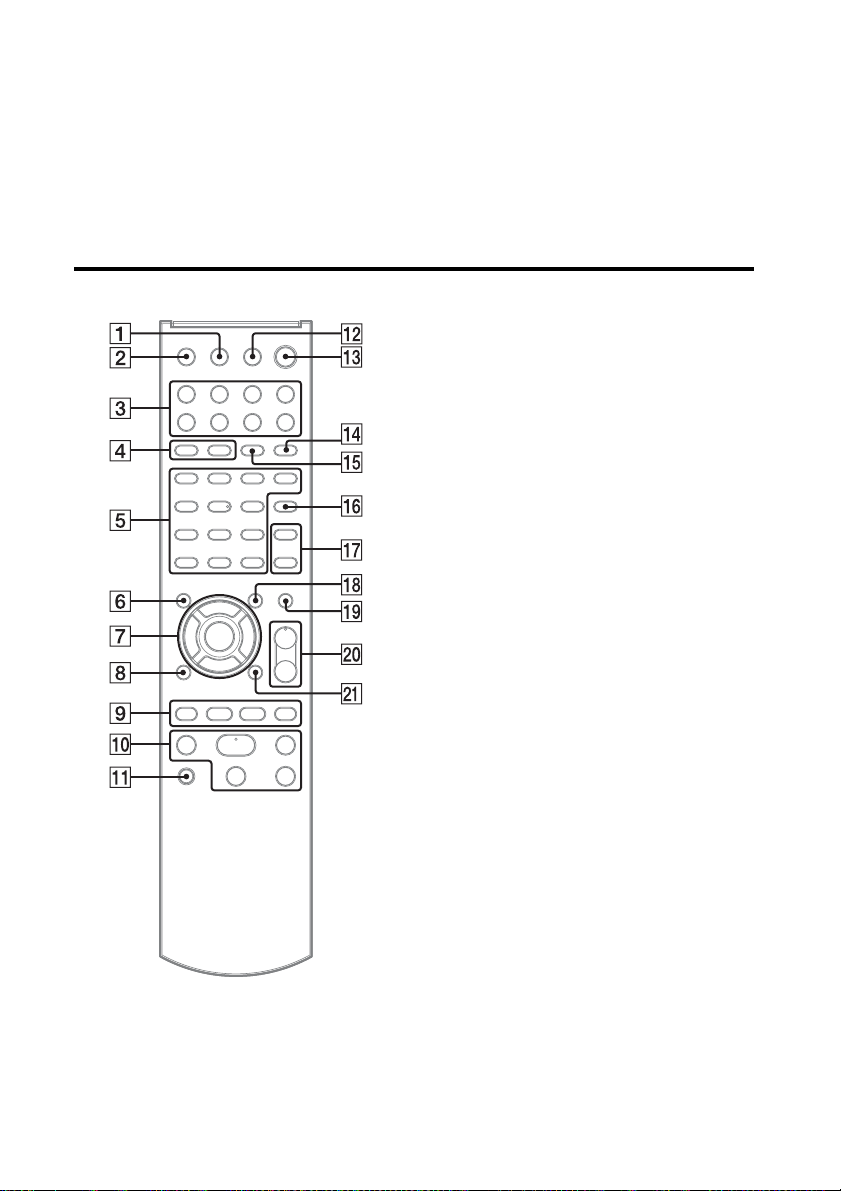
K PHONES-aansluiting
Sluit hierop een hoofdtelefoon aan.
L BASS/TREBLE-draaiknop
M FUNCTION-draaiknop
Selecteer een functie (pagina 30).
Afstandsbediening
N VOLUME-regelaar
Regel hiermee het volume.
O Sensor voor de afstandsbediening
P x (stop) knop
Stop het afspelen.
A DISPLAY-knop
Geef informatie weer zoals tijdsinformatie van
een track, de klok, etc. (pagina's 21, 32, 42, 44,
62).
Codeer de beveiligingssleutel en maak deze
zichtbaar (pagina 24).
B SLEEP-knop
Stel de slaaptimer in of bevestig de
slaaptimerinstellingen (pagina 60).
C Functiekeuzeknoppen
• HOME NETWORK-knop (pagina's 23, 25,
26, 27, 41, 55, 56, 57)
• MUSIC SERVICES-knop (pagina's 43, 44,
45)
• AirPlay-knop (pagina 48)
• USB-knop (pagina's 35, 53)
• CD-knop (pagina's 29, 53)
• TUNER-knop (pagina's 31, 33)
• FUNCTION +/– knop
D PLAY MODE-knop
Selecteer de afspeelmodus (pagina's 29, 35, 42,
53).
REPEAT-knop
Beluister een disc, een USB-apparaat of één
track of bestand herhaaldelijk (pagina's 29, 35,
42, 52).
12
NL
Page 13
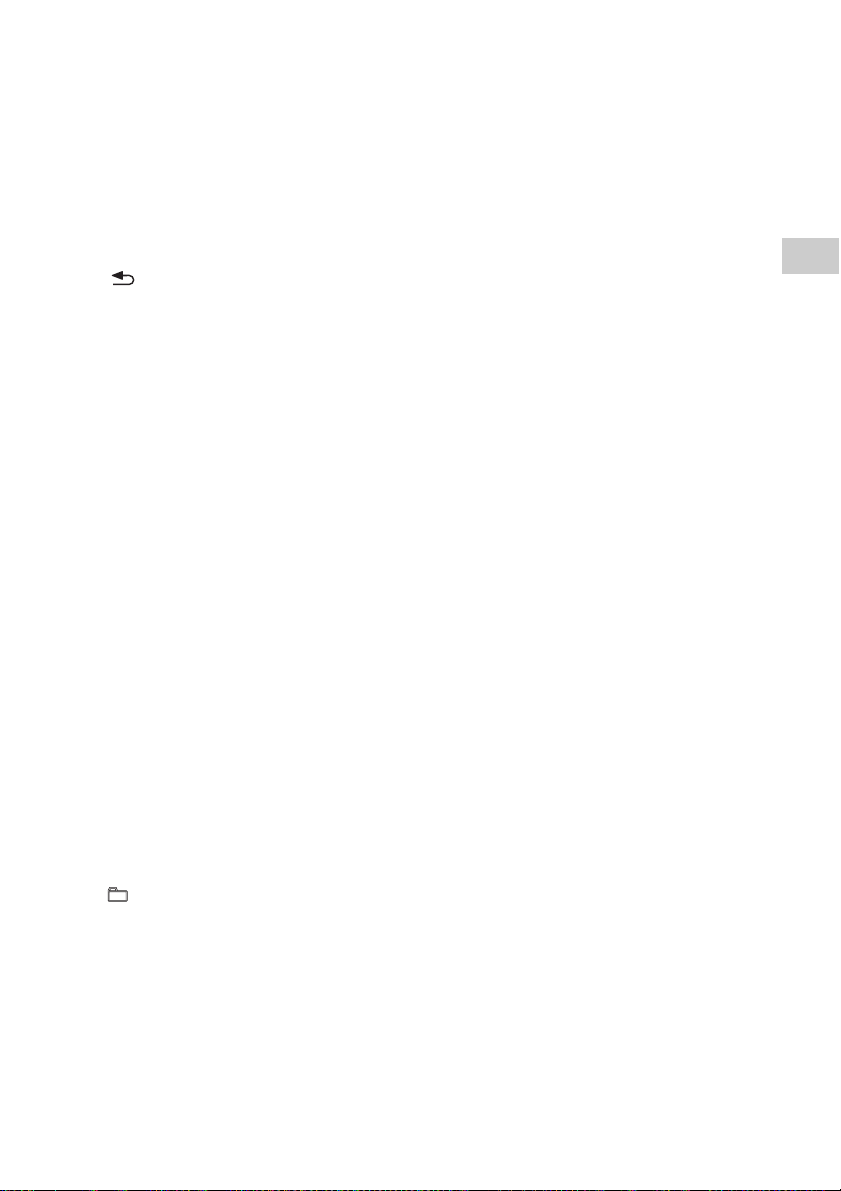
E Cijfer/tekstknoppen*
Selecteer een zender met het bijbehorende
cijfer (pagina 32).
Selecteer de gewenste letter (ABC, DEF, etc.)
bij het invoeren van tekens (pagina's 14, 15,
54).
CLEAR-knop
Wis een letter (pagina 14).
Verwijder een geprogrammeerde track of
geprogrammeerd bestand (pagina 53).
(keer om) knop
Keer de volgorde om van de tekens die zijn
toegewezen aan de cijfer/tekstknoppen
(pagina 14).
CHARACTER-knop
Selecteer de tekensoort (pagina 14).
F MEMORY-knop
Stel FM/AM-zenders, DAB/DAB+-zenders
(alleen CMT-G2BNiP) (pagina 32) of
muziekservices vooraf in (pagina 44).
G M/m knoppen
Selecteer een item dat op het scherm wordt
vermeld (pagina's 14, 15).
</, knoppen
Verplaats de focus terwijl u tekens invoert
(pagina 14).
Selecteer de vorige of de volgende treffer
terwijl u zoekt naar een item op trefwoord
(pagina 54).
ENTER-knop
Voer een geselecteerd item of instelling in
(pagina's 14, 15).
H BACK-knop
Ga terug naar het vorige scherm.
I ./> knoppen
Ga naar het begin van een track (pagina's 32,
34, 42, 53).
Selecteer een track of bestand (pagina's 29, 35).
+/– knoppen
Selecteer een radiozender (pagina's 31, 32).
(map) +/– knoppen
Selecteer een map (pagina's 29, 35, 53).
J Bedieningsknoppen
Voer hiermee voor alle functies
basishandelingen uit.
• X (pauze) knop (pagina's 29, 34, 35, 42)
• x (stop) knop (pagina's 29, 31, 35, 42)
• N (afspeel) knop* (pagina's 29, 34, 35, 42,
52, 53)
• m/M (zoek achteruit/zoek vooruit)
knoppen (pagina's 29, 34, 35)
K PARTY-knop
Bedien hiermee de PARTY STREAMINGfunctie. Houd de knop ingedrukt om een
PARTY te starten of sluiten (pagina's 46, 47).
L Z (OPEN/SLUIT) knop
Open of sluit de disclade (pagina 29).
M ?/1 (aan/uit) knop
Schakel de stroom in of uit (pagina's 20, 61).
N FM MODE-knop
Selecteer de FM-ontvangstmodus (mono of
stereo) (pagina 32).
O TUNING MODE-knop
Selecteer de afstemmodus (pagina's 31, 32).
P ALPHABET SEARCH-knop
Zoek een item door middel van een trefwoord
(pagina's 42, 44, 54).
Q TREBLE-knop
Regel het geluid (pagina 59).
BASS-knop
Regel het geluid (pagina 59).
R TIMER MENU-knop
Geef het timermenu weer (pagina's 21, 61).
S MUTING-knop
Zet het geluid tijdelijk uit. Druk nogmaals op
de knop om het geluid te herstellen.
T VOLUME +*/– knoppen
Pas het volume aan (pagina's 34, 51, 61).
U OPTIONS-knop
Geef het optiemenu weer (pagina's 15, 23, 25,
26, 27, 33, 35, 41, 42, 44, 55, 56, 57).
(Alleen beschikbaar als de DAB-functie, USBfunctie, thuisnetwerkfunctie (Home Network),
muziekservicefunctie (Music Service) is
geselecteerd.)
* Een asterisk (*) duidt op knoppen met een voelstip
(cijferknop "5", VOLUME + knop en N (afspeel)
knop).
Aan de slag
13
NL
Page 14
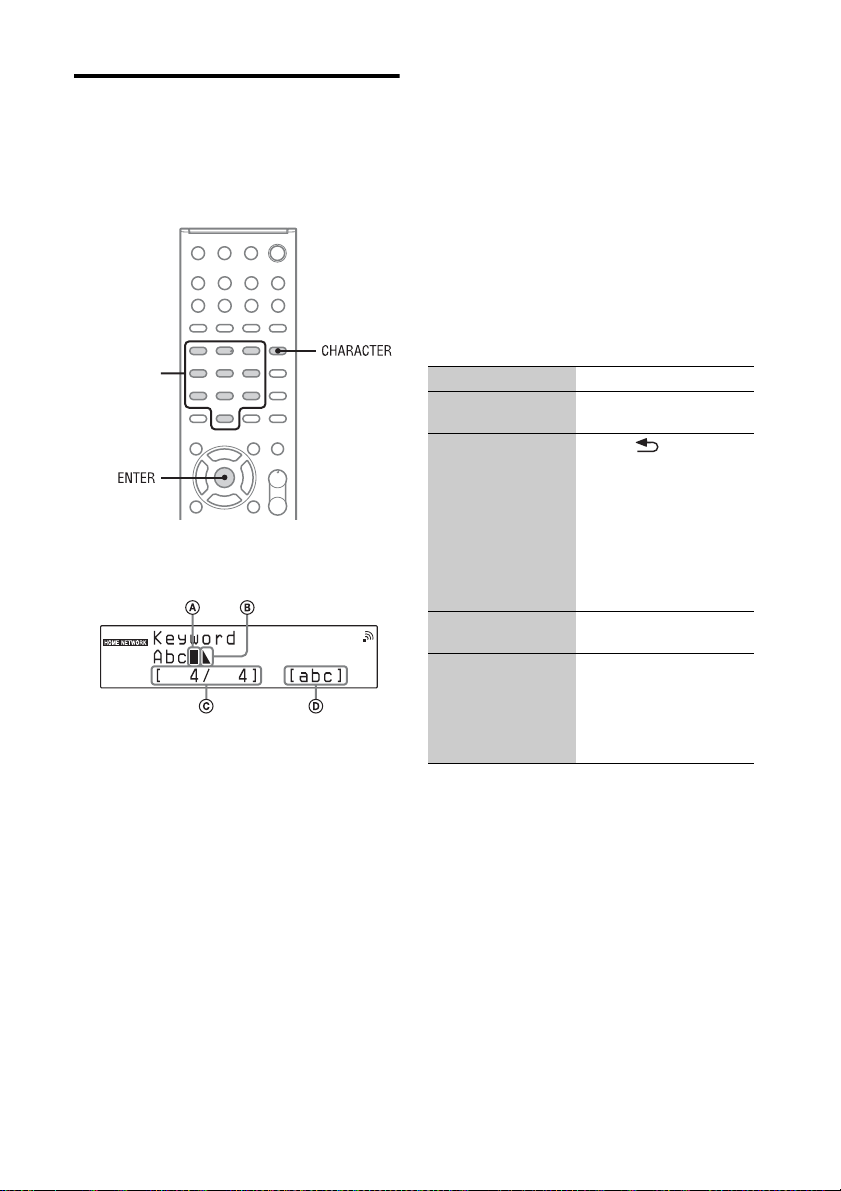
Tekens invoeren
Mogelijk moet u tekens invoeren tijdens enkele
installatiehandelingen, zoals het uitvoeren van
netwerkinstellingen.
Zie "Lijst met invoertekens" (pagina 15) voor meer
informatie over beschikbare tekens.
Cijfer/
tekstknoppen
Voorbeeld van het scherm dat verschijnt wanneer
u op trefwoord naar een item zoekt:
ACursor (huidige positie)
BBeëindigingssymbool dat het eind aangeeft van de
tekenreeks
CHuidige positie van de cursor/aantal tekens dat u hebt
ingevoerd
DTekensoort
2
Druk op de bijbehorende cijfer/
tekstknoppen om de gewenste
tekens te selecteren.
Druk herhaaldelijk op de knop (ABC, DEF,
etc.) totdat het gewenste teken verschijnt.
Als u interpunctietekens (bijv. !, ?) en andere
symbolen (bijv. #, %) wilt invoeren, selecteer
dan de tekensoort "abc" of "ABC" en druk
vervolgens herhaaldelijk op "0" of "1" van de
cijfer/tekstknop.
3
Druk op ENTER om de tekenreeks
op te slaan.
Overige handelingen
Actie Handeling:
Een net ingevoerd
teken wissen
De tekenvolgorde
omkeren die is
toegewezen aan de
cijfer/tekstknoppen
De vorige situatie
herstellen
De cursor verplaatsen Druk op </, om de
Druk op CLEAR.
Druk op .
Door bijvoorbeeld de
nummer-2 knop
herhaaldelijk in te drukken,
wordt normaliter "A", "B",
"C" en "2" weergegeven.
Door op deze knop te
drukken wijzigt de volgorde
echter in "2", "C", "B" en
"A".
Druk op BACK.
cursor naar links of rechts te
verplaatsen. Druk op
M/m om de cursor naar het
begin of eind van de
tekstreeks te verplaatsen.
14
1
Druk herhaaldelijk op CHARACTER
om de gewenste tekensoort te
selecteren.
Telkens wanneer u op de knop drukt,
verandert de tekensoort in de volgorde "abc"
(kleine letters) t "ABC" (grote letters) t
"123" (cijfers).
NL
Page 15
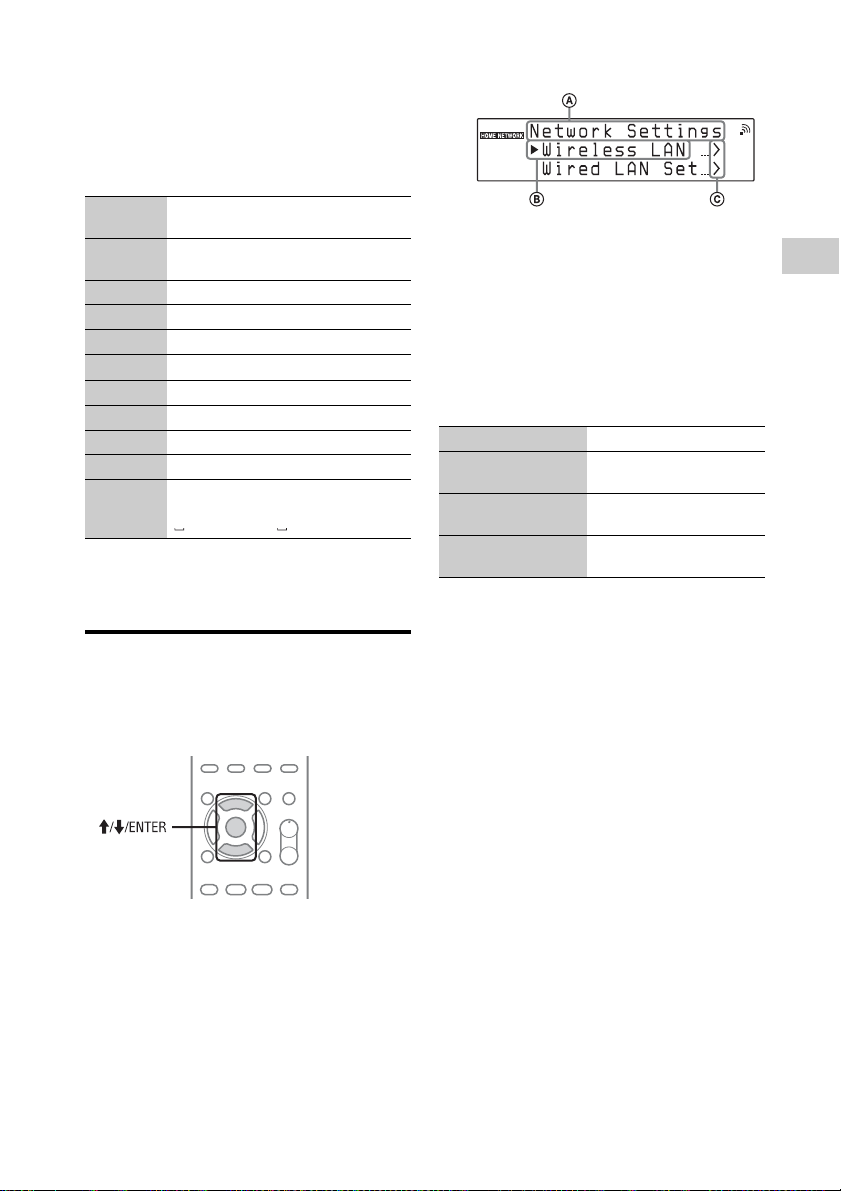
Lijst met invoertekens
Onderstaande tabel toont de tekens en cijfers die u
kunt invoeren voor elke tekensoort ("abc", "ABC"
of "123"). U kunt controleren welke tekens, cijfers
en symbolen aan elke cijfer/tekstknop zijn
toegewezen.
Cijfer/
tekstknop
1 . , ! @ ´ ` : ; ( )
2 a b c 2 A B C 2 2
3d e f 3D E F 33
4g h i 4G H I 44
5j k l 5J K L 55
6 m n o 6 M N O 6 6
7p q r s 7P Q R S 77
8 t u v 8 T U V 8 8
9 w x y z 9 W X Y Z 9 9
0 / \ | – ~ = _ + #
abc ABC 123
[ ] { } < > 1
$ % & ^ “ * ?
(spatie) 0
. , ! @ ´ ` : ; ( )
[ ] { } < > 1
/ \ | – ~ = _ + #
$ % & ^ “ * ?
(spatie) 0
1
0
Menu-/lijstbediening
De opties in een menu of lijst verschillen
afhankelijk van de insteloptie en de geselecteerde
geluidsbron.
A Naam van de instelling of naam van de functie
B Item dat momenteel is geselecteerd
C Geeft aan dat er meer niveaus zijn onder het huidige
niveau
2
Druk op ENTER.
Het geselecteerde item wordt toegepast of
uitgevoerd. Herhaal stappen 1 en 2 als het
menu of de lijst voor het volgende niveau
verschijnt.
Overige handelingen
Actie Handeling:
Het scherm laten
scrollen
Teruggaan naar het
vorige menuniveau
De menubediening
annuleren
Houd M/m ingedrukt.
Druk op BACK.
Druk op OPTIONS.
Aan de slag
1
Terwijl het optiemenu wordt
weergegeven, drukt u op M/m om
het gewenste item te selecteren.
15
NL
Page 16
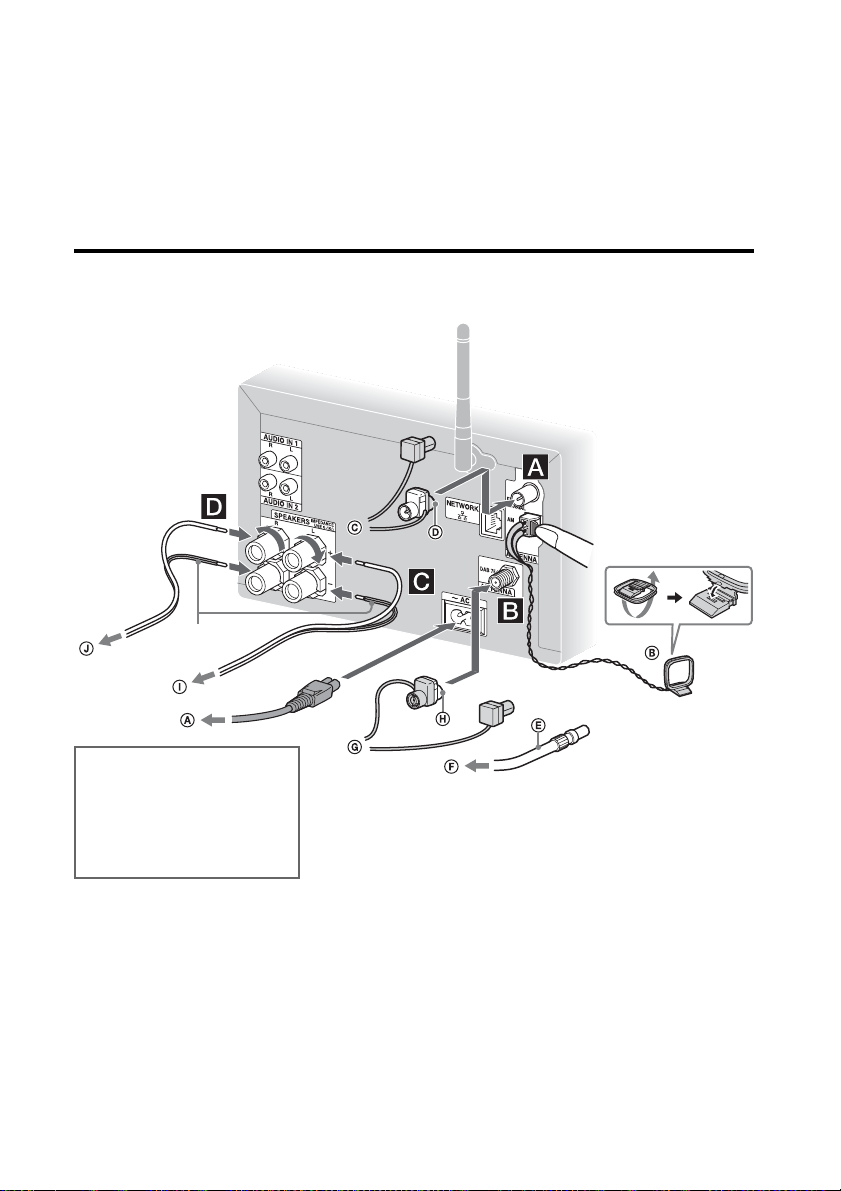
Toestel, afstandsbediening en luidsprekers voorbereiden
Antennes, luidsprekersnoeren en netsnoer aansluiten
4
Zwart
WAARSCHUWING
SLUIT het netsnoer NIET
aan op het stopcontact
voordat alle andere
aansluitingen zijn uitgevoerd.
A Naar stopcontact
B Raamantenne
C FM-draadantenne (Strek deze horizontaal uit.)
D Sluit bruine kant aan.
E 75-ohm coaxkabel met mannelijke F-type stekker (niet
meegeleverd) (alleen CMT-G2BNiP)
of
1
2
5
3
of
F Naar externe DAB-antenne (niet meegeleverd) (alleen
CMT-G2BNiP)
G DAB-draadantenne (Strek deze horizontaal uit.) (alleen
CMT-G2BNiP)
H Sluit witte kant aan.
I Naar linkerluidspreker
J Naar rechterluidspreker
16
NL
Page 17
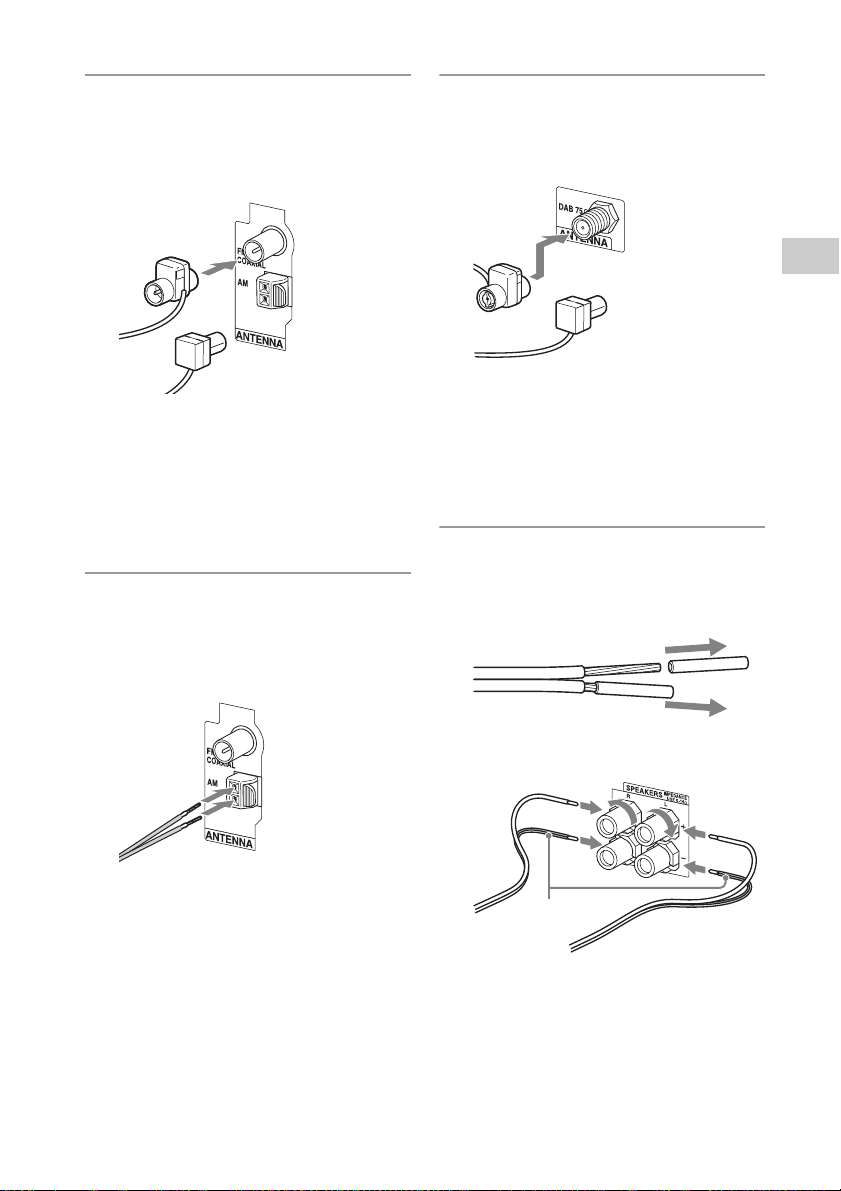
Sluit de FM-draadantenne aan.
1
Zoek een locatie en een richting waarbij een
goede ontvangst mogelijk is en plaats de
antenne. Zorg ervoor dat de antenne zo ver
mogelijk is uitgestrekt.
of
FM-draadantenne
Houd de antenne uit de buurt van de
luidsprekersnoeren en het netsnoer om ruis te
voorkomen.
Gebruik een 75-ohm coaxkabel (niet
meegeleverd) om het toestel aan te sluiten op
een externe antenne om de ontvangst te
verbeteren.
Sluit de AM-raamantenne aan.
2
Zoek een locatie en een richting waarbij een
goede ontvangst mogelijk is en plaats de
antenne. Zorg ervoor dat de antenne zo ver
mogelijk is uitgestrekt.
Sluit de DAB-draadantenne aan
3
(alleen CMT-G2BNiP).
Zorg ervoor dat de antenne zo ver mogelijk is
uitgestrekt.
of
DAB-draadantenne
Gebruik een 75-ohm coaxkabel met een
mannelijke F-type stekker (niet meegeleverd)
om een externe DAB-antenne (niet
meegeleverd) aan te sluiten om een hogere
geluidskwaliteit voor een DAB/DAB+uitzending te verkrijgen.
Sluit de luidsprekersnoeren aan.
4
Opmerking
Verwijder eerst de afdekking die is bevestigd aan
het uiteinde van het luidsprekersnoer.
Aan de slag
Houd de antenne uit de buurt van de
luidsprekersnoeren en het netsnoer om ruis te
voorkomen.
Sluit de luidsprekersnoeraders aan op de
SPEAKERS-aansluitingen op het toestel.
Zwart
17
NL
Page 18
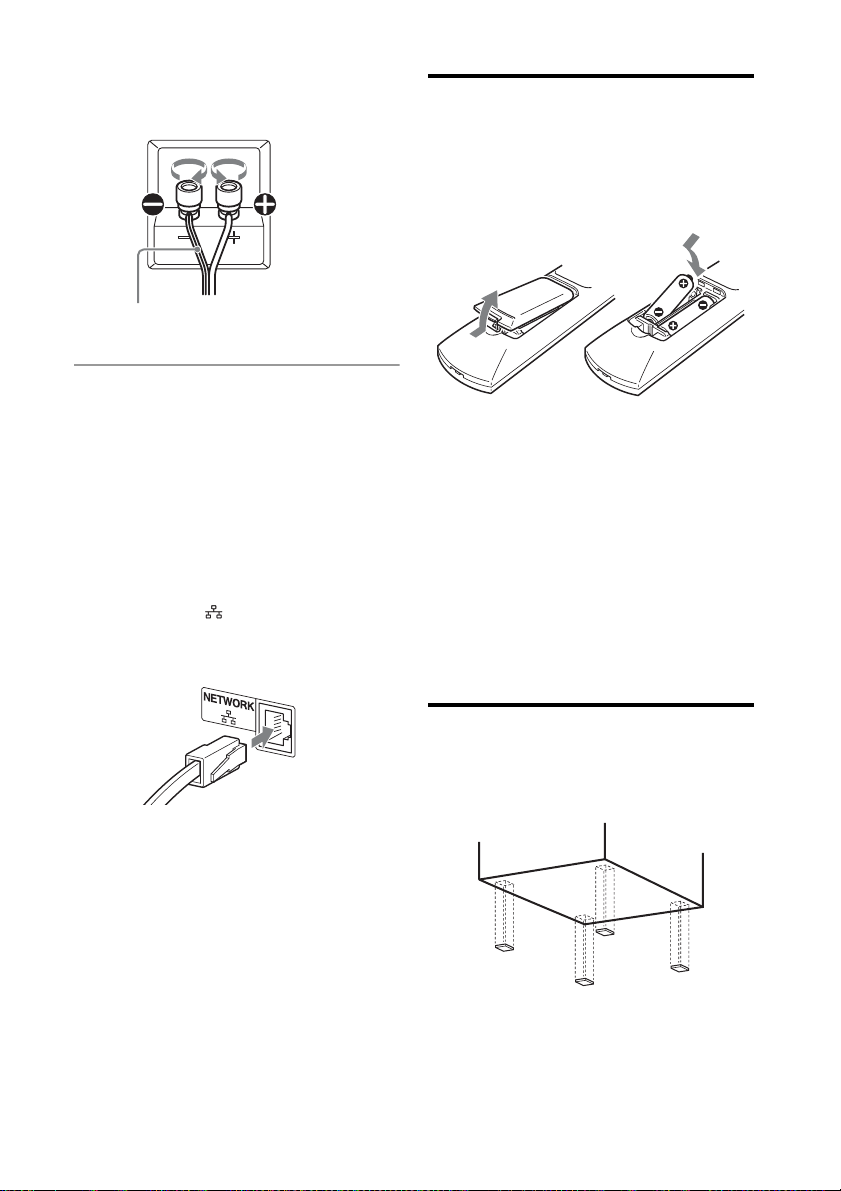
Sluit het andere uiteinde van de
luidsprekersnoeren aan op de aansluitingen
op de luidsprekers.
Zwart #
Sluit het netsnoer aan op een
5
stopcontact.
De STANDBY-aanduiding op het toestel
gaat branden.
WAARSCHUWING
SLUIT het netsnoer NIET aan op het stopcontact
voordat andere aansluitingen zijn uitgevoerd.
Bij het maken van een bekabelde
netwerkverbinding
Sluit een netwerkkabel (LAN) (niet meegeleverd)
aan op NETWORK . Ga naar "Een bekabeld
netwerk instellen" (pagina 27) voor meer
informatie.
De afstandsbediening gebruiken
Verwijder het deksel van de batterijhouder en
plaats twee R6-batterijen (AA-formaat) met het
E-uiteinde eerst en met de polen in de juiste
richting.
Opmerkingen over het gebruik van de
afstandsbediening
• Bij normaal gebruik gaan de batterijen ongeveer zes
maanden mee.
• Gebruik geen oude batterij in combinatie met een
nieuwe of een combinatie van verschillende
batterijtypen.
• Als u de afstandsbediening langere tijd niet zal
gebruiken, moet u de batterijen verwijderen om
eventuele schade door lekkage van batterijen en
corrosie te voorkomen.
18
De luidsprekervoetjes aanbrengen
Breng de luidsprekervoetjes onderop de
luidsprekers aan om wegglijden te voorkomen.
NL
Page 19
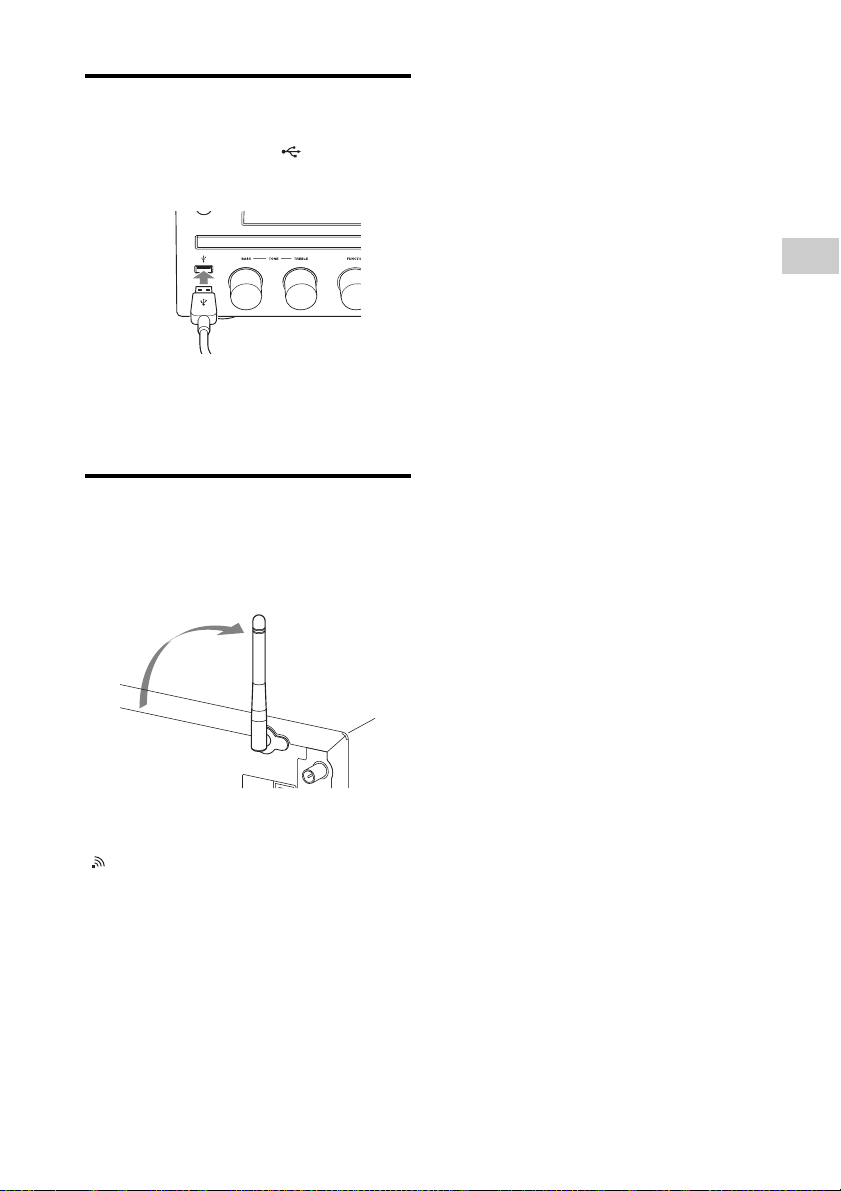
Een iPod/iPhone gebruiken
Sluit de iPod/iPhone aan op de (USB) poort via
de USB-kabel die is meegeleverd met uw iPod/
iPhone.
De draadloze netwerkantenne richten
Bij het maken van een draadloze verbinding zorgt
u ervoor dat de draadloze antenne aan de
achterkant van het toestel rechtop gericht staat.
Aan de slag
Opmerking over de sterkteaanduiding voor het
draadloze netwerksignaal
" " gaat branden wanneer het systeem is ingeschakeld
en de draadloze netwerkverbinding met het toegangspunt
tot stand is gebracht. Controleer de ontvangststatus van
het draadloze netwerksignaal. Hoe meer segmenten er
zijn, hoe sterker het signaal.
19
NL
Page 20
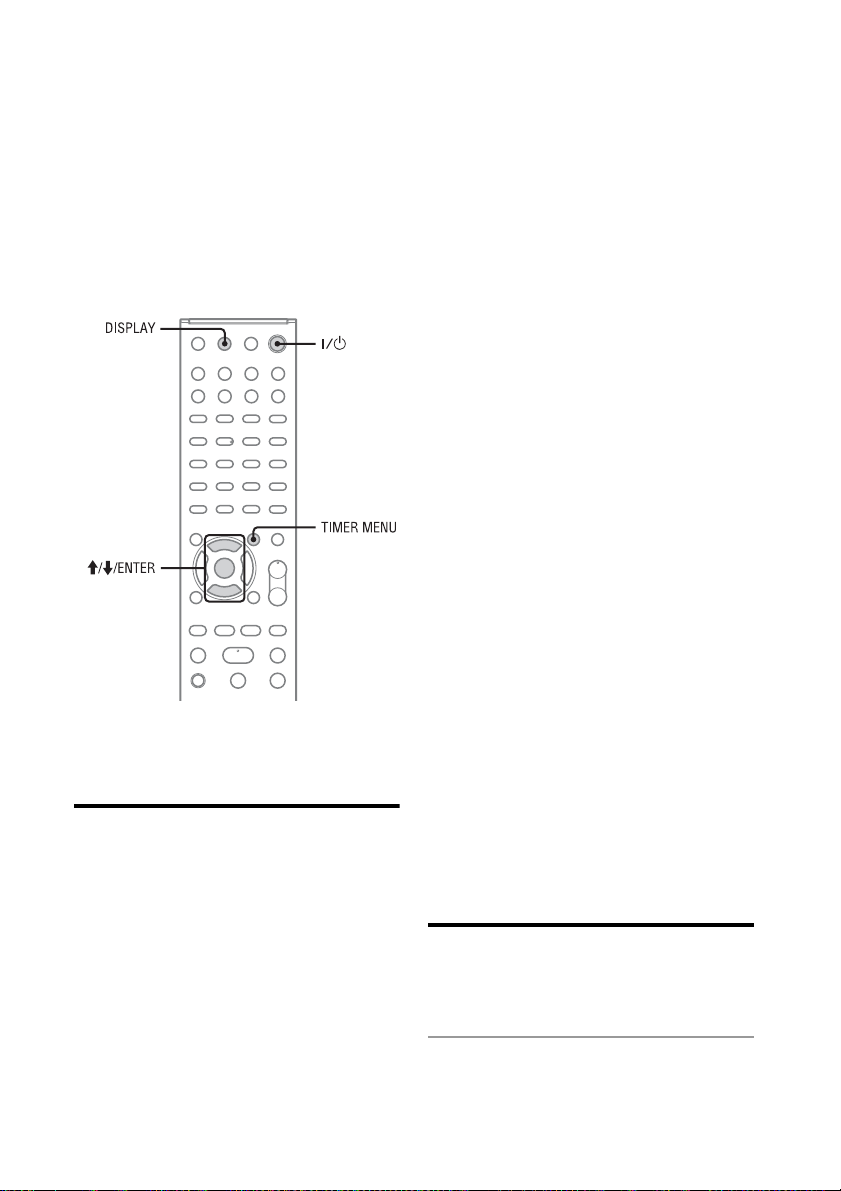
Basisinstellingen uitvoeren
Wanneer het systeem voor het eerst na aanschaf
wordt ingeschakeld, moeten enkele
basisinstellingen worden uitgevoerd.
Systeem inschakelen
• Network Standby - "Off"
(fabrieksinstelling)
Deze stand-by-stand verbruikt minder stroom dan
wanneer netwerk stand-by is ingesteld op "On", al
duurt het wel langer voordat het systeem de
activiteiten weer hervat nadat het opnieuw is
ingeschakeld.
• Network Standby - "On"
In deze stand-by-stand is het systeem op het
netwerk aangesloten en blijft het gedeeltelijk actief
om de activiteiten snel weer te kunnen hervatten
indien aangestuurd via het netwerk, of opnieuw
ingeschakeld. Om de netwerk stand-by-stand in te
stellen, zie "De netwerk stand-by-stand instellen"
(pagina 55).
Een DAB/DAB+-radiozender
ontvangen (alleen CMT-G2BNiP)
Wanneer u het systeem voor het eerst inschakelt
sinds u het systeem hebt aangeschaft, start de
eerste DAB-scan automatisch en wordt een lijst
met beschikbare services opgeslagen.
Druk op geen enkele knop op het toestel of de
afstandsbediening tijdens de eerste DAB-scan. Als
u dat zou doen, wordt het scannen onderbroken en
wordt de servicelijst mogelijk niet op de juiste
wijze gemaakt.
Om de eerste DAB-scan handmatig te starten,
voert u de procedure uit onder "Een eerste DABscan handmatig uitvoeren" (pagina 33).
Druk op ?/1 (aan/uit).
Het systeem schakelt in en de STANDBYaanduiding wordt groen.
Systeem uitschakelen
Druk op ?/1 (aan/uit).
Het systeem wordt uitgeschakeld en de
STANDBY-aanduiding gaat rood branden.
Wanneer de netwerk stand-by is ingesteld op "On",
gaat de STANDBY-aanduiding oranje branden en
verschijnt de klok in het scherm.
NL
20
De klok instellen
De tijd van de klok moet correct zijn ingesteld
voor de timerfunctie.
Druk op ?/1 (aan/uit) om het
1
systeem in te schakelen.
Page 21
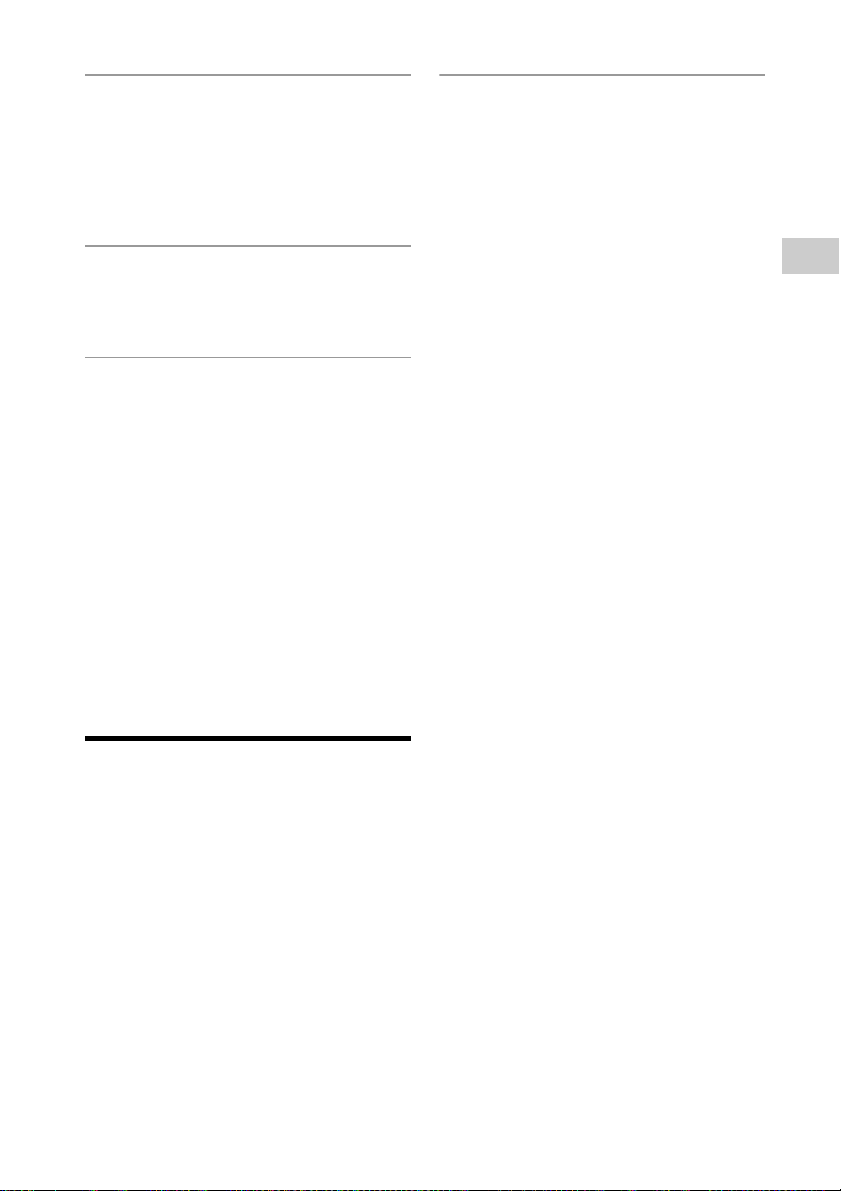
Druk op TIMER MENU om de
2
modus voor het instellen van de
klok te selecteren.
Als "PLAY SET?" knippert, drukt u
herhaaldelijk op M/m om "CLOCK SET?" te
selecteren en drukt u vervolgens op ENTER.
Druk herhaaldelijk op M/m om het
3
uur in te stellen en druk vervolgens
op ENTER.
Gebruik dezelfde procedure om de
4
minuten in te stellen.
De klok weergeven
Druk op DISPLAY terwijl het systeem is
uitgeschakeld.
De klok wordt gedurende ongeveer 8 seconden
weergegeven.
Opmerkingen
• Als "Network Standby" is ingesteld op "On" en het
systeem is uitgeschakeld, verschijnt het klokscherm.
• De klokinstellingen gaan verloren als u het netsnoer uit
het stopcontact trekt of als er een stroomstoring
optreedt.
Houd ?/1 ingedrukt terwijl het
systeem is ingeschakeld, totdat
"AUTO STANDBY OFF" verschijnt.
De functie inschakelen
Herhaal de procedure totdat "AUTO STANDBY
ON" verschijnt.
Opmerkingen
• "AUTO STANDBY" verschijnt op het scherm
gedurende 2 minuten voordat de stand-by-stand van het
systeem wordt geactiveerd.
• De automatische stand-by-functie is niet geldig voor de
tunerfunctie (FM/AM/DAB), zelfs als u deze hebt
ingeschakeld.
• De stand-by-stand van het systeem kan niet automatisch
worden geactiveerd in de volgende gevallen:
– wanneer een audio-signaal wordt gedetecteerd.
– tijdens het afspelen van audiotracks of bestanden.
– wanneer een vooraf ingestelde afspeeltimer of
slaaptimer is ingeschakeld.
Aan de slag
De automatische standby-functie uitschakelen
Dit systeem is uitgerust met een automatische
stand-by-functie. De stand-by-stand van het
systeem wordt na ongeveer 30 minuten
automatisch geactiveerd als er geen handeling
wordt uitgevoerd of er geen audio-uitgangssignaal
is.
Standaard is de automatische stand-by-functie
ingeschakeld.
Gebruik de knoppen op het toestel om de
automatische stand-by-functie uit te schakelen.
21
NL
Page 22
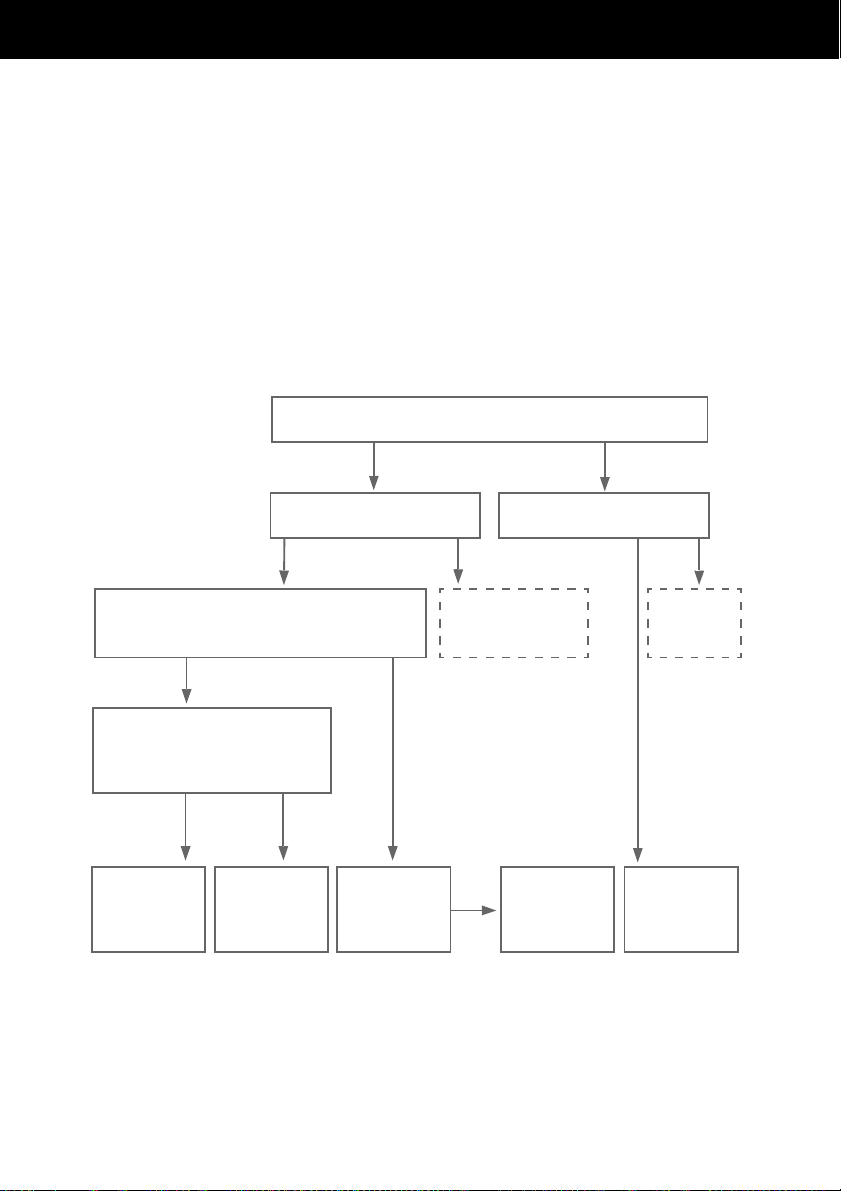
Netwerkverbindingen
Het systeem met uw thuisnetwerk verbinden
In deze sectie wordt uitgelegd hoe het systeem verbinding kan maken met uw thuisnetwerk. U kunt het
systeem draadloos of met kabels op het netwerk aansluiten. Bepaal uw verbindingsmethode via
onderstaande tabel.
Zorg ervoor dat u "De draadloze netwerkomgeving van uw thuisnetwerk controleren" (pagina 23) leest
voordat u het systeem verbindt via een draadloos netwerk. Zie de gebruiksaanwijzing van uw draadloze
netwerkrouter/toegangspunt voor nadere informatie over welke verbindingsmethode uw draadloze
netwerkrouter/toegangspunt ondersteunt.
Welke verbinding wilt u gebruiken, draadloos of bekabeld, om het systeem met
het thuisnetwerk te verbinden?
Draadloos Bekabeld
Heeft u een draadloze netwerkrouter/
toegangspunt?
Ja Nee
Gaat u de WPS*1-instelling gebruiken om het systeem met uw
thuisnetwerk te verbinden?
Ja Nee
Welke verbindingsmethode wilt u
gebruiken, de WPSdrukknopconfiguratiemethode of de
WPS-pincodemethode?
Drukknopconfiguratiemethode
Gebruik de WPSdrukknopconfiguratiemethode
(pagina 25).
*1WPS (Wi-Fi Protected Setup) is een standaard die is opgezet door de Wi-Fi Alliance waardoor u gemakkelijk en veilig
een draadloos netwerk kunt instellen.
*2Gebruik de handmatige instelmethode als u het gewenste toegangspunt niet kunt vin den met de toegangspunt scanmethode.
Pincodeme-
thode
Gebruik de WPSpincodemethode
(pagina 26).
Gebruik de
toegangspunt
scanmethode
(pagina 23).
U heeft een draadloze
netwerkrouter/
toegangspunt nodig.
Heeft u een router of een modem met
routerfunctie?
Gebruik de
2
handmatige
*
instelmethode
(pagina 25).*
Ja Nee
2
Gebruik de
kabelverbindings
methode
(pagina 27).
Wat het systeem kan doen als het met een netwerk is verbonden?
• Het systeem kan audiocontent afspelen die op een server (een computer, etc.) is opgeslagen op uw
thuisnetwerk (pagina 37).
• Het systeem kan muziekservices via internet afspelen (pagina 43).
NL
22
U heeft een
router nodig.
Page 23
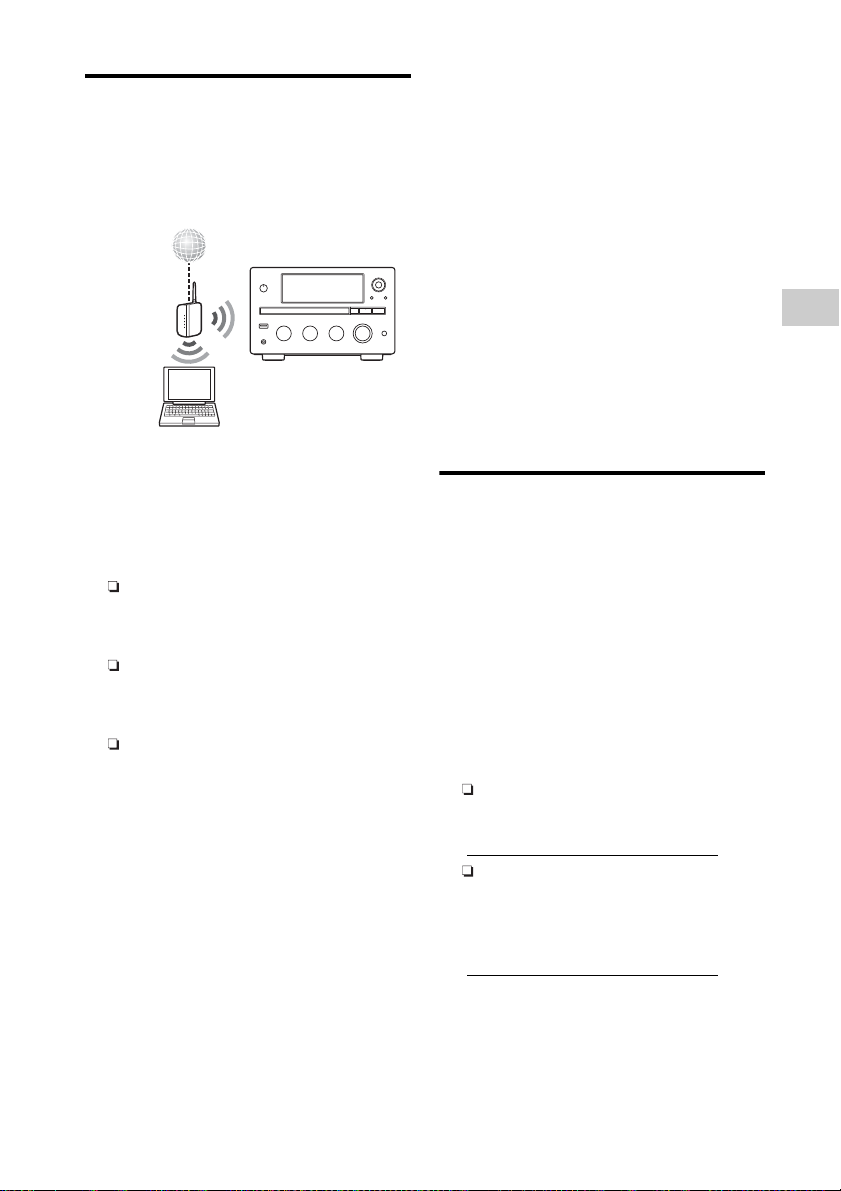
De draadloze netwerkomgeving van uw thuisnetwerk controleren
Internet
Draadloze
netwerkrouter/
toegangspunt
Het toestel
Server
• Voordat u verbinding maakt met het thuisnetwerk moet
u een draadloze netwerkrouter/toegangspunt
voorbereiden. Raadpleeg de gebruiksaanwijzing die
met het apparaat is meegeleverd voor nadere
informatie.
• Afhankelijk van uw thuisnetwerkomgeving is uw
draadloze netwerkrouter/toegangspunt mogelijk zo
ingesteld dat met WPS geen verbinding kan worden
gelegd, ook al is het compatibel met WPS. Zie de
gebruiksaanwijzing die met uw draadloze
netwerkrouter/toegangspunt is meegeleverd voor
nadere informatie over de compatibiliteit van uw
draadloze netwerkrouter/toegangspunt met WPS en het
instellen van een WPS-verbinding.
• Er kunnen problemen met het instellen optreden als het
systeem en de draadloze netwerkrouter/het
toegangspunt te ver bij elkaar uit de buurt zijn geplaatst.
In dit geval moet u de apparaten dichter bij elkaar
plaatsen.
Netwerkverbindingen
U hebt de volgende omgeving nodig om gebruik te
kunnen maken van de thuisnetwerkfunctie (Home
Network), de muziekservicefunctie (Music
Service), AirPlay en de PARTY STREAMINGfunctie. Controleer uw omgeving van tevoren.
o Er moet een draadloos thuisnetwerk
aanwezig zijn. (Zorg dat er een
draadloze netwerkrouter wordt
gebruikt.)
o Een apparaat dat als server kan
worden gebruikt (bijvoorbeeld een
computer), moet met uw draadloze
thuisnetwerk* zijn verbonden.
o Internettoegang moet beschikbaar
zijn. (Wanneer u muziekservices wilt
beluisteren.)
* Zie pagina 37 voor informatie over servers die
compatibel met dit systeem zijn.
U kunt verschillende verbindingsmethoden
gebruiken voor het instellen van een draadloos
netwerk: zoeken naar een toegangspunt, met een
WPS-verbindingsmethode (de drukknopmethode
of de pincodemethode), of handmatige instelling.
Selecteer de verbindingsmethode die voor uw
thuisnetwerk kan worden gebruikt aan de hand van
de tabel op pagina 22.
Opmerkingen
• Zorg dat u de draadloze netwerkfunctie niet gebruikt in
een omgeving met medische hulpmiddelen (zoals een
pacemaker) of waar draadloze communicatie verboden
is.
Zoeken naar een toegangspunt en instellen van een draadloos netwerk (toegangspunt scanmethode)
U kunt een draadloos netwerk instellen door naar
een toegangspunt te zoeken. Voor het instellen van
het netwerk met behulp van deze
verbindingsmethode zal u worden gevraagd de
volgende informatie te selecteren of in te voeren.
Controleer vooraf de volgende informatie en
noteer deze in de ruimte hieronder.
o De netwerknaam (SSID*
uw netwerk*
is nodig in stap 6.)
:
o Als uw draadloze thuisnetwerk door
codering is beveiligd, de
beveiligingssleutel (WEP-sleutel, WPA/
WPA2-sleutel) voor uw netwerk*
is nodig in stap 7.)
:
*1SSID (Service Set Identifier) is een naam waarmee een
bepaald toegangspunt wordt geïdentificeerd.
*2U kunt deze gegevens vinden op een label aan uw
draadloze netwerkrouter/toegangspunt, in de
gebruiksaanwijzing, door het op te vragen bij de
persoon die uw draadloze netwerk heeft ingesteld of in
de informatie die u hebt ontvangen van uw
internetprovider.
2
wordt geïdentificeerd. (Dit
1
) waarmee
2
. (Dit
23
NL
Page 24
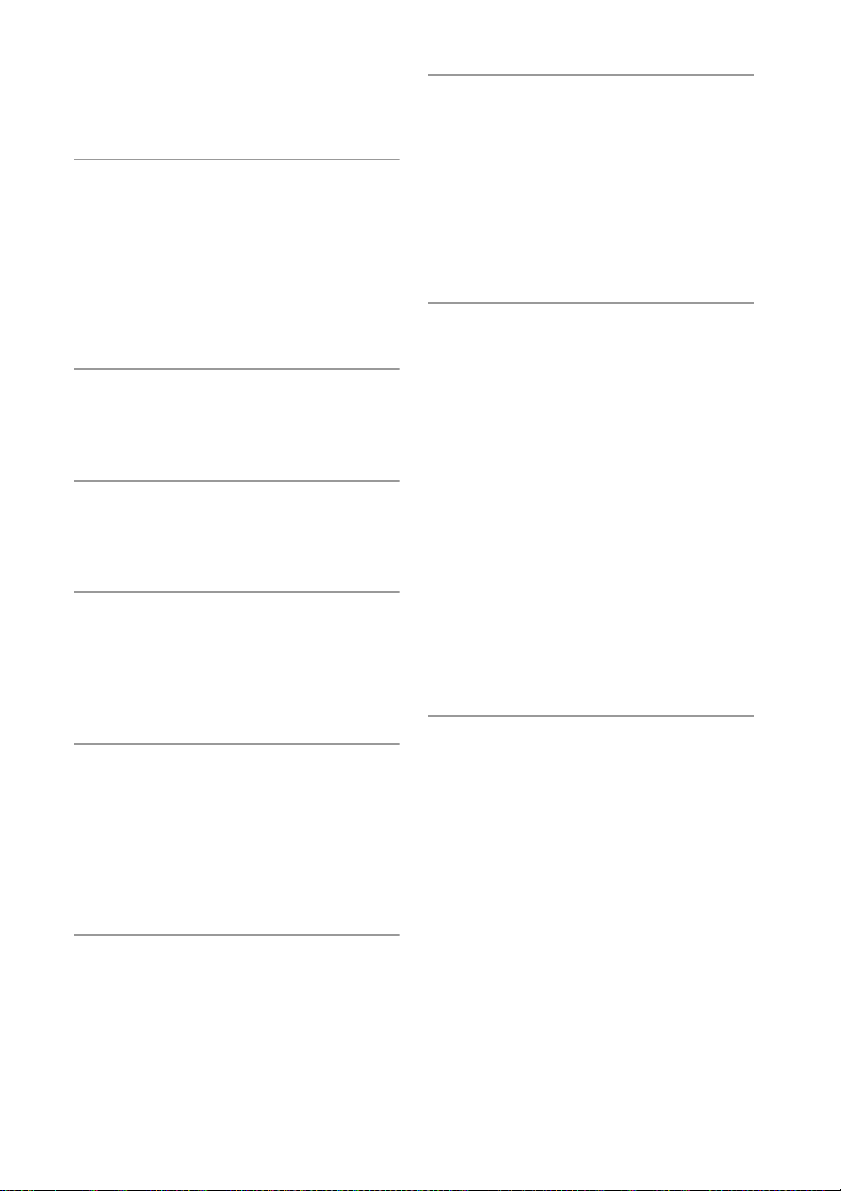
Zie "Menu-/lijstbediening" (pagina 15) en "Tekens
invoeren" (pagina 14) voor meer informatie over
menuhandelingen en het invoeren van tekens.
Selecteer HOME NETWORK,
1
MUSIC SERVICES of AirPlay als
functie.
Als het scherm voor het instellen van het
netwerk verschijnt, gaat u naar stap 4.
Als het scherm voor het instellen van het
netwerk niet verschijnt, drukt u op
OPTIONS.
Druk op M/m om "Network" te
2
selecteren en druk vervolgens op
ENTER.
Druk op M/m om "Settings" te
3
selecteren en druk vervolgens op
ENTER.
Druk op M/m om "Wireless LAN
4
Settings" te selecteren en druk
vervolgens op ENTER.
Als "Change Setting?" verschijnt, selecteert u
"OK" en drukt u vervolgens op ENTER.
Voer de beveiligingssleutel (WEP-
7
sleutel, WPA/WPA2-sleutel) in en
druk dan op ENTER.
De beveiligingssleutel wordt standaard
weergegeven als "*****". Druk herhaaldelijk
op DISPLAY om de beveiligingssleutel te
coderen en zichtbaar te maken.
Het scherm voor het instellen van de IPinstelling verschijnt.
Terwijl het scherm voor het
8
instellen van de IP-instelling wordt
weergegeven, drukt u op M/m om
"Auto" te selecteren en drukt u
vervolgens op ENTER.
Het scherm voor het instellen van de
proxyinstelling verschijnt.
Bij gebruik van een vast IP-adres
Selecteer "Manual" in stap 8 en druk
vervolgens op ENTER. Het scherm voor het
invoeren van het IP-adres verschijnt.
Voer de waarden in voor "IP Address",
"Subnet Mask", "Default Gateway", "Primary
DNS" en "Secondary DNS". Wanneer u op
ENTER drukt na het invoeren van de waarde
voor "Secondary DNS", verschijnt het
scherm voor het instellen van de
proxyinstelling.
24
Druk op M/m om "Access Point
5
Scan" te selecteren en druk
vervolgens op ENTER.
Het systeem gaat op zoek naar
toegangspunten en geeft een lijst met
maximaal 15 namen (SSID) van beschikbare
netwerken weer.
Druk op M/m om de gewenste
6
netwerknaam (SSID) te selecteren
en druk vervolgens op ENTER.
Het scherm voor het instellen van de
beveiliging verschijnt.
NL
Terwijl het scherm voor het
9
instellen van de proxyinstelling
wordt weergegeven, drukt u op
M/m om "Do Not Use" te
selecteren en drukt u vervolgens
op ENTER.
Het bevestigingsscherm verschijnt.
Bij gebruik van een proxyserver
Selecteer "Use" in stap 9 en druk vervolgens
op ENTER. Het scherm voor het invoeren
van het proxyadres verschijnt.
Voer de waarden in voor "Proxy Address" en
"Port Number". Wanneer u op ENTER drukt
na het instellen van de waarde voor "Port
Number", verschijnt het bevestigingsscherm.
Page 25
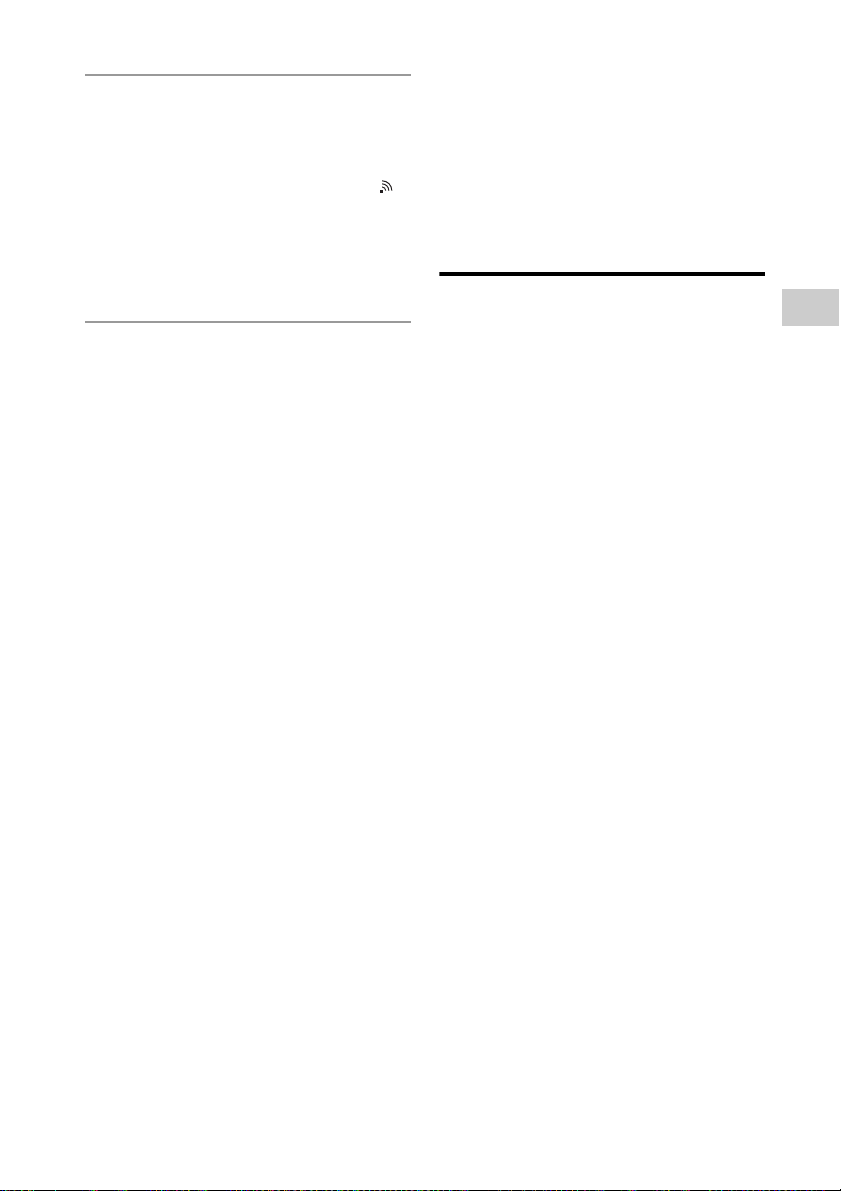
Druk op M/m om "OK" te
10
selecteren en druk vervolgens op
ENTER.
"Complete!" verschijnt zodra het instellen
van de netwerkinstellingen is voltooid; " "
gaat branden op het scherm. Om terug te gaan
naar het optiemenu, drukt u op ENTER.
(Afhankelijk van de netwerkomgeving kan
het instellen van de netwerkinstellingen enige
tijd duren.)
Voer de serverinstellingen uit.
11
Om te kunnen luisteren naar audiocontent die
op de server is opgeslagen, moet u uw server
instellen (pagina 37).
Tip
Bij het controleren van de netwerkinstellingen drukt u op
OPTIONS en selecteert u vervolgens "Network" –
"Information" – de gewenste insteloptie in het menu.
Opmerking
Als uw netwerk niet door codering is beveiligd (met de
beveiligingssleutel), wordt het scherm voor het instellen
van de beveiliging niet weergegeven in stap 7.
Indien u de gewenste
netwerknaam (SSID) niet kunt
vinden (handmatige
instelmethode)
U kunt de gewenste netwerknaam (SSID)
handmatig invoeren als deze niet wordt
weergegeven in de lijst.
1
Selecteer "Manual Registration" in
stap 5 van "Zoeken naar een
toegangspunt en instellen van een
draadloos netwerk (toegangspunt
scanmethode)" (pagina 23).
2
Druk op M/m om "Direct Input" te
selecteren en druk vervolgens op
ENTER.
3
Voer de netwerknaam (SSID) in en
druk dan op ENTER.
4
Druk op M/m om de gewenste
beveiligingsinstelling te selecteren
en druk vervolgens op ENTER.
5
Volg stappen 7 tot 11 van "Zoeken
naar een toegangspunt en instellen
van een draadloos netwerk
(toegangspunt scanmethode)"
(pagina 23).
Draadloze netwerken
opzetten met een WPScompatibel
toegangspunt
Met een WPS-compatibel toegangspunt stelt u heel
eenvoudig een draadloos netwerk in. De WPSinstelling stelt u in met behulp van de
drukknopconfiguratiemethode of de
pincodemethode.
Wat is WPS (Wi-Fi Protected
Setup)?
WPS is een standaard die is opgezet door de Wi-Fi
Alliance waardoor u gemakkelijk en veilig een
draadloos netwerk kunt instellen.
Een draadloos netwerk instellen
met de WPSdrukknopconfiguratiemethode
U stelt heel eenvoudig een WPS draadloze
verbinding in met een druk op de speciale knop.
1
Selecteer HOME NETWORK,
MUSIC SERVICES of AirPlay als
functie.
Als het scherm voor het instellen van het
netwerk niet verschijnt, drukt u op
OPTIONS.
2
Druk op M/m om "Network" te
selecteren en druk vervolgens op
ENTER.
3
Druk op M/m om "Settings" te
selecteren en druk vervolgens op
ENTER.
Netwerkverbindingen
25
NL
Page 26
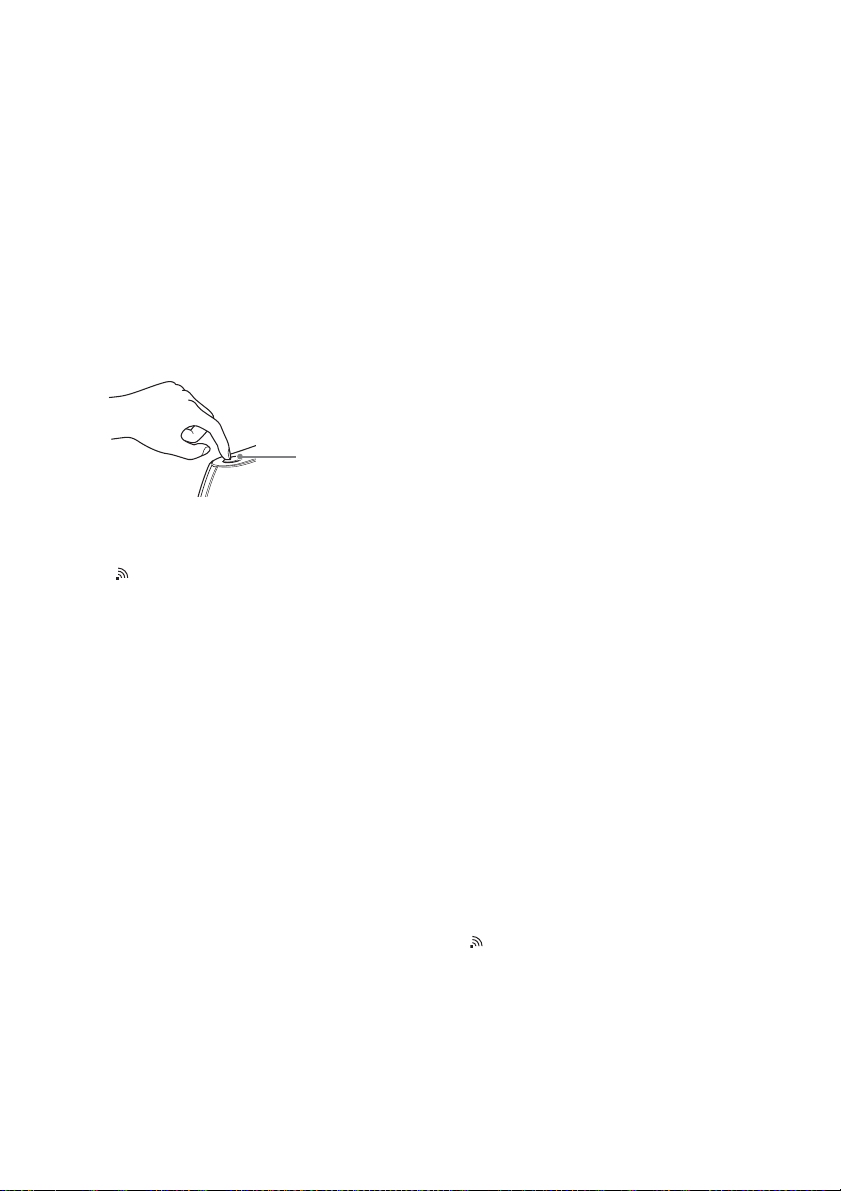
4
Druk op M/m om "Wireless LAN
Settings" te selecteren en druk
vervolgens op ENTER.
Als "Change Setting?" verschijnt, selecteert u
"OK" en drukt u vervolgens op ENTER.
5
Druk op M/m om "WPS Push" te
selecteren en druk vervolgens op
ENTER.
6
Volg de aanwijzingen op het scherm
en druk op de WPS-knop op het
toegangspunt.
Bericht: Druk binnen 2 minuten op de WPSknop op het toegangspunt
WPS-knop op
draadloze
netwerkrouter/
toegangspunt
"Complete!" verschijnt zodra het instellen
van de netwerkinstellingen is voltooid, en
" " gaat branden op het scherm. Om terug te
gaan naar het optiemenu, drukt u op ENTER.
(Afhankelijk van de netwerkomgeving kan
het instellen van de netwerkinstellingen enige
tijd duren.)
7
Voer de serverinstellingen uit.
Om te kunnen luisteren naar audiocontent die
op de server is opgeslagen, moet u uw server
instellen (pagina 37).
Tip
Bij het controleren van de netwerkinstellingen drukt u op
OPTIONS en selecteert u vervolgens "Network" –
"Information" – de gewenste insteloptie in het menu.
Een draadloos netwerk instellen
met de WPS-pincodemethode
Als het toegangspunt een verbinding via een WPSpincode (Personal Identification Number)
ondersteunt, kunt u een draadloze WPS-verbinding
instellen door de pincode van het systeem in te
voeren op de draadloze netwerkrouter/het
toegangspunt.
1
Selecteer HOME NETWORK,
MUSIC SERVICES of AirPlay als
functie.
Als het scherm voor het instellen van het
netwerk niet verschijnt, drukt u op
OPTIONS.
2
Druk op M/m om "Network" te
selecteren en druk vervolgens op
ENTER.
3
Druk op M/m om "Settings" te
selecteren en druk vervolgens op
ENTER.
4
Druk op M/m om "Wireless LAN
Settings" te selecteren en druk
vervolgens op ENTER.
5
Druk op M/m om "Manual
Registration" te selecteren en druk
vervolgens op ENTER.
6
Druk op M/m om "WPS PIN" te
selecteren en druk vervolgens op
ENTER.
De lijst met beschikbare SSID's
(toegangspunten) verschijnt.
7
Druk op M/m om de gewenste
netwerknaam (SSID) te selecteren
en druk vervolgens op ENTER.
De pincode (8 cijfers) van het systeem
verschijnt. Houd de pincode weergegeven
totdat de verbinding gereed is. (Er wordt elke
keer dat u deze handeling uitvoert een andere
pincode weergegeven.)
8
Voer de pincode van het systeem in
op de draadloze netwerkrouter/het
toegangspunt.
Het systeem start het instellen van de
netwerkinstellingen.
"Complete!" verschijnt zodra het instellen
van de netwerkinstellingen is voltooid, en
" " gaat branden op het scherm. Om terug
te gaan naar het optiemenu, drukt u op
ENTER.
(Afhankelijk van de netwerkomgeving kan
het instellen van de netwerkinstellingen enige
tijd duren.)
26
NL
Page 27
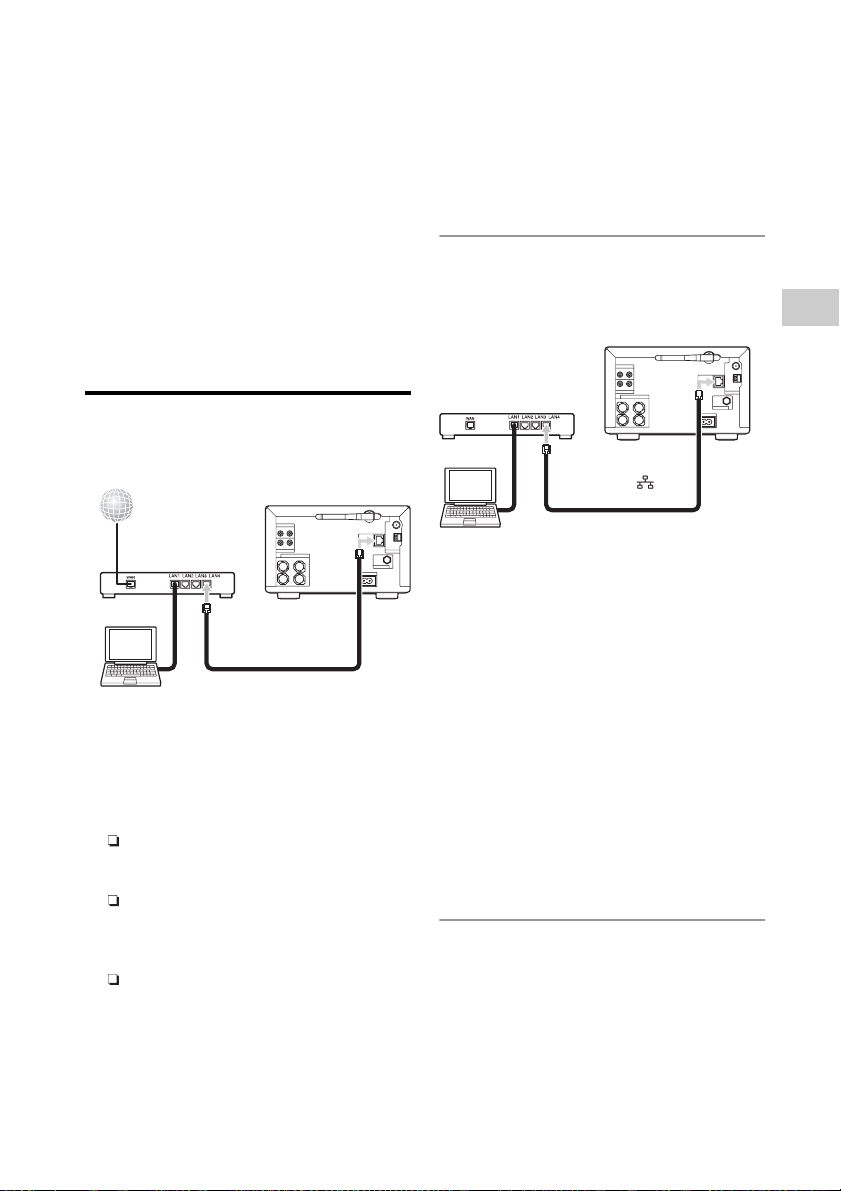
9
Voer de serverinstellingen uit.
Om te kunnen luisteren naar audiocontent die
op de server is opgeslagen, moet u uw server
instellen (pagina 37).
Tips
• Bij het controleren van de netwerkinstellingen drukt u
op OPTIONS en selecteert u vervolgens "Network" –
"Information" – de gewenste insteloptie in het menu.
• Zie de gebruiksaanwijzing die met uw draadloze
netwerkrouter/toegangspunt is meegeleverd voor
nadere informatie over het invoeren van de pincode in
uw draadloze netwerkrouter/toegangspunt.
Een bekabeld netwerk instellen
Internet
Router
Server
U hebt de volgende omgeving nodig om gebruik te
kunnen maken van de thuisnetwerkfunctie (Home
Network), de muziekservicefunctie (Music
Service) en de PARTY STREAMING-functie.
Controleer uw omgeving van tevoren.
o Er moet een bekabeld thuisnetwerk
aanwezig zijn. (Zorg dat er een router
wordt gebruikt.)
o Een apparaat dat als server kan
worden gebruikt (bijvoorbeeld een
computer), moet op uw bekabelde
thuisnetwerk* zijn aangesloten.
o Internettoegang moet beschikbaar
zijn. (Bij het luisteren naar
muziekservices.)
* Zie pagina 37 voor informatie over servers die
compatibel met dit systeem zijn.
Het toestel
Zorg dat u een netwerkkabel (LAN) met een
ferrietkern (niet meegeleverd) of een
afgeschermde netwerkkabel (niet meegeleverd)
gebruikt voor een bekabelde verbinding.
Zie "Menu-/lijstbediening" (pagina 15) en "Tekens
invoeren" (pagina 14) voor meer informatie over
menuhandelingen en het invoeren van tekens.
Sluit het systeem aan op een
1
apparaat dat op de server is
aangesloten.
Het toestel
Router, hub, etc.
Naar de
NETWORK
poort
Server
De configuratie van de verbinding hangt af
van de omgeving van uw thuisnetwerk.
Netwerkkabel (LAN)
• Wanneer de server (een computer, etc.) is
aangesloten op een router of hub:
t Is er een niet-gebruikte poort vrij op de
router of hub, sluit het systeem op die
poort aan.
t Is er geen niet-gebruikte poort op de
router vrij, voeg dan een hub toe en
sluit de server en het systeem op de
hub aan.
• Wanneer geen router wordt gebruikt*:
t Voeg een router toe en sluit de server
en het systeem op de router aan.
* Bijvoorbeeld, als een server (een computer, etc.)
rechtstreeks op een modem zonder routerfunctie
is aangesloten.
Selecteer HOME NETWORK,
2
MUSIC SERVICES of AirPlay als
functie.
Als het scherm voor het instellen van het
netwerk niet verschijnt, drukt u op
OPTIONS.
Netwerkverbindingen
27
NL
Page 28

Druk op M/m om "Network" te
3
selecteren en druk vervolgens op
ENTER.
Druk op M/m om "Settings" te
4
selecteren en druk vervolgens op
ENTER.
Druk op M/m om "Wired LAN
5
Settings" te selecteren en druk
vervolgens op ENTER.
Het scherm voor het instellen van de IPinstelling verschijnt. Als "Change Setting?"
verschijnt, selecteert u "OK" en drukt u
vervolgens op ENTER.
Terwijl het scherm voor het
6
instellen van de IP-instelling wordt
weergegeven, drukt u op M/m om
"Auto" te selecteren en drukt u
vervolgens op ENTER.
Het scherm voor het instellen van de
proxyinstelling verschijnt.
Bij gebruik van een vast IP-adres
Selecteer "Manual" in stap 6 en druk
vervolgens op ENTER. Het scherm voor het
invoeren van het IP-adres verschijnt.
Voer de waarden in voor "IP Address",
"Subnet Mask", "Default Gateway", "Primary
DNS" en "Secondary DNS". Wanneer u op
ENTER drukt na het invoeren van de waarde
voor "Secondary DNS", verschijnt het
scherm voor het instellen van de
proxyinstelling.
Terwijl het scherm voor het
7
instellen van de proxyinstelling
wordt weergegeven, drukt u op
M/m om "Do Not Use" te
selecteren en drukt u vervolgens
op ENTER.
Het bevestigingsscherm verschijnt.
Bij gebruik van een proxyserver
Selecteer "Use" in stap 7 en druk vervolgens
op ENTER. Het scherm voor het invoeren
van het proxyadres verschijnt.
Voer de waarden in voor "Proxy Address" en
"Port Number". Wanneer u op ENTER drukt
na het invoeren van de waarde voor "Port
Number", verschijnt het bevestigingsscherm.
Druk op M/m om "OK" te
8
selecteren en druk vervolgens op
ENTER.
"Complete!" verschijnt zodra het instellen
van de netwerkinstellingen is voltooid; druk
vervolgens op ENTER.
Het scherm keert terug naar het optiemenu.
(Afhankelijk van de netwerkomgeving kan
het instellen van de netwerkinstellingen enige
tijd duren.)
Voer de serverinstellingen uit.
9
Om te kunnen luisteren naar audiocontent die
op de server is opgeslagen, moet u uw server
instellen (pagina 37).
Tip
Bij het controleren van de netwerkinstellingen drukt u op
OPTIONS en selecteert u vervolgens "Network" –
"Information" – de gewenste insteloptie in het menu.
28
NL
Page 29

Een CD/MP3-disc afspelen
Handelingen
U kunt audio-CD's en CD-R/RW-discs afspelen
waarop MP3-audiotracks zijn gebrand. Zie "Over
afspeelbare discs" (pagina 75) voor meer
informatie.
Druk op CD om de CD-functie te
1
selecteren.
Plaats een disc.
2
Druk op Z (OPEN/SLUIT) om de lade te
openen, plaats een disc in de lade (label naar
boven) en druk op Z (OPEN/SLUIT) om de
lade te sluiten.
Overige handelingen
Actie Handeling:
Afspelen onderbreken Druk op X (pauze). Om het
Afspelen stoppen Druk op x (stop).
Een map op een MP3disc selecteren
Een track of bestand
selecteren
Een map en bestand
zoeken op een MP3disc
Een punt in een track
of bestand zoeken
Herhaaldelijk afspelen
selecteren
In willekeurige
volgorde afspelen of
in geprogrammeerde
volgorde afspelen
selecteren
afspelen te hervatten, drukt
u opnieuw op X.
Druk herhaaldelijk op
(map) +/–.
Druk op . (ga naar
vorige)/> (ga naar
volgende).
Druk op BACK tijdens het
afspelen, druk op M/m om
de gewenste map te
selecteren en druk
vervolgens op ENTER.
Druk op M/m om het
gewenste bestand te
selecteren en druk
vervolgens op ENTER.
Houd m (zoek achteruit)/
M (zoek vooruit)
ingedrukt tijdens het
afspelen en laat dit los op
het gewenste punt.
Druk herhaaldelijk op
REPEAT totdat "REP" of
"REP1" gaat branden
(pagina 52).
Terwijl het afspelen is
gestopt, drukt u
herhaaldelijk op PLAY
MODE totdat de gewenste
afspeelmodus ("SHUF",
"PGM", etc.) gaat branden
(pagina 52).
Handelingen
Druk op N om het afspelen te
3
starten.
29
NL
Page 30

Opmerking over herhaaldelijk afspelen
"REP1" geeft aan dat één track of bestand wordt herhaald
totdat u het afspelen stopt.
Opmerkingen over het afspelen van MP3-discs
• Sla geen andere typen tracks of bestanden, of
overbodige mappen op een disc met MP3-bestanden op.
• Mappen zonder MP3-bestanden worden overgeslagen.
• MP3-bestanden worden afgespeeld in de volgorde
waarmee ze op de disc zijn gebrand.
• Het systeem kan alleen maar MP3-bestanden met de
bestandsextensie ".mp3" afspelen.
• Zelfs als de bestandsnaam de ".mp3"-bestandsextensie
heeft, maar het werkelijke bestand anders is, kan het
afspelen van dit bestand een hard geluid genereren dat
het luidsprekersysteem kan beschadigen en kan het
afspelen een storing veroorzaken in het systeem.
• Het maximale aantal:
– mappen is 255 (inclusief de rootmap).
– MP3-bestanden is 511.
– MP3-bestanden en mappen die op één disc kunnen
worden gebrand is 512.
– mapniveaus (mapstructuur) is 8.
• Compatibiliteit met alle MP3-codeer-/MP3-
schrijfsoftware, branders en opnamemedia kan niet
worden gegarandeerd. MP3-discs die niet compatibel
zijn, kunnen ruis of onderbroken geluid voortbrengen
of in het geheel niet worden afgespeeld.
Het CD-mechanisme beschermen
Als u dit systeem verplaatst, verwijdert u de disc
om te voorkomen dat het CD-mechanisme en de
disc beschadigd raken. Gebruik de knoppen op het
toestel.
1
Open de disclade en verwijder de
disc.
2
Druk herhaaldelijk op FUNCTION
om de CD-functie te selecteren.
3
Druk op Z en houd dit 5 seconden of
langer ingedrukt.
4
Wanneer "LOCK" verschijnt, koppelt
u het netsnoer los.
30
NL
Page 31

Luisteren naar de radio
U kunt afstemmen op FM-zenders, AM-zenders of
DAB/DAB+-zenders (alleen CMT-G2BNiP). Als
u van tevoren zenders instelt, kunt u deze op
nummer oproepen.
Houd er rekening mee dat afstemmen op DAB/
DAB+ alleen beschikbaar is op CMT-G2BNiP.
Afstemmen op een radiozender
Afstemmen op DAB/DAB+ is alleen beschikbaar
op CMT-G2BNiP.
Voordat u afstemt op DAB/DAB+-zenders, zorgt u
ervoor dat de eerste DAB-scan is uitgevoerd en
een lijst met servicecomponenten is opgeslagen op
het systeem.
Druk herhaaldelijk op TUNER om
1
"TUNER DAB", "TUNER FM" of
"TUNER AM" te selecteren.
Stem af.
2
Voor automatisch afstemmen:
Druk herhaaldelijk op TUNING MODE
totdat "AUTO" gaat branden en druk
vervolgens op +/–. Het scannen stopt
automatisch wanneer op een zender is
afgestemd, waarna "TUNED" en "ST" (alleen
voor stereoprogramma's) op het scherm
branden.
Als "TUNED" niet brandt en het scannen
voor een FM/AM-zender niet stopt , drukt u
op x om het scannen te stoppen en stemt u
vervolgens handmatig af.
Voor handmatige afstemming
(alleen FM/AM):
Druk herhaaldelijk op TUNING MODE
totdat "AUTO" en "PRESET" verdwijnen en
druk vervolgens herhaaldelijk op +/– om op
de gewenste zender af te stemmen.
Handelingen
31
NL
Page 32

Voor afstemming op een vooraf
ingestelde zender:
Druk herhaaldelijk op TUNING MODE
totdat "PRESET" gaat branden en druk
vervolgens herhaaldelijk op +/– om het
gewenste voorinstelnummer te selecteren. Zie
"Radiozenders vooraf instellen" (pagina 32)
voor meer informatie over het vooraf
instellen van zenders.
Radiozenders vooraf instellen
Als u radiozenders vooraf instelt, kunt u deze
gemakkelijk opnieuw selecteren met het
bijbehorende voorinstelnummer. Er kunnen
maximaal 20 FM-zenders, 10 AM-zenders en 20
DAB-zenders vooraf worden ingesteld.
Stem af op de gewenste zender.
1
Wanneer u afstemt op een FM-radiozender
die RDS-services biedt of een DAB/DAB+zender, verschijnt de servicenaam of
zendernaam op het scherm.
De statische ruis van een zwakke FMstereozender verlagen
Druk herhaaldelijk op FM MODE totdat "MONO"
gaat branden om de stereo-ontvangst uit te
schakelen.
Tip
Voor een betere ontvangst kunt u ook de richting of
locatie van de antenne wijzigen. Plaats de antenne
bijvoorbeeld in de buurt van (of buiten) een raam. Als de
ontvangst niet beter wordt, kunt u het beste een externe
antenne (niet meegeleverd) aansluiten. Houd de antenne
uit de buurt van het netsnoer om ruis te voorkomen.
Opmerkingen
• Wanneer u afstemt op een DAB/DAB+-zender, kan het
enige seconden duren voordat u geluid hoort.
• Wanneer u afstemt op een DAB/DAB+-zender, wordt
de primaire service automatisch ontvangen wanneer een
secundaire service is afgelopen.
Overige handelingen
Actie Handeling:
Informatie zoals de
frequentie van de
huidige zender
bekijken
Andere zenders
selecteren
Druk herhaaldelijk op
DISPLAY.
Druk herhaaldelijk op
./> om de gewenste
zender te selecteren.
Druk op de bijbehorende
cijferknop op de
afstandsbediening om het
voorinstelnummer van de
gewenste zender te
selecteren.
Druk op MEMORY.
2
Het voorinstelnummer dat momenteel is
geselecteerd knippert.
Druk op M/m om het gewenste
3
voorinstelnummer te selecteren.
Als al een andere zender is toegewezen aan
het geselecteerde voorinstelnummer, wordt
deze zender vervangen door de nieuwe
zender.
Druk op ENTER.
4
"Complete!" verschijnt en de zender wordt
ingesteld.
Een vooraf ingestelde radiozender selecteren
Druk herhaaldelijk op TUNING MODE totdat
"PRESET" verschijnt en druk vervolgens
herhaaldelijk op +/– om het gewenste
voorinstelnummer te selecteren.
Tip
Bij DAB/DAB+-ontvangst kunnen secundaire services
ook vooraf worden ingesteld.
Opmerking over het vooraf instellen van DAB/
DAB+-zenders
U kunt een DAB/DAB+-service alleen vooraf instellen
wanneer deze kan worden ontvangen.
32
NL
Page 33
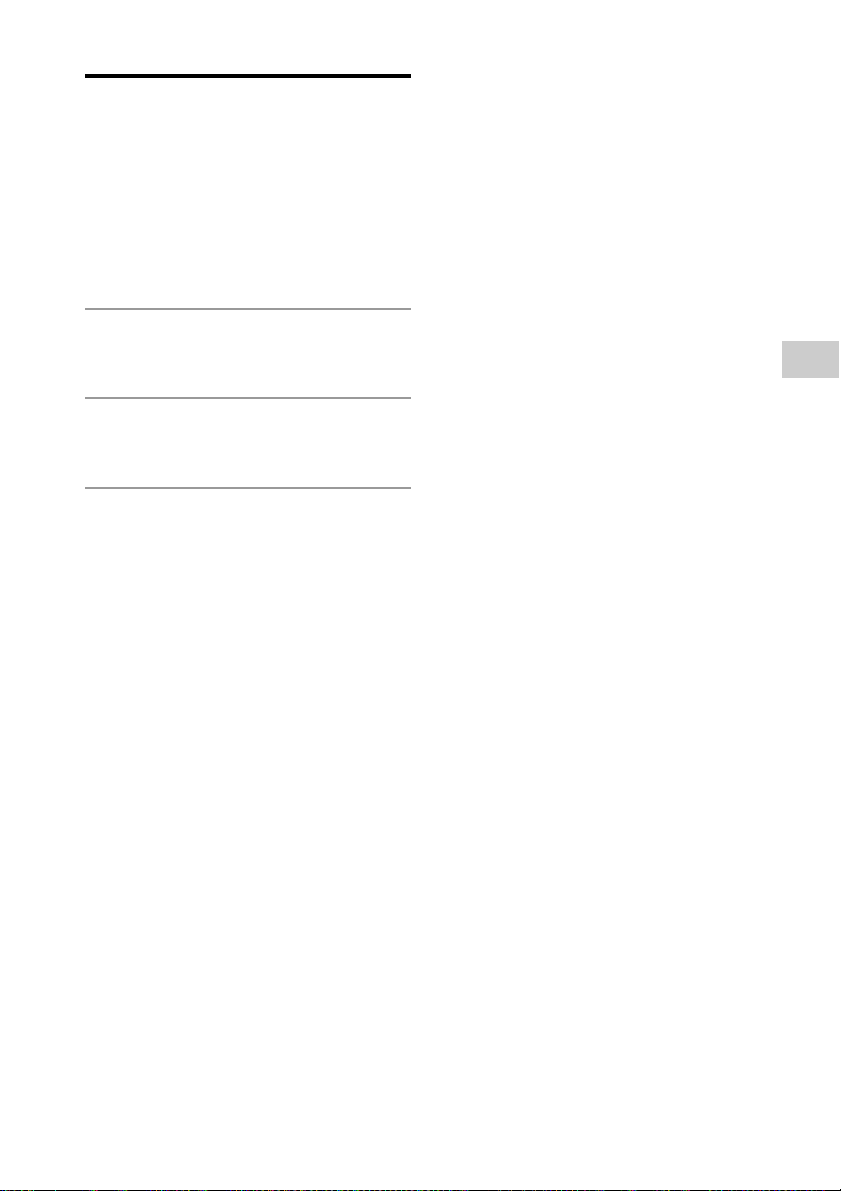
Een eerste DAB-scan handmatig uitvoeren
Wanneer u het systeem voor het eerst na aanschaf
inschakelt, start de eerste DAB-scan om
automatisch informatie over de beschikbare DAB/
DAB+-services op te slaan. Wanneer u naar een
andere regio bent verhuisd, voert u de eerste DABscan handmatig uit om de informatie over DAB/
DAB+-services bij te werken.
Druk herhaaldelijk op TUNER om
1
de functie DAB te selecteren.
Druk op OPTIONS.
2
"Initial Scan? Push ENTER" verschijnt.
Druk op ENTER.
3
De eerste DAB-scan start en beschikbare
DAB/DAB+-service-informatie wordt
opgeslagen.
Opmerkingen
• Afhankelijk van de DAB/DAB+-services die
beschikbaar zijn in uw regio, kan het scannen enkele
minuten duren.
• Alle vooraf ingestelde zenders worden gewist wanneer
u een eerste DAB-scan uitvoert of een scan annuleert.
• Voordat u de DAB-draadantenne verwijdert, moet u het
systeem uitschakelen om uw eigen DAB/DAB+instellingen te behouden.
Handelingen
33
NL
Page 34
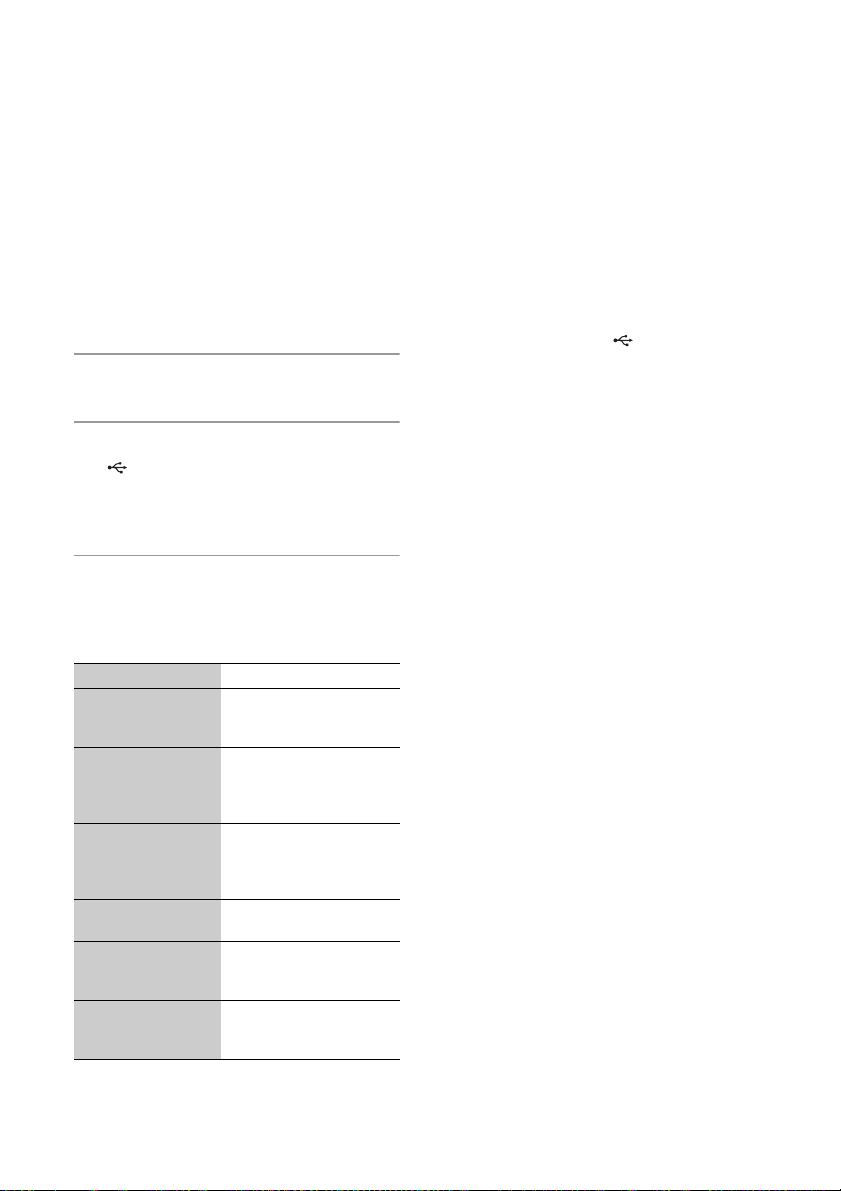
Naar een iPod of iPhone luisteren
U kunt uw iPod/iPhone bedienen met de
afstandsbediening en luisteren naar muziek en
overige audiocontent die op uw iPod/iPhone is
opgeslagen.
Selecteer de USB-functie.
1
Sluit de iPod/iPhone aan op de
2
(USB) poort via de USB-kabel
die is meegeleverd met uw iPod/
iPhone.
Druk op N om het afspelen te
3
starten.
Overige handelingen
Actie Handeling:
Afspelen onderbreken Druk op X (pauze). Druk
Een track of hoofdstuk
van een audioboek/
podcast selecteren
./>
Een punt in een track
of hoofdstuk van een
audioboek/podcast
zoeken
Het geselecteerde item
kiezen
Omhoog/omlaag
scrollen in de iPodmenu's
Teruggaan naar het
vorige menu of een
menu selecteren
NL
34
op X of N om het
afspelen te hervatten.
Om vooruit te spoelen of
terug te spoelen, houdt u de
knop ingedrukt.
Houd m/M ingedrukt
tijdens het afspelen en laat
de knop los op het gewenste
punt.
Druk op ENTER.
Druk op M/m
Druk op BACK.
Het systeem gebruiken als
batterijlader
U kunt het systeem gebruiken als batterijlader voor
een iPod/iPhone wanneer het systeem is ingeschakeld.
Sluit de iPod/iPhone aan op de (USB) poort via de
USB-kabel die is meegeleverd met uw iPod/iPhone.
De oplaadstatus verschijnt op het scherm van de iPod/
iPhone. Zie de gebruiksaanwijzing van uw iPod/
iPhone voor meer informatie.
Het opladen van de iPod/iPhone
stoppen
Verwijder de iPod/iPhone. Als u het systeem
uitschakelt, wordt ook het opladen van de iPod/
iPhone gestopt.
Opmerkingen
• Als de batterij van de iPod/iPhone leeg is, is het
mogelijk dat het systeem deze niet herkent. Als dat het
geval is, laadt u deze op met een computer etc. en sluit u
deze vervolgens aan op het systeem.
• De prestaties van het systeem kunnen variëren
afhankelijk van de specificaties van uw iPod/iPhone.
• Verplaats het toestel niet terwijl een iPod/iPhone op de
aansluiting is geplaatst. Als u dit wel doet, kan een
storing optreden.
• Voordat u de iPod/iPhone loskoppelt, onderbreekt u het
afspelen.
• Houd ./> ingedrukt om vooruit of achteruit te
zoeken terwijl een video aan het afspelen is, als
m/M niet werkt.
•
Omdat de werking van het systeem verschilt van deze van de
iPod/iPhone, kunt u de iPod/iPhone mogelijk niet bedienen
via knoppen op de afstandsbediening of het toestel. Gebruik
in dat geval bedieningsknoppen op de iPod/iPhone.
•
Wanneer de iPhone is aangesloten op het systeem en u een
oproep ontvangt tijdens het afspelen, wordt het afspelen
onderbroken en kunt u de inkomende oproep beantwoorden.
•
Als u het volumeniveau wilt wijzigen, drukt u op de
afstandsbediening op VOLUME +/–. Het volumeniveau wordt
niet gewijzigd wanneer u dit aanpast op de iPod/iPhone.
•
Als u een iPod/iPhone gebruikt, raadpleeg dan de
gebruiksaanwijzing die is meegeleverd met uw iPod/iPhone.
• Sony kan niet aansprakelijk worden gesteld wanneer
gegevens die op de iPod/iPhone zijn opgenomen,
verloren gaan of beschadigd worden wanneer u een
iPod/iPhone gebruikt met dit toestel.
• De PLAY MODE-knop en de REPEAT-knop op de
afstandsbediening werken niet wanneer de
iPod&iPhone is geselecteerd als functie.
Page 35
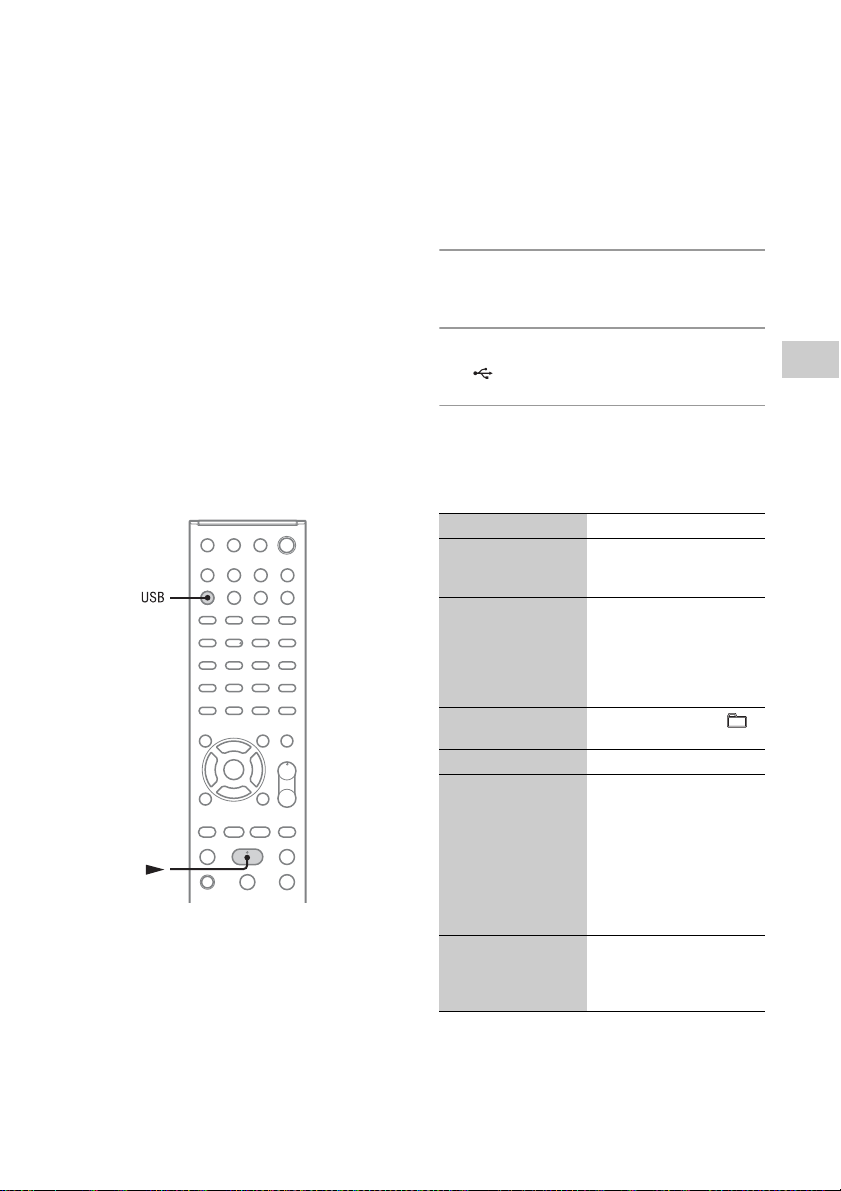
Een bestand op een USB-apparaat afspelen
U kunt op dit systeem de geluidsindelingen MP3*/
WMA*/AAC* afspelen.
* Op dit systeem kunnen geen bestanden met DRM-
auteursrechtbeveiliging (Digital Rights Management)
worden afgespeeld en kunnen bestanden die zijn
gedownload in een online muziekwinkel mogelijk niet
worden afgespeeld.
Raadpleeg de onderstaande websites voor
informatie over compatibele USB-apparaten.
Voor klanten in Europa:
http://support.sony-europe.com/
Voor klanten in Oceanië:
http://www.sony-asia.com/support
Druk op USB om de USB-functie
1
te selecteren.
Sluit het USB-apparaat aan op de
2
3
(USB) poort.
Druk op N (speel af) om het
afspelen te starten.
Overige handelingen
Actie Handeling:
Afspelen onderbreken Druk op X (pauze). Om het
Afspelen stoppen Druk op x (stop). Om het
Een map selecteren Druk herhaaldelijk op
Een bestand selecteren Druk op ./>.
Een map en bestand
zoeken
Een punt in een
bestand zoeken
afspelen te hervatten, drukt
u opnieuw op X.
afspelen te hervatten, drukt
u op N (speel af)*. Om het
hervatten van het afspelen
te annuleren, drukt u
opnieuw op x.
(map) +/–.
Druk op BACK tijdens het
afspelen, druk op M/m om
de gewenste map te
selecteren en druk
vervolgens op ENTER.
Druk op M/m om het
gewenste bestand te
selecteren en druk
vervolgens op ENTER.
Houd m/M ingedrukt
tijdens het afspelen en laat
dit los op het gewenste
punt.
Handelingen
35
NL
Page 36
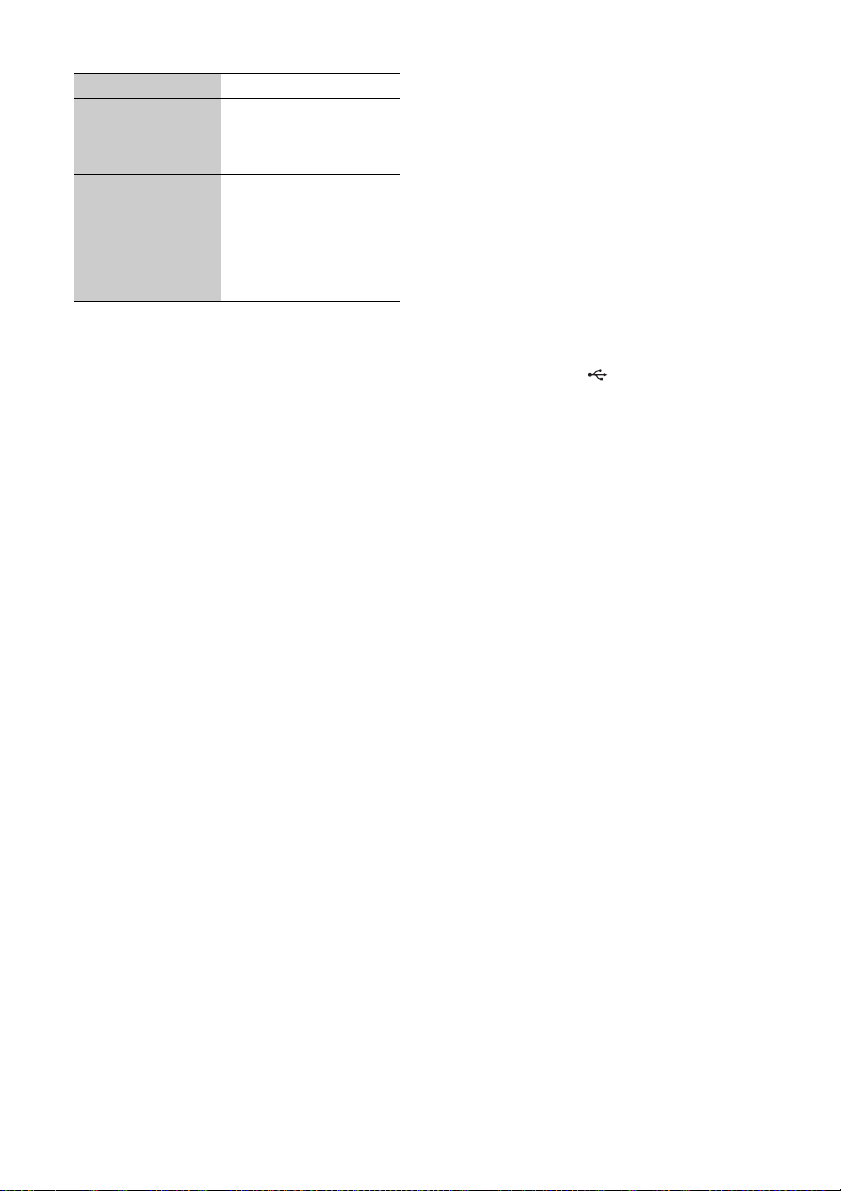
Actie Handeling:
Herhaaldelijk afspelen
selecteren
In willekeurige
volgorde afspelen
selecteren
* Wanneer u een MP3/WMA-bestand met variabele
bitsnelheid afspeelt, hervat het systeem het afspelen
mogelijk vanaf een ander punt.
Druk herhaaldelijk op
REPEAT totdat "REP" of
"REP1" gaat branden
(pagina 52).
Terwijl het afspelen is
gestopt, drukt u
herhaaldelijk op PLAY
MODE totdat de gewenste
afspeelmodus ("SHUF",
etc.) gaat branden
(pagina 52).
Opmerkingen
• Als het noodzakelijk is een USB-kabel aan te sluiten,
sluit u de USB-kabel aan die met het aan te sluiten
USB-apparaat is meegeleverd. Zie de
gebruiksaanwijzing die met het aan te sluiten USBapparaat is meegeleverd voor meer informatie over de
bedieningsmethode.
• Het kan ongeveer 10 seconden duren voordat
"Reading" verschijnt, afhankelijk van het type USBapparaat dat is aangesloten.
• Sluit het systeem en het USB-apparaat niet aan via een
USB-hub.
• Nadat het USB-apparaat is aangesloten, leest het
systeem alle bestanden op het USB-apparaat. Als er
veel mappen of bestanden op het USB-apparaat staan,
kan het lang duren voordat het lezen van het USBapparaat is voltooid.
• Bij sommige aangesloten USB-apparaten kan na een
handeling een korte vertraging optreden voordat deze
wordt uitgevoerd door het systeem.
• Compatibiliteit met alle codeer-/schrijfsoftware kan
niet worden gegarandeerd. Als audiobestanden op het
USB-apparaat oorspronkelijk werden gecodeerd met
software die niet compatibel is, kunnen dergelijke
bestanden ruis of onderbroken geluid voortbrengen, of
in het geheel niet worden afgespeeld.
• Dit systeem kan geen audiobestanden op het USB-
apparaat afspelen in de volgende gevallen:
– wanneer het aantal audiobestanden in een map
hoger is dan 999.
– wanneer het totale aantal audiobestanden op een
USB-apparaat hoger is dan 999.
– wanneer het aantal mappen op een USB-apparaat
hoger is dan 999 (inclusief de "ROOT"-map en lege
mappen).
Deze aantallen kunnen verschillen afhankelijk van de
bestands- en mapstructuur.
Sla geen andere typen bestanden of overbodige mappen
op een USB-apparaat op waarop audiobestanden staan.
• Het systeem kan slechts afspelen tot 8 mapniveaus diep.
• Dit systeem ondersteunt niet noodzakelijkerwijs alle
functies van een aangesloten USB-apparaat.
• Mappen zonder audiobestanden worden overgeslagen.
• U kunt op dit systeem luisteren naar de volgende
geluidsindelingen:
– MP3: bestandsextensie ".mp3"
– WMA: bestandsextensie ".wma"
– AAC: bestandsextensie ".m4a"
Houd er rekening mee dat ook wanneer de
bestandsnaam de juiste bestandsextensie heeft maar het
werkelijke bestand anders is, het systeem ruis kan
voortbrengen of een storing kan optreden.
Het systeem gebruiken als
batterijlader
Wanneer het systeem is ingeschakeld, kunt u het
systeem gebruiken als batterijlader voor USBapparaten die zijn uitgerust met een oplaadfunctie.
Het opladen begint wanneer het USB-apparaat
wordt aangesloten op de (USB) poort. De
oplaadstatus verschijnt op het scherm van het
USB-apparaat. Zie de gebruiksaanwijzing die met
het USB-apparaat is meegeleverd voor meer
informatie.
36
NL
Page 37
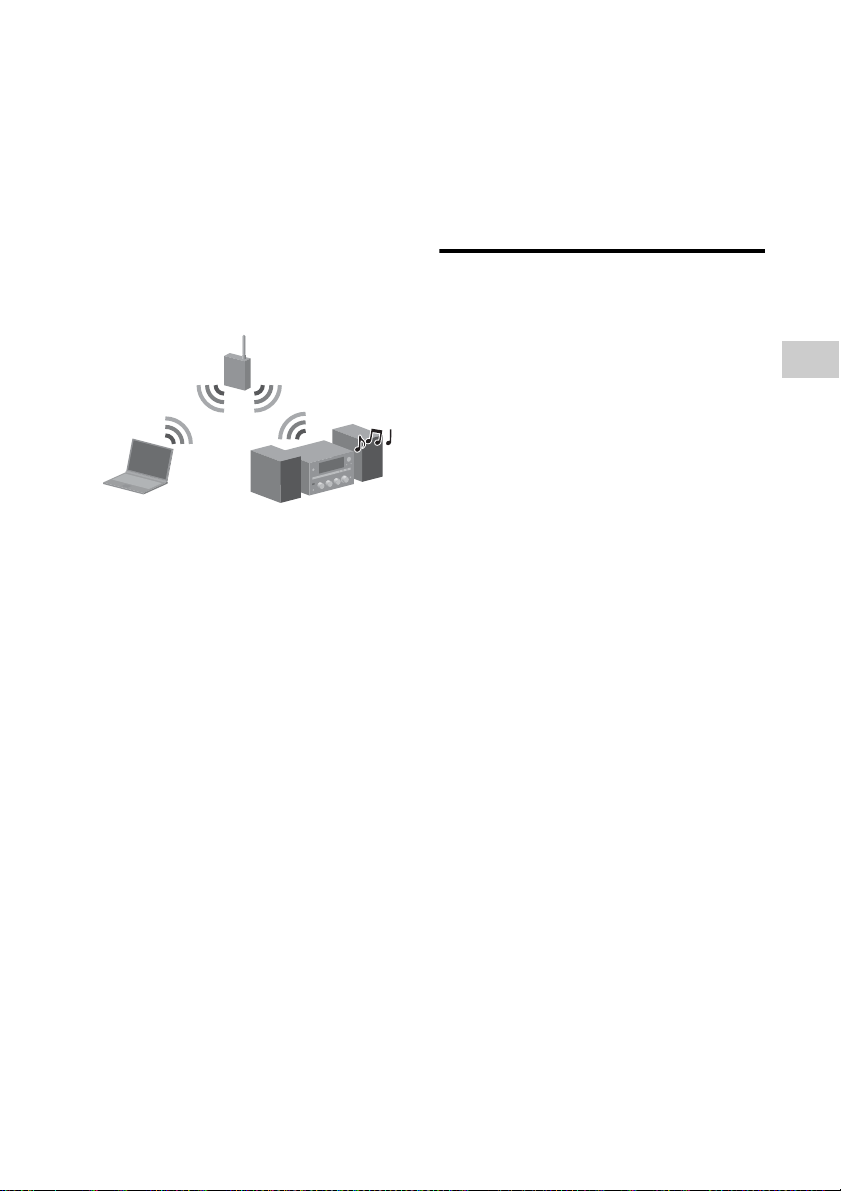
Luisteren naar audiocontent opgeslagen op een server
Dit systeem kan audiocontent afspelen die is
opgeslagen op een serverapparaat (zoals een
computer) dat DLNA-normen (Digital Living
Network Alliance) ondersteunt.
Om te luisteren naar audiocontent
op een server
• Eerst verbindt u het systeem met uw
thuisnetwerk.
t Zie "Het systeem met uw thuisnetwerk
verbinden" (pagina 22).
• Wanneer u het systeem met het netwerk
hebt verbonden, stelt u de server in.
t Zie "De server instellen" (pagina 37).
Over DLNA
DLNA is een afkorting van Digital Living Network
Alliance. Het is de naam van een organisatie die
richtlijnen opstelt (DLNA-richtlijnen), en het is ook de
naam van de methode waarmee apparaten in een huis
digitale content (zoals muziek- en beeldgegevens) kunnen
delen via een thuisnetwerk.
De server instellen
Om met dit systeem te kunnen luisteren naar
audiocontent die op uw server is opgeslagen, moet
u eerst de server instellen. De volgende
serverapparaten zijn compatibel met dit systeem.
• Sony VAIO Media plus 1.3, 1.4, 2.0 en 2.1
• Sony HDD netwerk audiosysteem
NAS-S500HDE*, NAS-S55HDE*
• Sony netwerk AV-ontvanger STR-DA6400ES*,
TA-DA5600ES*
• Microsoft Windows Media Player 12
geïnstalleerd op Windows 7 (pagina 37)
• Microsoft Windows Media Player 11
geïnstalleerd op Windows Vista/XP (pagina 39)
* Niet beschikbaar in sommige landen of regio's.
Als de server over een functie beschikt waarmee
de toegang van andere apparaten wordt beperkt,
moet u de instelling op de server wijzigen om het
systeem toegang te verlenen tot de server.
In deze sectie wordt uitgelegd hoe u Windows
Media Player instelt om als server te gebruiken.
Voor informatie over de instellingen van andere
serverapparaten verwijzen we naar de
gebruiksaanwijzingen of help van de betreffende
apparaten of toepassingen.
Opmerking
De items die op de computer worden weergegeven kunnen
anders zijn dan als getoond hieronder, afhankelijk van de
besturingssysteemversie of de computeromgeving.
Raadpleeg Help voor uw besturingssysteem voor nadere
informatie.
Handelingen
x Bij gebruik van Windows 7
In deze sectie wordt uitgelegd hoe u een door de
fabrikant geïnstalleerde versie van Windows
Media Player 12 voor Windows 7 instelt.
Voor informatie over het gebruik van Windows
Media Player 12 verwijzen we naar Help voor
Windows Media Player 12.
37
NL
Page 38

1
Ga naar [Starten] –
[Configuratiescherm].
2
Selecteer [Netwerkstatus en -taken
weergeven] onder [Netwerk en
internet].
Het venster [Netwerkcentrum] verschijnt.
Tip
Mocht de gewenste optie niet verschijnen op het
scherm, probeer dan het gebruikte type weergave
van het Configuratiescherm te wijzigen.
3
Selecteer [Openbaar netwerk] onder
[De actieve netwerken weergeven].
Als iets anders dan [Openbaar
netwerk] wordt weergegeven, ga
dan naar stap 6.
Het venster [Netwerklocatie instellen]
verschijnt.
5
Volg de instructies die verschijnen
op het scherm, afhankelijk van de
omgeving waarin het systeem wordt
gebruikt.
Wanneer de instellingen zijn voltooid,
controleer dan of de optie onder [De actieve
netwerken weergeven] gewijzigd is naar
[Thuisnetwerk] of [Bedrijfsnetwerk] op het
scherm [Netwerkcentrum].
6
Selecteer [Geavanceerde
instellingen voor delen wijzigen].
7
Selecteer [Opties voor
mediastreaming selecteren...] uit
[Mediastreaming].
38
4
Selecteer [Thuisnetwerk] of
[Bedrijfsnetwerk], afhankelijk van de
omgeving waarin het systeem wordt
gebruikt.
NL
8
Als [Mediastreaming is
uitgeschakeld] in het venster met de
opties voor mediastreaming wordt
weergegeven, selecteert u
[Mediastreaming inschakelen].
Page 39
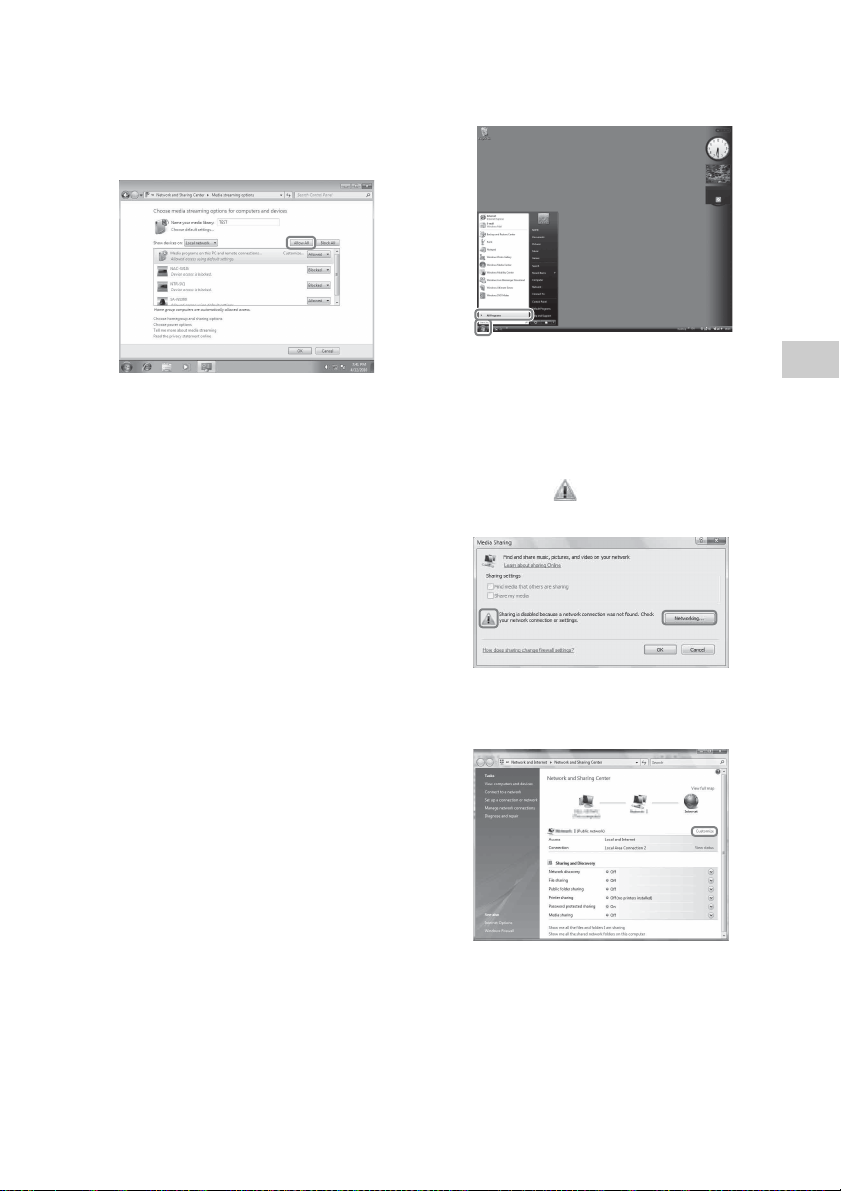
9
Selecteer [Alles toestaan].
Het venster [Alle media-apparaten toestaan]
opent. Als alle apparaten in het lokale
netwerk zijn ingesteld op [Toegestaan],
selecteer [OK] en sluit het venster.
10
Selecteer [Alle computers en mediaapparaten toestaan].
11
Selecteer [OK] om het venster te
sluiten.
12
Vernieuw de serverlijst.
Nadat u klaar bent met het instellen van
Windows Media Player 12, vernieuwt u de
serverlijst van het systeem en selecteert u
deze server in de serverlijst. Zie "De
serverlijst vernieuwen" (pagina 40) voor
meer informatie over het selecteren van een
server.
1
Ga naar [Starten] – [Alle
programma's].
2
Selecteer [Windows Media Player].
Windows Media Player 11 start.
3
Selecteer [Media delen...] uit het
menu [Mediabibliotheek].
Gebruikt u Windows XP, ga dan naar stap 9.
4
Wanneer verschijnt, selecteert u
[Netwerk...].
Handelingen
x Bij gebruik van Windows Vista/
XP
In deze sectie wordt uitgelegd hoe u Windows
Media Player 11 voor Windows Vista/XP
Voor informatie over het gebruik van Windows
Media Player 11 verwijzen we naar Help voor
Windows Media Player 11.
* Windows Media Player 11 wordt niet door de fabrikant
geïnstalleerd op Windows XP. Ga naar de website van
Microsoft, download de installer en installeer Windows
Media Player 11 op uw computer.
* instelt.
Het venster [Netwerkcentrum] verschijnt.
5
Selecteer [Aanpassen].
Het venster [Netwerklocatie instellen]
verschijnt.
39
NL
Page 40
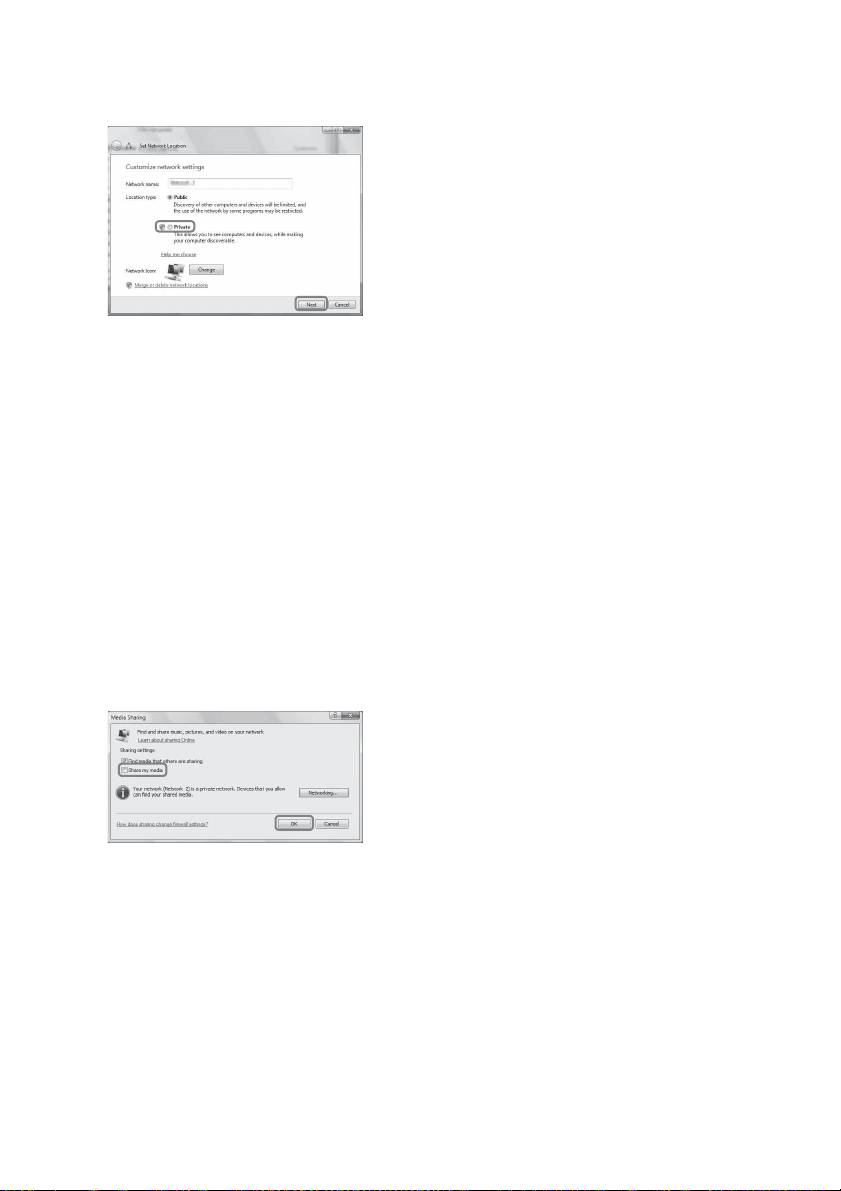
40
6
Selecteer het keuzerondje
[Particulier] en selecteer [Volgende].
7
Controleer of [Type locatie] is
gewijzigd in [Particulier] en selecteer
[Sluiten].
8
Controleer of [(particulier netwerk)]
wordt weergegeven in het venster
[Netwerkcentrum] en sluit het
venster.
9
Als het selectievakje [Mijn
mediabestanden delen] niet is
ingeschakeld in het venster [Media
delen], dat wordt weergegeven in
stap 3, schakelt u het selectievakje
[Mijn mediabestanden delen] in en
klikt u vervolgens op [OK].
Er wordt een lijst met aansluitbare apparaten
weergegeven.
10
Selecteer [Instellingen...] dat naast
[Mijn media delen met:] wordt
weergegeven.
11
Schakel het selectievakje [Nieuwe
apparaten en computers
automatisch toestaan] in en klik op
[OK].
Opmerking
Schakel deze optie uit nadat u hebt gecontroleerd of
het systeem verbinding kan maken met de server en
audiocontent kan afspelen die is opgeslagen op de
server.
NL
12
Vernieuw de serverlijst.
Nadat u klaar bent met het instellen van
Windows Media Player 11, vernieuwt u de
serverlijst van het systeem en selecteert u
deze server in de serverlijst. Zie "De
serverlijst vernieuwen" (pagina 40) voor
meer informatie over het selecteren van een
server.
De serverlijst vernieuwen
Wanneer u een nieuwe server toevoegt aan het
thuisnetwerk of wanneer u niet de gewenste server
kunt vinden in de lijst, vernieuwt u de serverlijst.
1
Terwijl de serverlijst wordt
weergegeven, drukt u op OPTIONS.
2
Druk op M/m om "Refresh" te
selecteren en druk vervolgens op
ENTER.
De vernieuwde serverlijst verschijnt.
Tip
Het systeem bewaart een overzicht van de laatste vijf
servers waarmee het verbinding heeft gemaakt en deze
servers verschijnen boven aan de serverlijst. Er kunnen
maximaal 20 servers in de serverlijst worden
weergegeven.
Een server uit de serverlijst
verwijderen
1
Terwijl de serverlijst wordt
weergegeven, drukt u op
server te selecteren die u wilt
verwijderen en drukt u vervolgens op
OPTIONS.
Het optiemenu verschijnt.
2
Druk op M/m om "Delete" te
selecteren en druk vervolgens op
ENTER.
Het bevestigingsscherm verschijnt.
3
Druk op M/m om "OK" te selecteren
en druk vervolgens op ENTER.
"Complete!" verschijnt en de geselecteerde
server wordt verwijderd.
Opmerking
Ook al verwijdert u de server van de serverlijst, de server
zal weer op de lijst verschijnen wanneer het systeem deze
op het netwerk vindt (zoals bij het vernieuwen van de
serverlijst).
M/m om de
Page 41

Afspelen van audiocontent opgeslagen op een server
Het systeem kan audiocontent op de server
afspelen in MP3-, Linear PCM-, WMA- en AAC*indeling. Audiocontent met DRMauteursrechtbeveiliging (Digital Rights
Management) kan niet op dit systeem worden
afgespeeld. Zie pagina 71 voor informatie over hoe
u de auteursrechtbeveiliging van een WMAbestand kunt controleren.
* Het systeem kan alleen AAC-bestanden met de
extensie ".m4a", ".mp4", of ".3gp" afspelen.
Druk op M/m om de gewenste
2
server te selecteren en druk
vervolgens op ENTER.
Opmerking
Als het serverapparaat de Wake-on-LAN-norm
ondersteunt, wordt de server automatisch door het
systeem ingeschakeld. Als het serverapparaat de
Wake-on-LAN-norm niet ondersteunt, schakel de
server dan van tevoren in. Voor informatie over de
instellingen of bedieningshandelingen voor Wakeon-LAN op uw server, verwijzen we naar de
gebruiksaanwijzing of help van de server.
Druk op M/m om het gewenste
3
item (afspeellijst, album, map, etc.)
te selecteren en druk vervolgens
op ENTER.
Als er een ander item verschijnt, herhaalt u
stap 3 om de keuzemogelijkheden te
beperken totdat het gewenste item verschijnt.
De items die worden weergegeven, zijn
afhankelijk van de aangesloten server.
Druk op M/m om de gewenste
4
track te selecteren en druk
vervolgens op ENTER.
Het afspelen wordt gestart.
Controleer of er geluid wordt uitgevoerd via
de luidsprekers van het systeem.
Handelingen
Druk op HOME NETWORK om de
1
thuisnetwerkfunctie (Home
Network) te selecteren.
Als het laatst geselecteerde item (afspeellijst,
album, map, etc.) verschijnt, drukt u
herhaaldelijk op BACK totdat de serverlijst
verschijnt.
Wanneer "No Server" verschijnt of wanneer
de server in de serverlijst niet beschikbaar is,
drukt u op OPTIONS. Selecteer "Refresh" en
druk vervolgens op ENTER. De vernieuwde
serverlijst verschijnt.
A Artiestennaam
B Tracktitel
C Verstreken tijd
D Codec
Tips
• Als u een map selecteert (zoals een artiestenmap,
genremap, etc.) en vervolgens op de knop N drukt,
speelt het systeem alle items uit de geselecteerde map af.
• Het systeem hervat vanaf het laatst geselecteerde item
wanneer de functie wordt gewijzigd in de
thuisnetwerkfunctie (Home Network), totdat het
systeem wordt uitgeschakeld. Wanneer "Network
Standby" is ingesteld op "On", wordt het afspelen
hervat vanaf het laatst geselecteerde item, zelfs als u het
systeem hebt uitgeschakeld.
41
NL
Page 42

Opmerkingen
• Tracks die het systeem niet kan afspelen, worden ook
op het scherm weergegeven. U kunt een lijst met
afspeelbare tracks niet sorteren.
• "!" verschijnt boven aan een tracktitel die niet kan
worden afgespeeld op het systeem en wordt
overgeslagen tijdens het afspelen.
• Het afspelen wordt niet hervat vanaf het laatst
geselecteerde item als u het netsnoer uit het stopcontact
trekt.
• Het kan enige tijd duren voordat het systeem items
weergeeft wanneer u bladert door een map die een grote
hoeveelheid audiocontent bevat. Zoek in dat geval op
trefwoord (pagina 54).
Overige handelingen
Actie Handeling:
Afspelen
onderbreken*
Afspelen stoppen Druk op x (stop).
Naar het begin van de
huidige track, vorige
track of volgende
track gaan
Het item dat u wilt
afspelen, opnieuw
selecteren
Het gewenste item
zoeken door middel
van een trefwoord
De server wijzigen Terwijl het afspelen is
Herhaaldelijk afspelen
selecteren
Druk tijdens het afspel en op
X (pauze). Druk op N
(speel af) om het afspelen te
hervatten.
Druk herhaaldelijk op ./
>.
Druk herhaaldelijk op
BACK tot de gewenste
directory wordt
weergegeven.
Of druk op OPTIONS,
selecteer "Server List" en
selecteer dan het gewenste
item.
Om terug te gaan naar het
afspeelscherm, drukt u op
OPTIONS en selecteert u
"Now Playing".
Bij het selecteren van de
inhoud op de server drukt u
op ALPHABET SEARCH
en voert u vervolgens een
trefwoord in (pagina 54).
gestopt, drukt u op
OPTIONS. Selecteer
"Server List" en druk
vervolgens op ENTER.
Selecteer de gewenste
server en druk vervolgens
op ENTER.
Druk herhaaldelijk op
REPEAT totdat "REP" of
"REP1" gaat branden
(pagina 52).
Actie Handeling:
In willekeurige
volgorde afspelen
selecteren
De beschikbare
informatie bekijken
* Afhankelijk van de server of track, kunt u het afspelen
mogelijk niet onderbreken wanneer de
thuisnetwerkfunctie (Home Network) is geselecteerd.
Terwijl het afspelen is
gestopt, drukt u
herhaaldelijk op PLAY
MODE totdat de gewenste
afspeelmodus ("SHUF",
etc.) gaat branden
(pagina 52).
Druk herhaaldelijk op
DISPLAY om de
artiestennaam, albumtitel,
verstreken tijd, de klok, etc.
te bekijken.
42
NL
Page 43

Luisteren naar muziekservices
U kunt met dit systeem luisteren naar
muziekservices die op internet worden aangeboden
(de muziekservicefunctie (Music Service)).
Voor het gebruik van deze functie moet het
systeem worden verbonden met het netwerk en het
netwerk moet op internet aangesloten zijn. Zie
"Het systeem met uw thuisnetwerk verbinden"
(pagina 22) voor meer informatie over de
netwerkinstelling.
Ga naar de onderstaande website voor meer
informatie over de Music Services:
http://www.sony.net/audio/musicservices
Muziekservices (Music
Services)
Opmerking
Voordat u muziekservices gebruikt, moet u mogelijk uw
systeem aanmelden, afhankelijk van de serviceprovider.
Ga voor meer informatie over aanmelding naar de
klantenservicesite van de serviceprovider.
De volgende stappen leggen uit hoe u "vTuner"
selecteert als voorbeeld van op internet
aangeboden muziekservices.
Druk op MUSIC SERVICES om de
1
muziekservicefunctie (Music
Service) te selecteren.
De serviceproviderlijst verschijnt. Als het
systeem automatisch de laatst geselecteerde
service of zender weergeeft, drukt u
herhaaldelijk op BACK totdat de
serviceproviderlijst verschijnt.
Druk op M/m om "vTuner" te
2
selecteren en druk vervolgens op
ENTER.
Druk op M/m om de gewenste map
3
of zender te selecteren en druk
vervolgens op ENTER.
Druk op M/m om het item te selecteren.
•
• Druk op ENTER om naar de volgende
directory te gaan of om de zender te
beluisteren.
• Druk op BACK om naar de vorige
directory te gaan.
Tip
Het systeem geeft de laatst geselecteerde service of zender
weer wanneer de functie wordt gewijzigd in de
muziekservicefunctie (Music Service), totdat het systeem
wordt uitgeschakeld. Wanneer "Network Standby" is
ingesteld op "On", wordt de laatst geselecteerde service of
zender weergegeven, zelfs als u het systeem hebt
uitgeschakeld.
Opmerking
Als "No Service" verschijnt en u kunt geen
serviceproviderlijst ophalen, druk dan op OPTIONS en
selecteer "Refresh".
Handelingen
43
NL
Page 44

Overige handelingen
Actie Handeling:
De zender of service
wijzigen
Diverse functies
gebruiken terwijl het
systeem bezig is met
het selecteren of
afspelen van een
zender of service
De serviceopties
selecteren
Het gewenste item
zoeken door middel
van een trefwoord
De beschikbare
informatie bekijken
Het netwerkmenu
weergeven
Druk op BACK om terug te
gaan naar de
serviceproviderlijst, en
selecteer vervolgens
opnieuw de service. Om
weer terug te gaan naar het
afspeelscherm, drukt u op
OPTIONS en selecteert u
vervolgens "Now Playing".
Druk op OPTIONS. Het
weergegeven item kan
variëren afhankelijk van het
geselecteerde item of de
directory.
Bij het selecteren of
afspelen van de inhoud van
de service, drukt u op
OPTIONS. Selecteer
"Service Options" en druk
vervolgens op ENTER. De
inhoud van de serviceoptie
varieert afhankelijk van de
geselecteerde service.
Bij het selecteren van de
inhoud van de service drukt
u op ALPHABET
SEARCH en voert u
vervolgens een trefwoord in
(pagina 54).
Druk herhaaldelijk op
DISPLAY om de
artiestennaam, albumtitel,
de klok, etc. te bekijken.
Bij het selecteren of
afspelen van de inhoud van
de service, drukt u op
OPTIONS. Selecteer
"Network" en druk
vervolgens op ENTER.
Zenders vooraf instellen
Als u gewenste zenders vooraf instelt, kunt u deze
gemakkelijk opnieuw selecteren met het
bijbehorende voorinstelnummer. Er kunnen
maximaal 20 zenders vooraf worden ingesteld.
Selecteer de gewenste zender.
1
Bij ontvangst drukt u op MEMORY.
2
De geheugenlijst voor het vooraf instellen
verschijnt.
Druk op M/m om een
3
voorinstelnummer te selecteren en
druk vervolgens op ENTER.
Herhaal stap 1 tot 3 om meer
4
zenders vooraf in te stellen.
Luisteren naar de vooraf
ingestelde zender
1
Druk op MUSIC SERVICES om de
muziekservicefunctie (Music
Service) te selecteren.
De serviceproviderlijst verschijnt. Als het
systeem automatisch de laatst geselecteerde
zender weergeeft, drukt u herhaaldelijk op
BACK totdat de serviceproviderlijst
verschijnt.
2
Druk op M/m om "Preset" te
selecteren en druk vervolgens op
ENTER.
"Preset" verschijnt boven aan de
serviceproviderlijst.
3
Druk op M/m om de gewenste vooraf
ingestelde zender te selecteren en
druk vervolgens op ENTER.
Tip
Gebruik de cijferknoppen om de vooraf ingestelde zender
te selecteren. Druk op de cijferknop die overeenkomt met
het voorinstelnummer en druk vervolgens op ENTER om
de vooraf ingestelde zender direct te kiezen.
44
NL
Page 45

Opmerking
Het kan zijn dat niet alle zenders van tevoren kunnen
worden ingesteld, afhankelijk van de serviceproviders.
Als u probeert zo'n zender vooraf in te stellen, verschijnt
"Not Available" op het scherm.
Genieten van een diversiteit aan muziekservices
U kunt luisteren naar de inhoud van een variëteit
aan muziekservices die op internet worden
aangeboden.
Ga naar de onderstaande website voor meer
informatie over muziekservices, over hoe u kunt
genieten van services, en over de aanmeldingscode
van het systeem.
http://www.sony.net/audio/musicservices
De aanmeldingscode controleren
Mogelijk moet u de aanmeldingscode van het
systeem invoeren voor het beluisteren van een
nieuwe muziekservice.
1
Druk op MUSIC SERVICES om de
muziekservicefunctie (Music
Service) te selecteren.
De serviceproviderlijst verschijnt. Als het
systeem automatisch de laatst geselecteerde
service of zender weergeeft, drukt u
herhaaldelijk op BACK totdat de
serviceproviderlijst verschijnt.
2
Druk op M/m om "Registration Code"
te selecteren en druk vervolgens op
ENTER.
De aanmeldingscode van het systeem
verschijnt.
Handelingen
45
NL
Page 46

De PARTY STREAMING-functie gebruiken
Audiocontent die op dit systeem wordt afgespeeld,
kan tegelijkertijd worden afgespeeld op alle
apparaten in uw thuisnetwerk die de PARTY
STREAMING-functie ondersteunen.
Bij PARTY-streaming is de "PARTY-gastheer"
een apparaat dat een PARTY start en muziek
streamt, terwijl een "PARTY-gast" een apparaat is
dat deelneemt aan een PARTY en de muziek
ontvangt van de "PARTY-gastheer".
Voordat u de PARTY STREAMING-functie
gebruikt, zorgt u ervoor dat "PARTY
STREAMING" is ingesteld op "On" (pagina 57).
PARTY-gast
PARTY-gastheer
U kunt de PARTY STREAMING-functie
gebruiken met andere apparaten* die het hieronder
afgebeelde PARTY STREAMING-logo dragen.
PARTY-gast
PARTY-gast
Een PARTY starten
U kunt een PARTY starten zodat andere apparaten
die de PARTY STREAMING-functie
ondersteunen dezelfde muziek kunnen afspelen,
ook al staan ze in andere kamers.
Zorg dat de PARTY-gastapparaten
1
zijn ingeschakeld en gereed zijn
om deel te nemen aan een
PARTY.
Speel af op de gewenste
2
geluidsbron.
U kunt audiocontent vanaf alle
geluidsbronnen (FM-functie, AM-functie,
DAB-functie (alleen CMT-G2BNiP), CDfunctie, USB-functie, iPod/iPhone-functie,
AUDIO IN-functie, Home Network en
muziekservicefunctie (Music Service)) op dit
systeem streamen.
Houd PARTY ingedrukt totdat
3
"START PARTY" verschijnt.
Het systeem start PARTY-streaming als
PARTY-gastheer.
Een PARTY sluiten
Houd PARTY ingedrukt totdat "CLOSE PARTY"
verschijnt.
* De beschikbaarheid van PARTY STREAMING-
compatibele apparaten kan verschillen afhankelijk van
het land of de regio. Voor meer informatie over
beschikbare apparaten neemt u contact op met uw
dichtstbijzijnde Sony-handelaren.
NL
46
Page 47

Deelnemen aan een PARTY
Het systeem kan deelnemen aan een PARTY die
door een ander apparaat is gestart, zodat u van
dezelfde audiocontent kunt genieten als in de
andere kamer wordt afgespeeld.
Terwijl het PARTY-gastheerapparaat
een PARTY houdt, drukt u op PARTY.
"JOIN PARTY" verschijnt en het systeem neemt
deel aan de PARTY als PARTY-gast.
Een PARTY verlaten
Druk op PARTY.
"LEAVE PARTY" verschijnt en het systeem
verlaat een PARTY.
Tip
Als "Network Standby" is ingesteld op "On", schakelt het
systeem in en neemt het automatisch deel aan de PARTY
wanneer het PARTY-gastheerapparaat de PARTY start.
Opmerkingen
• In de volgende gevallen kunt u niet deelnemen aan een
PARTY:
– u houdt op dit systeem een PARTY.
– u neemt al deel aan een andere PARTY.
• Als u op PARTY drukt wanneer er geen PARTY wordt
gehouden, maar een apparaat dat de PARTY
STREAMING-functie ondersteunt is bezig met
afspelen, dan wordt dit apparaat de PARTY-gastheer en
neemt het systeem aan de PARTY deel als een PARTYgast.
• De functie op het PARTY-gastapparaat schakelt
automatisch over naar de HOME NETWORK wanneer
het apparaat deelneemt aan een PARTY. Zelfs als het
PARTY-gastapparaat de PARTY verlaat, blijft het
ingesteld op de HOME NETWORK.
PARTY STREAMING in een draadloze
netwerkomgeving
Bij sommige IEEE802.11n-compatibele
draadloze netwerkrouters/toegangspunten kan
de overdrachtsnelheid via het draadloze
netwerk afnemen wanneer "WEP" of "WPA/
WPA2-PSK (TKIP)" is geselecteerd voor de
coderingsmethode.
Als het geluid verspringt tijdens het streamen
van content die wordt afgespeeld met behulp
van de PARTY STREAMING-functie, kunt u
proberen het probleem te verhelpen door de
coderingsmethode te wijzigen in "WPA/
WPA2-PSK (AES)". Dit kan de
overdrachtsnelheid en het streamen van
content die wordt afgespeeld verbeteren.
De configuratie van de codering varieert
afhankelijk van het model; raadpleeg de
gebruiksaanwijzing die is meegeleverd met uw
router/toegangspunt.
Ondersteuningsinformatie over draadloze
netwerkinstellingen vindt u ook op de
volgende websites.
Voor klanten in Europa:
http://www.sony.net/audio/netsettings
Voor klanten in Oceanië:
http://www.sony-asia.com/support
Handelingen
47
NL
Page 48
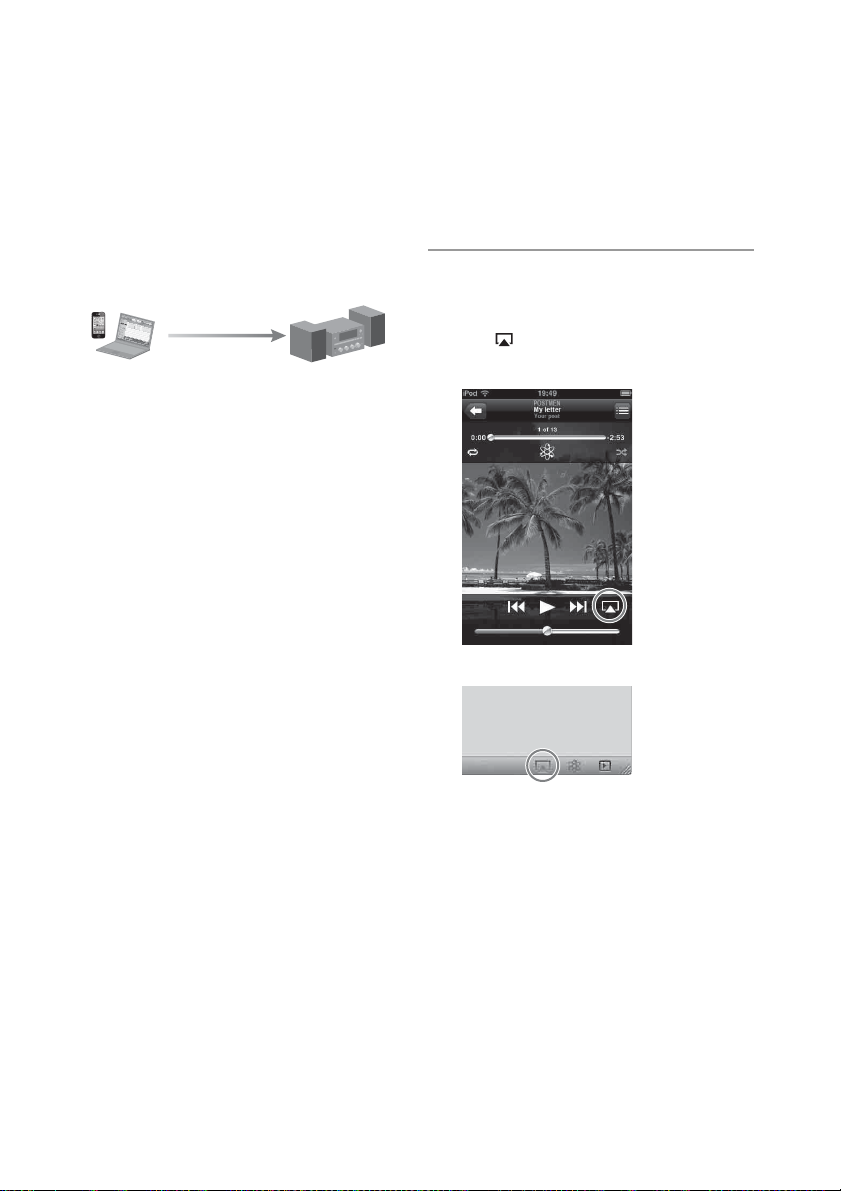
AirPlay gebruiken
U kunt audio afspelen van iPhone, iPod touch of
iPad, en Mac of PC met iTunes.
Bedienen & streamen
Compatibele iPod/iPhone/iPadmodellen
iPhone 4, iPhone 3GS, iPod touch (2e, 3e of 4e
generatie), iPad, iPad2 met iOS 4.2 of later, en
Mac of PC met iTunes 10.1 of later.
Opmerkingen
• Raadpleeg "Compatibele iPod/iPhone/iPad-modellen"
op deze pagina voor meer informatie over de
ondersteunde versies van iOS of iTunes.
• Werk iOS of iTunes bij naar de nieuwste versie voordat
u deze gebruikt in combinatie met het systeem.
• Raadpleeg de gebruiksaanwijzing van u w apparaat voor
meer informatie over het gebruik van iOS-apparaten,
iTunes of AirPlay.
• U kunt dit systeem niet als PARTY-gastheer gebruiken
terwijl u de AirPlay-functie gebruikt.
Tik/klik in de rechterbenedenhoek
1
van het scherm van het iOSapparaat of het iTunes-venster op
het -pictogram.
[iOS-apparaat]
[iTunes]
48
NL
Page 49
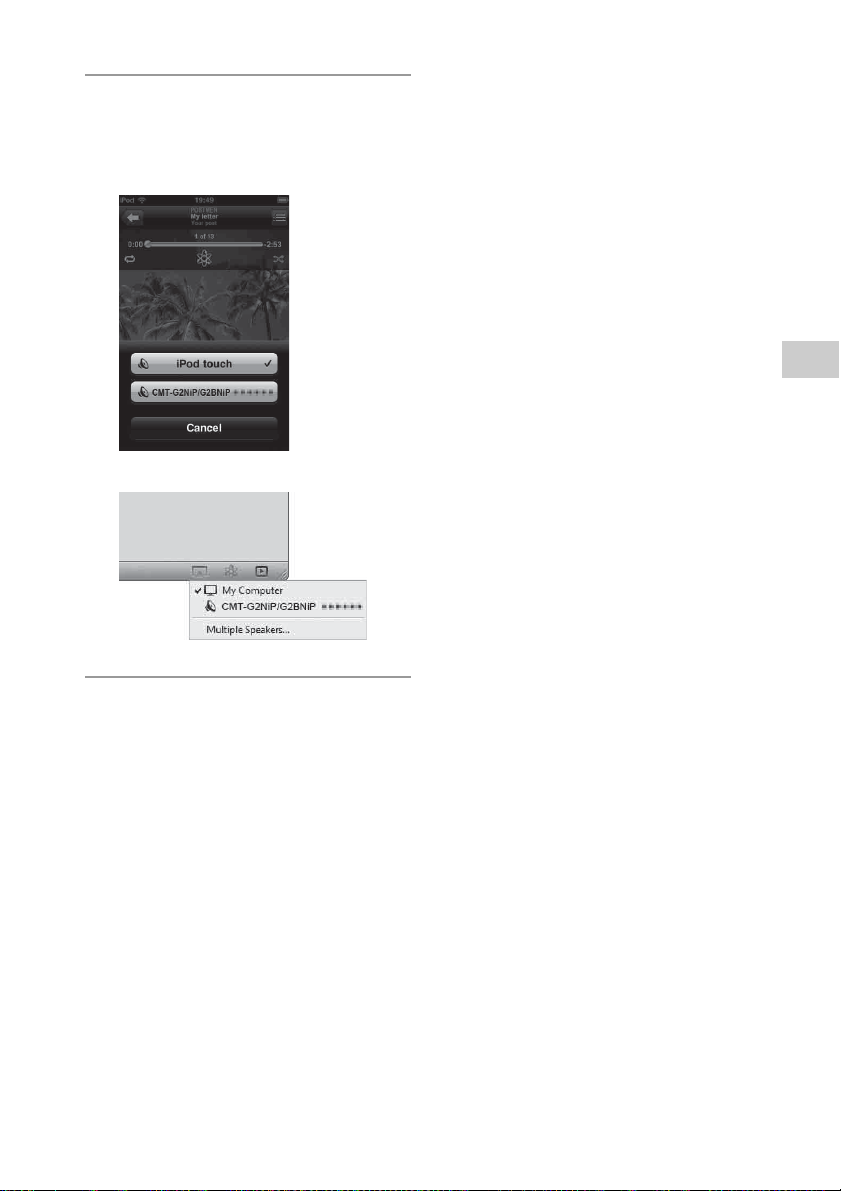
Selecteer "CMT-G2BNiP" in het
2
"AirPlay"-menu van iTunes of uw
iOS-apparaat.
[iOS-apparaat]
[iTunes]
Start het afspelen van
3
audiocontent op een iOS-apparaat
of in iTunes.
De AirPlay-functie van het systeem wordt
automatisch geselecteerd.
Tip
Als het afspelen niet start, voert u het proces opnieuw uit
vanaf stap 1.
3
Druk op M/m om "Device name" te
selecteren.
De apparaatnaam die op het iOS-apparaat of
in iTunes wordt weergegeven, verschijnt.
Raadpleeg "Naam van het toestel wijzigen"
(pagina 58) voor instructies over hoe u de
naam van het apparaat kunt wijzigen.
Afspelen via AirPlay regelen
U kunt de knoppen VOLUME+/–, N, X, x,
. en > gebruiken. Bediening vanaf het
systeem en de afstandsbediening is alleen mogelijk
wanneer het systeem is geselecteerd als
uitvoerapparaat.
Wanneer u iTunes gebruikt, stelt u een iOSapparaat in om besturing vanaf dit systeem en de
afstandsbediening te accepteren wanneer u dit
systeem en de afstandsbediening wilt gebruiken
om een iOS-apparaat te bedienen.
Tips
• De meest recente bedieningsopdracht aan het systeem
krijgt voorrang. Het systeem start het afspelen van
audiocontent van een ander apparaat wanneer het
besturing accepteert vanaf dat apparaat dat is uitgerust
met AirPlay, zelfs als dit systeem momenteel wordt
gebruikt voor AirPlay met het originele apparaat.
• Dit systeem kan zeer luid geluid voortbrengen wanneer
u het volume te hoog instelt op iOS-apparaten of in
iTunes.
• De PLAY MODE-knop en de REPEAT-knop op de
afstandsbediening werken niet wanneer de
iPod&iPhone is geselecteerd als functie.
• Raadpleeg de Help van iTunes voor meer informatie
over het gebruik van iTunes.
• Het volumeniveau van iOS-apparaten of iTunes wordt
mogelijk niet altijd gekoppeld aan het volumeniveau
van dit systeem.
Handelingen
De apparaatnaam controleren/
bewerken
1
Druk op AirPlay om de AirPlayfunctie te selecteren.
2
Druk op OPTIONS.
49
NL
Page 50
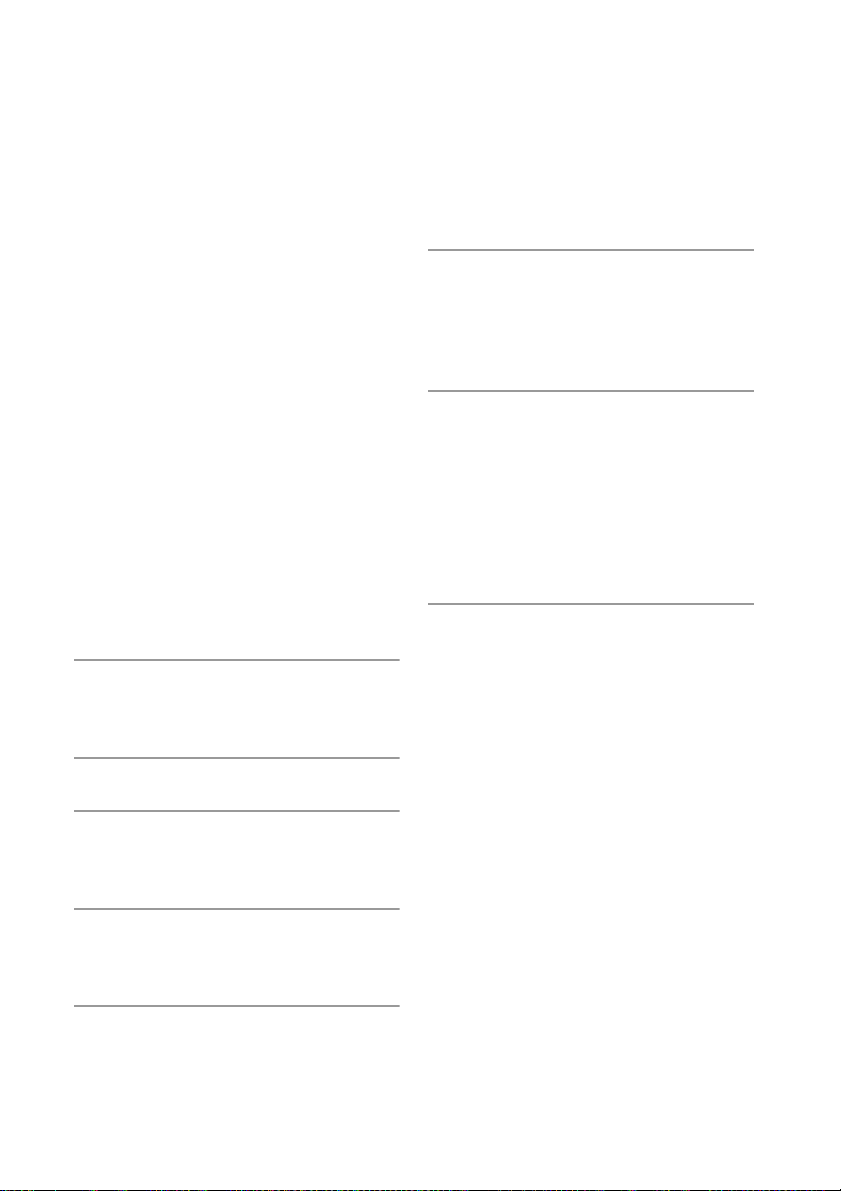
De software bijwerken
Door de laatste versie van de software te
downloaden, kunt u profiteren van de nieuwste
functies. Het systeem maakt verbinding met de
Sony-server om de software bij te werken.
Als een nieuwe update beschikbaar is, verschijnt
"UPDATE" wanneer u verbinding hebt met
internet en gebruikmaakt van de
thuisnetwerkfunctie (Home Network) of de
muziekservicefunctie (Music Services).
Zorg ervoor dat andere apparatuur die is
aangesloten op het systeem, is gestopt voordat de
software wordt bijgewerkt.
Details over een beschikbare software-update
vindt u op de klantenservicesite (pagina 64).
Opmerkingen
• Zorg dat u niet het systeem uitschakelt, niet de
netwerkkabel ontkoppelt of niet een handeling uitvoert
op het systeem terwijl het bijwerken gaande is.
• Als u probeert de software bij te werken wanneer de
slaaptimer is ingeschakeld, wordt de slaaptimer
automatisch uitgeschakeld.
Selecteer HOME NETWORK,
1
MUSIC SERVICES of AirPlay als
functie.
Druk op OPTIONS.
2
Druk op M/m om "Network" te
3
selecteren en druk vervolgens op
ENTER.
Druk op M/m om "Software Update"
4
te selecteren en druk vervolgens
op ENTER.
Wanneer "Found latest update.
6
Push ENTER!" verschijnt, drukt u
op ENTER.
Als er geen update beschikbaar is, verschijnt
"No update required. Push ENTER!".
Druk op M/m om "OK" te selecteren
7
en druk vervolgens op ENTER.
Er verschijnt een bericht dat controleert of u
al dan niet akkoord gaat met de voorwaarden
van de software-update. Bevestig het bericht
en lees ook de
"EINDGEBRUIKERSLICENTIEOVEREEN
KOMST VOOR SONY-SOFTWARE"
(pagina 85), en druk vervolgens op ENTER.
Druk op M/m om "Agree" te
8
selecteren en druk vervolgens op
ENTER.
Het systeem start met het bijwerken van de
software. Het kan even duren (ongeveer
20 minuten maximaal) voordat het systeem
klaar is met de update. De benodigde tijd
hangt af van de hoeveelheid data in de
updates, de kabelsoort van het netwerk, de
netwerkcommunicatieomgeving, etc.
"Complete! Push power on the unit."
verschijnt zodra de software-update is
voltooid.
Druk op ?/1 om het toestel uit te schakelen,
en het systeem wordt bijgewerkt naar de
nieuwe versie.
De procedure annuleren
Selecteer "Cancel" in stap 7.
50
Druk op M/m om "Update" te
5
selecteren en druk vervolgens op
ENTER.
Het systeem controleert op een beschikbare
software-update.
NL
Teruggaan naar het vorige scherm
Druk op BACK voordat de ontvanger met de
software-update begint.
U kunt niet teruggaan naar het vorige scherm
wanneer de update is gestart.
Page 51
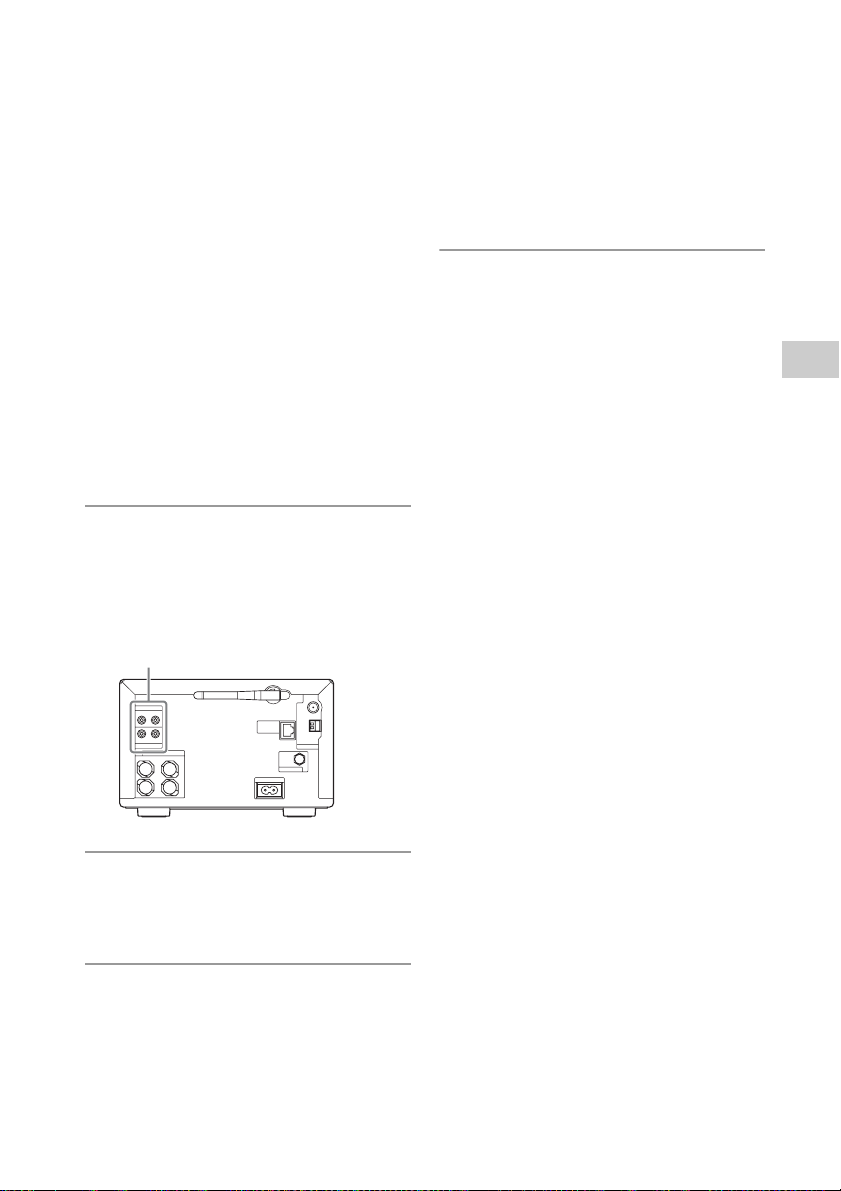
Luisteren naar audiocontent van een externe component
U kunt audio van een externe component (zoals
een draagbare muziekspeler) beluisteren die is
aangesloten op de AUDIO IN 1- of AUDIO IN 2aansluiting van het toestel.
Gebruik een audiokabel (niet meegeleverd) om de
AUDIO IN 1- of AUDIO IN 2-aansluiting op het
toestel te verbinden met de audio-uitgang op de
externe component.
Zorg dat de stekkers van de audiokabel (niet
meegeleverd) stevig in beide aansluitingen zijn
gestoken. Zo niet, dan wordt de audio mogelijk
met ruis uitgevoerd.
Sluit de extra audiocomponent met
1
een analoge audiokabel (niet
meegeleverd) aan op de AUDIO
IN 1- of AUDIO IN 2-aansluiting
van het toestel.
Start het afspelen van de
4
aangesloten component en pas
het bijbehorende volume aan.
Afspeelaudio wordt via de luidsprekers van
dit systeem uitgevoerd. Voor informatie over
de bediening van de aangesloten component
verwijzen we naar de gebruiksaanwijzing die
is meegeleverd met de aangesloten
component.
Opmerkingen
• Zet het volume op dit systeem lager met VOLUME –
voordat u de externe component loskoppelt.
• De stand-by-stand van het systeem wordt mogelijk
automatisch geactiveerd als het volumeniveau van de
aangesloten component te laag is. Pas het volume van
de component aan. Zie "De automatische stand-byfunctie uitschakelen" (pagina 21).
Handelingen
AUDIO IN 1/2-aansluiting
Druk op VOLUME – om het
2
volume op dit systeem lager te
zetten.
Druk herhaaldelijk op FUNCTION
3
+/– om de AUDIO IN 1- of AUDIO
IN 2-functie te selecteren.
51
NL
Page 52
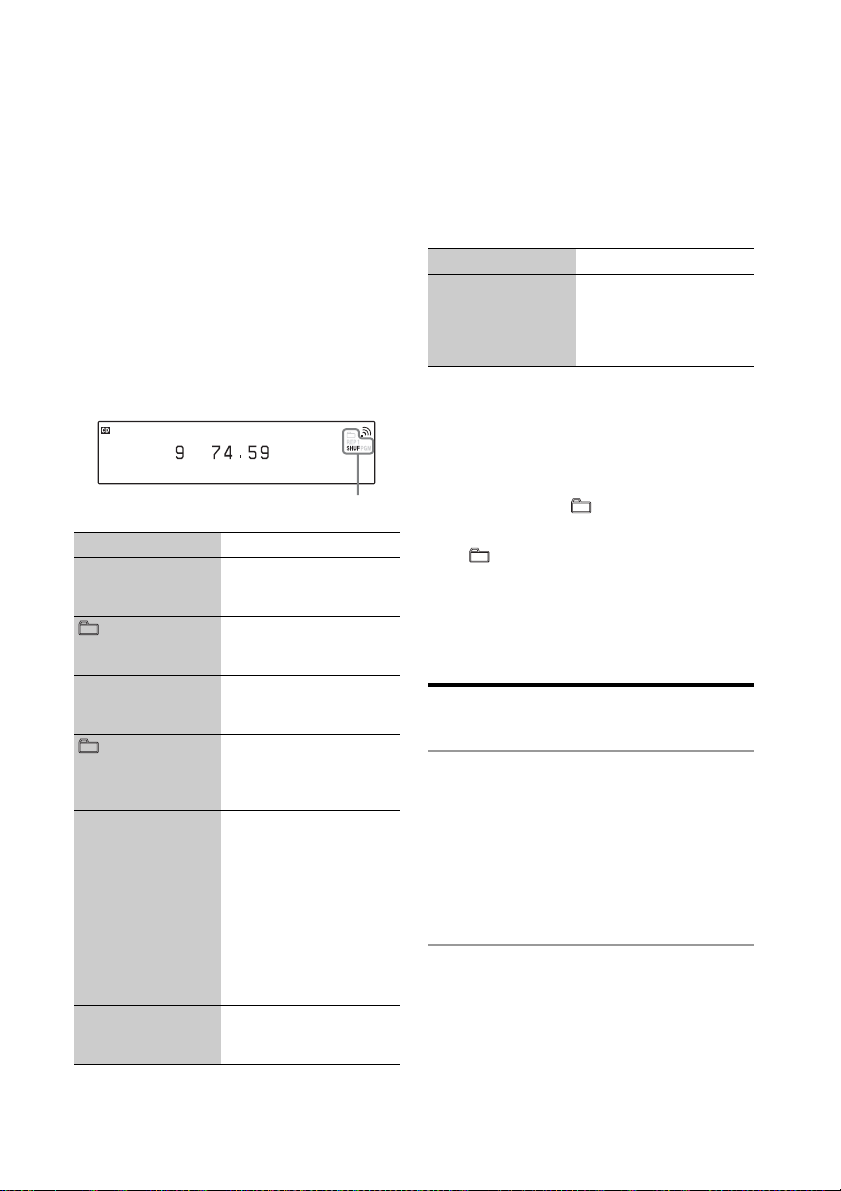
Afspelen in diverse modi
U kunt in willekeurige volgorde naar tracks
luisteren (Shuffle Play), in geprogrammeerde
volgorde naar tracks luisteren (Program Play) of
één track herhaaldelijk afspelen (Repeat Play).
Afspeelmodi
De beschikbare afspeelmodi verschillen
afhankelijk van de geselecteerde audiobron.
Afspeelmodusaanduiding
Weergegeven item Beschrijving
Geen (normaal) Alle tracks of bestanden
1
(map)*
SHUF (in willekeurige
volgorde)*
willekeurige
volgorde)*
PGM (in
geprogrammeerde
volgorde)*
REP (herhaaldelijk) Alle tracks of bestanden
2*3
SHUF (map in
3*4*5
5
worden in volgorde
afgespeeld.
Alle tracks of bestanden in
de geselecteerde map
worden afgespeeld.
De tracks of bestanden
worden in willekeurige
volgorde afgespeeld.
De tracks of bestanden in de
geselecteerde map worden
in willekeurige volgorde
afgespeeld.
De tracks of bestanden
worden in
geprogrammeerde volgorde
afgespeeld.
Zie "Uw eigen
geprogrammeerde volgorde
samenstellen" (pagina 53)
voor meer informatie over
het samenstellen van een
geprogrammeerde
volgorde.
worden herhaaldelijk
afgespeeld.
Weergegeven item Beschrijving
REP1 (herhaaldelijk 1)De geselecteerde track of
1
Alleen beschikbaar wanneer de CD- of USB-functie is
*
geselecteerd.
*2Wanneer de thuisnetwerkfunctie (Home Network) is
geselecteerd, kunnen dezelfde tracks of bestanden in
willekeurige volgorde worden afgespeeld.
3
*
Wanneer u het systeem uitschakelt, wordt de
geselecteerde modus voor in willekeurige volgorde
afspelen ("SHUF" of " SHUF") gewist en keert de
afspeelmodus terug naar de normale afspeelmodus.
4
Bij het afspelen van een CD-DA-disc (audio) voert u
*
met SHUF (map in willekeurige volgorde
afspelen) dezelfde handeling uit als met SHUF (in
willekeurige volgorde afspelen).
5
*
Alleen beschikbaar wanneer de CD-functie is
geselecteerd.
het geselecteerde bestand
wordt herhaaldelijk
afgespeeld totdat u het
afspelen stopt.
Herhaaldelijk afspelen
Druk herhaaldelijk op REPEAT om
1
de gewenste modus voor
herhaaldelijk afspelen te
selecteren.
De modus voor herhaaldelijk afspelen wijzigt
als volgt:
Normaal t "REP" t "REP1" t Normaal
Druk op N.
2
Het afspelen start met de geselecteerde
afspeelmodus.
Herhaaldelijk afspelen annuleren
Druk herhaaldelijk op REPEAT om de normale
afspeelmodus te selecteren.
52
NL
Page 53

In willekeurige volgorde of in geprogrammeerde volgorde afspelen
Terwijl het afspelen is gestopt,
1
drukt u herhaaldelijk op PLAY
MODE om de gewenste
afspeelmodus te selecteren.
De afspeelmodus wijzigt als volgt:
Normaal t "" t "SHUF" t
" SHUF" t "PGM" (alleen CD-functie)
t Normaal
Druk op N.
2
Het afspelen start met de geselecteerde
afspeelmodus.
Modus voor in willekeurige volgorde afspelen
of in geprogrammeerde volgorde afspelen
annuleren
Terwijl het afspelen is gestopt, drukt u
herhaaldelijk op PLAY MODE om de normale
afspeelmodus te selecteren.
Uw eigen geprogrammeerde volgorde samenstellen
U kunt maximaal 25 tracks of bestanden
programmeren.
Houd er rekening mee dat alleen de CD-functie
beschikbaar is voor het programmeren van de
afspeelvolgorde.
Druk herhaaldelijk op ./>
3
om de gewenste track of het
gewenste bestandsnummer te
selecteren.
Bij het programmeren van audiobestanden
drukt u herhaaldelijk op +/– om de
gewenste map te selecteren en selecteert u
vervolgens het gewenste bestand.
A Gekozen track of bestandsnummer
B Totale afspeeltijd van de/het gekozen track of bestand
Druk op ENTER om de track of het
4
bestand toe te voegen aan de
geprogrammeerde volgorde.
Herhaal stappen 3 en 4 om andere
5
tracks of bestanden toe te voegen.
Druk op N om het in
6
geprogrammeerde volgorde
afspelen te starten.
De geprogrammeerde volgorde blijft
beschikbaar totdat u de disclade opent.
Om de geprogrammeerde volgorde opnieuw
af te spelen, drukt u op N.
In geprogrammeerde volgorde afspelen
annuleren
Terwijl het afspelen is gestopt, drukt u
herhaaldelijk op PLAY MODE totdat "PGM"
uitgaat.
Handelingen
Druk op CD om de CD-functie te
1
selecteren.
Terwijl het afspelen is gestopt,
2
drukt u herhaaldelijk op PLAY
MODE totdat "PGM" gaat
branden.
Het programmeerscherm verschijnt.
De laatste track of het laatste bestand van de
geprogrammeerde volgorde verwijderen
Terwijl het afspelen is gestopt, drukt u op CLEAR.
53
NL
Page 54
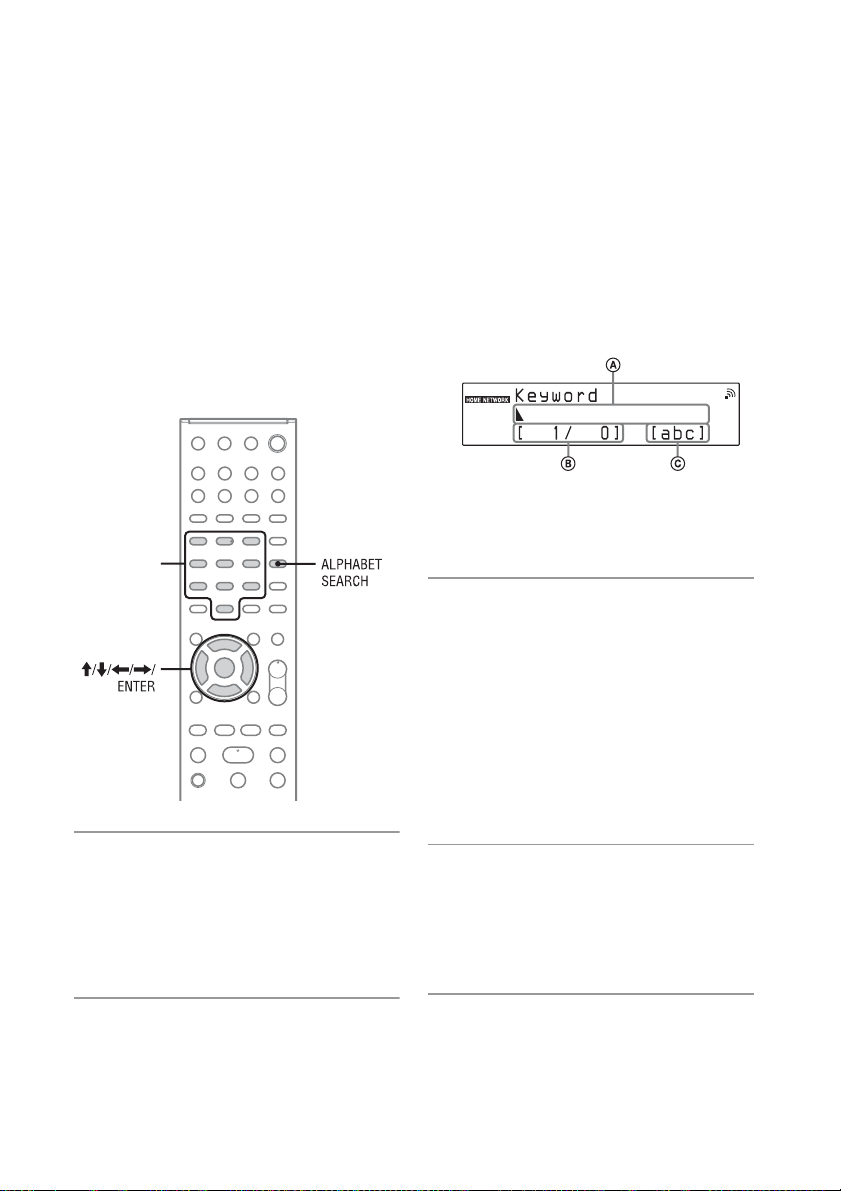
Een item op trefwoord zoeken
Wanneer een lijst (zoals een artiestenlijst, tracklijst,
etc.) wordt weergegeven, kunt u een trefwoord
invoeren om een gewenst item te zoeken.
Houd er rekening mee dat zoeken op trefwoorden
alleen beschikbaar is wanneer de
thuisnetwerkfunctie (Home Network) of
muziekservicefunctie (Music Service) is
geselecteerd.
Cijfer/
tekstknoppen
Opmerking
Voer een trefwoord in dat overeenkomt met de
eerste letters of woorden van de naam of titel van
het item dat u zoekt. Terwijl het systeem naar een
item zoekt, worden "The" aan het begin van een
naam en de daarop volgende spatie genegeerd.
AInvoerveld
BHuidige locatie van de cursor/Aantal tekens dat u hebt
ingevoerd
CTekensoort
Druk op ENTER als u klaar bent
3
met het invoeren van een
trefwoord.
Er verschijnt een item dat overeenkomt met
het trefwoord.
Als het weergegeven item niet hetgene is
waarnaar u zocht, drukt u op </, om het
vorige/volgende item weer te geven.
Druk nogmaals op ALPHABET SEARCH
om terug te gaan naar
trefwoordinvoerscherm.
54
Wanneer een lijst met items
1
(artiestenlijst, tracklijst, etc.) wordt
weergegeven, drukt u op
ALPHABET SEARCH.
Het invoerscherm voor een trefwoord
verschijnt.
Voer een trefwoord in.
2
Gebruik de cijfer/tekstknoppen om een
trefwoord in te voeren. Een trefwoord mag
maximaal 15 tekens lang zijn. Zie "Tekens
invoeren" (pagina 14) voor meer informatie
over het invoeren van tekens.
NL
Als u het gewenste item hebt
4
gevonden, druk dan op ENTER.
Herhaal stappen 1 tot 3 om het aantal
keuzemogelijkheden te beperken totdat de
gewenste track verschijnt.
Druk op M/m om de gewenste
5
track te selecteren en druk
vervolgens op ENTER.
Het afspelen wordt gestart.
Page 55
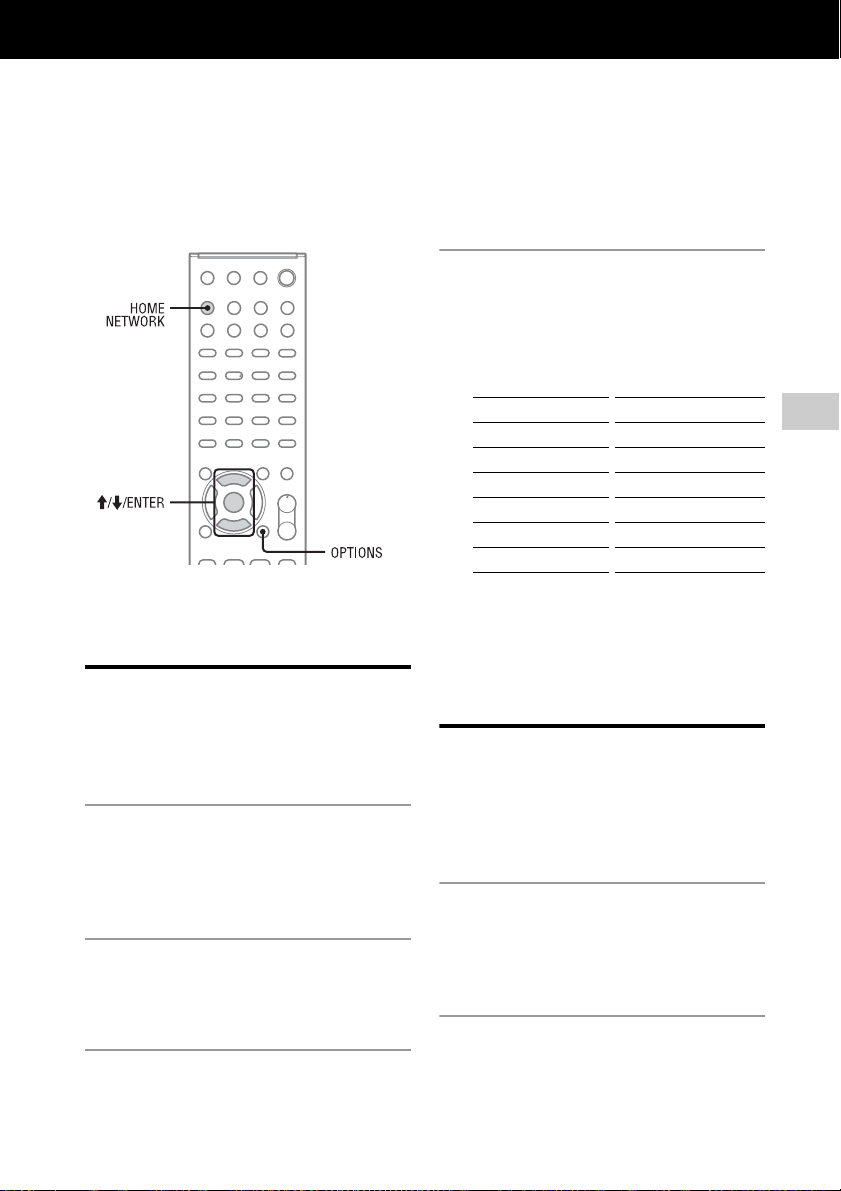
Aanvullende informatie
Functies instellen met betrekking tot netwerkhandelingen
Druk op M/m om de gewenste
4
insteloptie te controleren en druk
vervolgens op ENTER.
De huidige instelling verschijnt.
U kunt de volgende instellingen* controleren.
Connection DNS Settings
SSID Primary DNS
Security Setting Secondary DNS
IP Settings Proxy Settings
IP Address Proxy Address
Subnet Mask Port Number
Default Gateway MAC Address
* De instelopties tijdens de installatie verschillen
afhankelijk van de netwerkomgeving en
verbindingsmethode.
Aanvullende informatie
De netwerkinstellingen controleren
U kunt de huidige status van de
netwerkinstellingen controleren.
Selecteer HOME NETWORK,
1
MUSIC SERVICES of AirPlay als
functie en druk vervolgens op
OPTION.
Druk op M/m om "Network" te
2
selecteren en druk vervolgens op
ENTER.
Druk op M/m om "Information" te
3
selecteren en druk vervolgens op
ENTER.
De netwerk stand-bystand instellen
Terwijl de stand "Network Standby" is ingesteld
op "On", kan het systeem altijd verbinding maken
met en bestuurd worden via het netwerk.
Selecteer HOME NETWORK,
1
MUSIC SERVICES of AirPlay als
functie en druk vervolgens op
OPTION.
Druk op M/m om "Network
2
Standby" te selecteren en druk
vervolgens op ENTER.
55
NL
Page 56
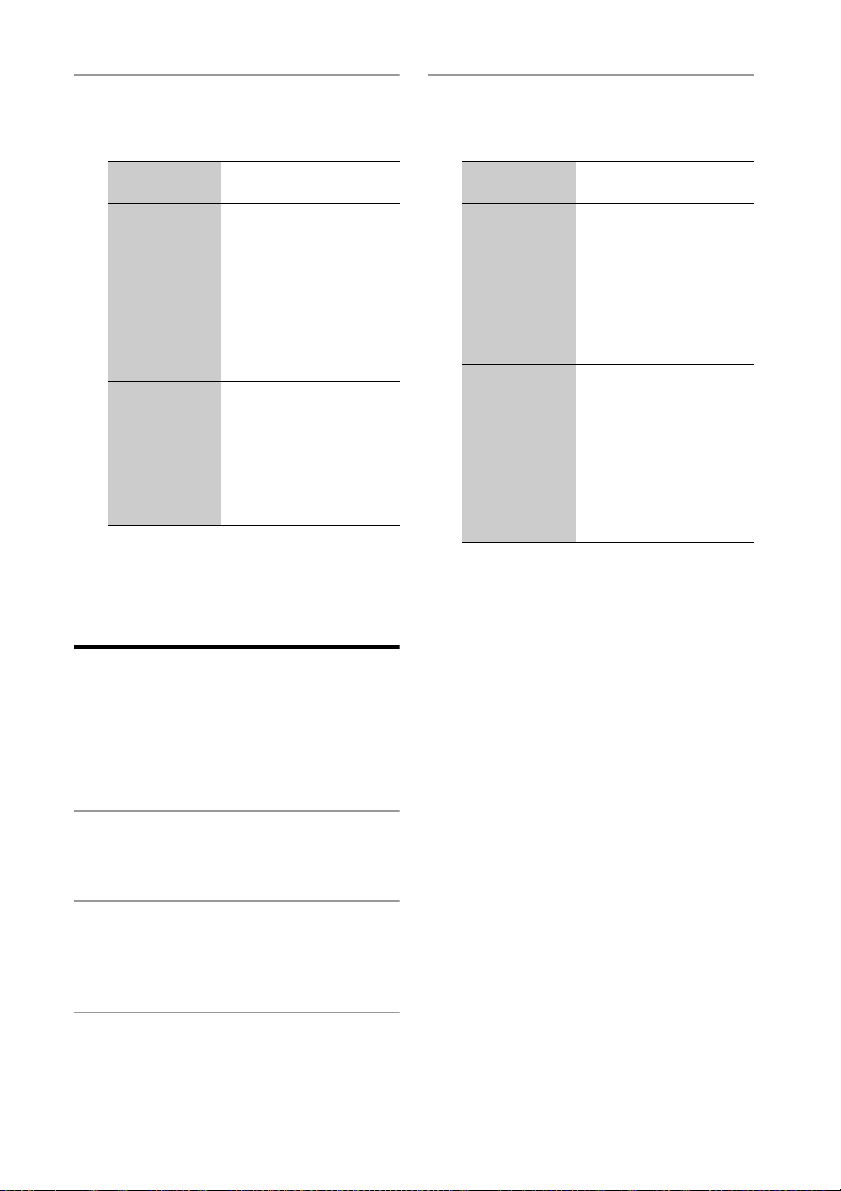
Druk op M/m om "Off" of "On" te
3
selecteren en druk vervolgens op
ENTER.
Weergegeven
item
Off* Het systeem verbruikt
On Het systeem is verbonden
* Fabrieksinstelling
Beschrijving
minder stroom dan wanneer
de netwerk stand-by is
ingesteld op "On", al duurt
het wel langer voordat het
systeem de activiteiten wee r
hervat nadat het opnieuw is
ingeschakeld. De
STANDBY-aanduiding
gaat rood branden.
met het netwerk ook al is
het systeem uitgeschakeld,
en hervat de activiteiten
weer indien aangestuurd
vanuit het netwerk. De
STANDBY-aanduiding
gaat oranje branden.
De automatische toegangsrechten instellen
U kunt toegang weigeren of toestaan voor de
apparaten op de lijst met apparaten.
Druk op HOME NETWORK en
1
druk vervolgens op OPTIONS.
Druk op M/m om "Access Settings"
2
te selecteren en druk vervolgens
op ENTER.
Druk op M/m om "Auto Access" te
3
selecteren en druk vervolgens op
ENTER.
Druk op M/m om "Allow" of "Not
4
Allow" te selecteren en druk
vervolgens op ENTER.
Weergegeven
item
Allow* Alle apparaten in het
Not Allow Het systeem weigert een
* Fabrieksinstelling
Opmerking
Er kunnen maximaal 20 apparaten aan de lijst met
apparaten worden toegevoegd. Als er al 20 apparaten zijn
vastgelegd, verschijnt "Device Full" en kan een nieuw
apparaat niet aan de lijst worden toegevoegd. Verwijder in
dat geval onnodige apparaten van de lijsten (pagina 40).
Beschrijving
thuisnetwerk hebben
toegangsrechten tot dit
systeem. Dit systeem kan
een PARTY starten als
gastheerapparaat en
deelnemen aan een PARTY
als gastapparaat, indien
gewenst.
nieuw apparaat dat toegang
zoekt tot het systeem.
Wanneer u een nieuw
apparaat aansluit op het
thuisnetwerk voegt u het
apparaat toe aan de lijst met
apparaten en stelt u de
toegangsrechten in
(pagina 56).
Apparaten toevoegen aan de lijst
met apparaten
1
Druk op HOME NETWORK en druk
vervolgens op OPTIONS.
2
Druk op M/m om "Access Settings"
te selecteren en druk vervolgens op
ENTER.
3
Druk op M/m om "Control Device" te
selecteren en druk vervolgens op
ENTER.
De lijst met apparaten verschijnt.
4
Druk herhaaldelijk op m om "Add
Device" te selecteren en druk
vervolgens op ENTER.
56
NL
Page 57
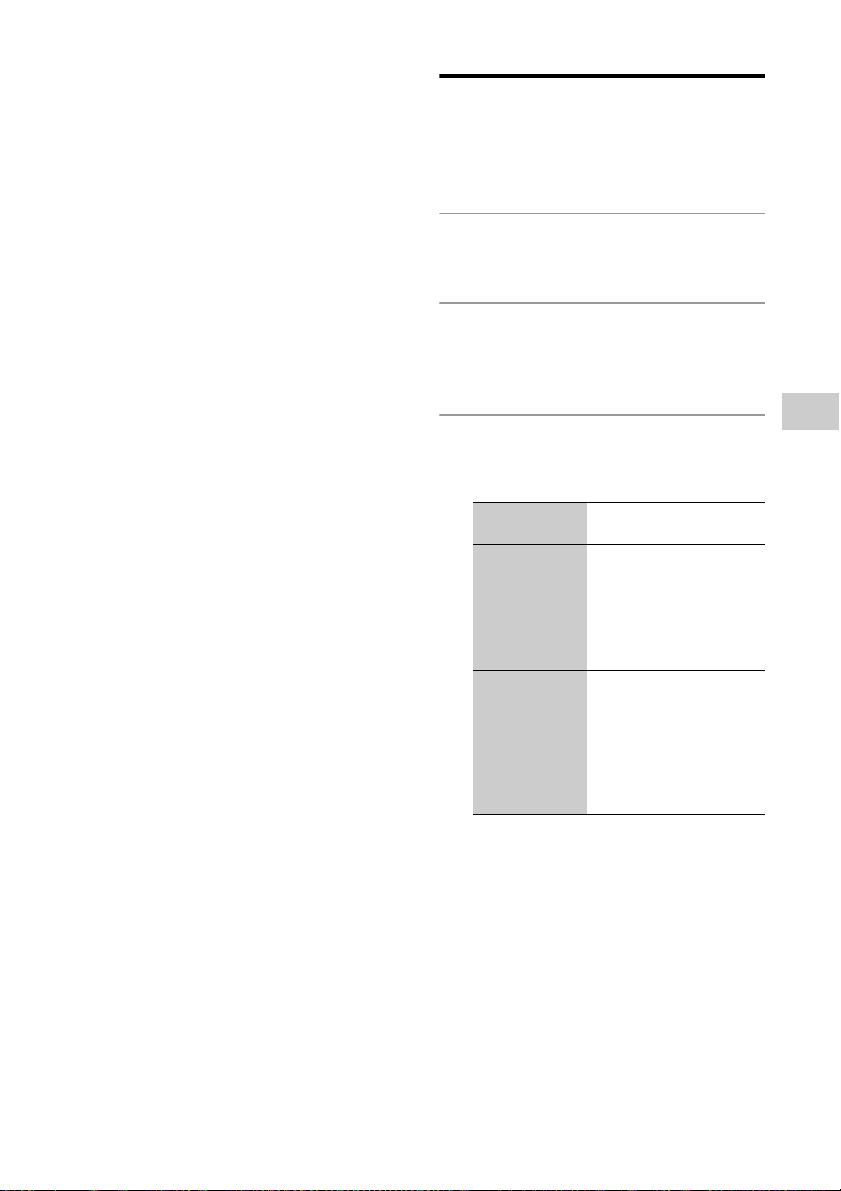
5
Druk op M/m om het gewenste
apparaat te selecteren en druk
vervolgens op ENTER.
Het geselecteerde apparaat wordt toegevoegd
aan de lijst met apparaten. Zie
"Toegangsrechten instellen voor de
apparaten" (pagina 57) voor meer informatie
over het instellen van de toegangsrechten.
Toegangsrechten instellen voor
de apparaten
U kunt toegangsrechten instellen voor een apparaat
op de lijst met apparaten. Alleen apparaten die zijn
ingesteld op "Allow" worden herkend in het
thuisnetwerk.
1
Druk op HOME NETWORK en druk
vervolgens op OPTIONS.
2
Druk op M/m om "Access Settings"
te selecteren en druk vervolgens op
ENTER.
3
Druk op M/m om "Control Device" te
selecteren en druk vervolgens op
ENTER.
De lijst met vastgelegde apparaten verschijnt.
4
Druk op M/m om het gewenste
apparaat te selecteren en druk
vervolgens op ENTER.
5
Druk op M/m om "Access" te
selecteren en druk vervolgens op
ENTER.
6
Druk op M/m om "Allow" of "Not
Allow" te selecteren en druk
vervolgens op ENTER.
Een apparaat uit de lijst verwijderen
Selecteer "Delete" in stap 5 en druk vervolgens op
ENTER. Selecteer "OK" op het
bevestigingsscherm en druk vervolgens op
ENTER.
De PARTY STREAMINGfunctie instellen
U kunt instellen dat het systeem de PARTY
STREAMING-functie gebruikt.
Druk op HOME NETWORK en
1
druk vervolgens op OPTIONS.
Druk op M/m om "PARTY
2
STREAMING" te selecteren en
druk vervolgens op ENTER.
Druk op M/m om "On" of "Off" te
3
selecteren en druk vervolgens op
ENTER.
Weergegeven
item
On* Het systeem kan herkend
Off Het systeem kan herkend
* Fabrieksinstelling
Beschrijving
worden door andere
apparaten op het
thuisnetwerk. Het systeem
kan een PARTY starten of
sluiten, en aan een PARTY
deelnemen of deze verlaten.
worden door andere
apparaten op het
thuisnetwerk. Het systeem
kan echter geen PARTY
starten of sluiten, en niet
aan een PARTY deelnemen
of deze verlaten.
Aanvullende informatie
57
NL
Page 58

Naam van het toestel wijzigen
U kunt de naam van het toestel wijzigen zodat het
eenvoudig herkenbaar is voor andere apparaten in
het thuisnetwerk.
Selecteer HOME NETWORK,
1
MUSIC SERVICES of AirPlay als
functie en druk vervolgens op
OPTION.
Druk op M/m om "Device Name" te
2
selecteren en druk vervolgens op
ENTER.
Druk op ENTER om de huidige
3
naam van het toestel te
selecteren.
Wijzig de naam van het toestel en
4
druk vervolgens op ENTER.
Een apparaatnaam mag maximaal 30 tekens
lang zijn.
Zie "Tekens invoeren" (pagina 14) voor meer
informatie over het invoeren van tekens.
58
NL
Page 59

De geluidsinstellingen wijzigen
Aanvullende informatie
De lage tonen en hoge tonen aanpassen
U kunt de hoge tonen en lage tonen aanpassen aan
uw voorkeuren.
Druk op BASS of TREBLE.
1
Druk op M/m om het niveau aan te
2
passen.
Het instelscherm verdwijnt wanneer er geen
handeling wordt uitgevoerd gedurende 4
seconden.
59
NL
Page 60

De timers gebruiken
Het systeem heeft twee timerfuncties. Als u beide
timers gebruikt, heeft de slaaptimer voorrang.
De slaaptimer gebruiken
U kunt de timer instellen zodat de stand-by-stand
van het systeem automatisch na een bepaalde
tijdsduur wordt geactiveerd (slaaptimerfunctie).
Deze functie werkt zelfs als de klok niet is
ingesteld.
Speel af op de gewenste
1
geluidsbron.
Druk herhaaldelijk op SLEEP.
2
Na de geselecteerde tijd is verstreken, wordt het
systeem automatisch uitgeschakeld.
Opmerking
Als u de volgende handelingen uitvoert voordat de
slaaptimer afgaat, wordt de slaaptimer uitgezet.
– Koppel het netsnoer los.
– Schakel het systeem uit.
– Stel het systeem opnieuw in op de fabrieksinstellingen.
60
NL
Page 61

De afspeeltimer gebruiken
U kunt de afspeeltimer instellen om het afspelen
van een CD, USB-apparaat of iPod/iPhone of het
afstemmen op een FM/AM-zender of DAB/
DAB+-zender (alleen CMT-G2BNiP) op een
bepaald tijdstip te starten (afspeeltimerfunctie).
Zorg ervoor dat u de tijd op de klok correct hebt
ingesteld.
Bereid de geluidsbron voor.
1
Selecteer de geluidsbron en druk op
VOLUME +/– om het volume aan te passen.
Om te starten vanaf een specifieke CD-track
of een specifiek audiobestand, stelt u uw
eigen geprogrammeerde volgorde samen.
Druk op TIMER MENU.
2
Druk herhaaldelijk op M/m om
3
"PLAY SET?" te selecteren en
druk vervolgens op ENTER.
Het instelscherm voor "ON TIME"
verschijnt.
Stel de tijd in waarop het afspelen
4
moet starten.
1 Druk herhaaldelijk op M/m om het
uur in te stellen en druk vervolgens
op ENTER.
De cursor wordt verplaatst naar de
positie voor minuten.
2 Druk herhaaldelijk op M/m om de
minuten in te stellen en druk
vervolgens op ENTER.
Het instelscherm voor "OFF TIME"
verschijnt.
Druk herhaaldelijk op M/m om de
6
geluidsbron te selecteren die u wilt
afspelen en druk vervolgens op
ENTER.
Druk op ?/1 om het systeem uit te
7
schakelen.
Tip
De afspeeltimerinstelling blijft van kracht totdat u de
timer handmatig annuleert.
Opmerkingen
• De afspeeltimerinstelling wordt gewist als u het
netsnoer loskoppelt van het stopcontact.
• Als het systeem al is ingeschakeld op de vooraf
ingestelde tijd, wordt de afspeeltimer niet geactiveerd.
Bedien het systeem niet vanaf het moment dat het
systeem wordt ingeschakeld totdat het afspelen start.
• De eindtijd voor de afspeeltimer mag niet gelijk zijn
aan de starttijd.
Opmerkingen voor de iPod/iPhone-gebruiker
• Zorg ervoor dat de iPod/iPhone niet bezig is met
afspelen wanneer u de afspeeltimer gebruikt.
• De afspeeltimer wordt mogelijk niet geactiveerd
afhankelijk van de status van de aangesloten iPod/
iPhone.
De instelling controleren
1
Druk op TIMER MENU.
2
Druk herhaaldelijk op M/m om "TIMER
SELECT?" te selecteren en druk
vervolgens op ENTER.
3
Druk herhaaldelijk op M/m om "PLAY
SELECT?" te selecteren en druk
vervolgens op ENTER.
De timer annuleren
Herhaal dezelfde procedure als hierboven totdat
"TIMER OFF?" verschijnt in stap 3 en druk
vervolgens op ENTER.
De instelling wijzigen
Begin opnieuw vanaf stap 1.
Aanvullende informatie
Stel de tijd in waarop het afspelen
5
moet stoppen.
Herhaal stap 4 om het uur en de minuten in te
stellen waarop het afspelen moet stoppen.
61
NL
Page 62

De scherminstellingen wijzigen
*1
U kunt de informatie op het scherm en de
schermmodus wijzigen.
De instelprocedures voor het wijzigen van de
schermmodus en de informatie verschillen
afhankelijk van het feit of het toestel is
ingeschakeld of uitgeschakeld.
Actie Handeling:
De informatie op het
scherm wijzigen
Schermmodus
wijzigen
Druk herhaaldelijk op
*1
DISPLAY wanneer het
systeem is ingeschakeld.
Druk herhaaldelijk op
DISPLAY wanneer het
systeem is uitgeschakeld
Het systeem heeft de volgende schermmodi.
Wanneer de netwerk stand-by-stand is
ingeschakeld, kunt u de schermmodus niet
wijzigen. Stel "Network Standby" in op "Off"
(pagina 55).
Schermmodus Wanneer het
Energiebesparingsstand*3Het scherm is
*4
Klok
systeem is
uitgeschakeld
uitgeschakeld om stroom
te besparen. De timer en
klok blijven verder
werken.
De klok wordt
weergegeven.
*2
*2
.
U kunt bijvoorbeeld informatie over de CD/MP3-disc
of informatie over het USB-apparaat bekijken, zoals:
– track- of bestandsnummer tijdens normaal afspelen.
– track- of bestandsnaam (" ") tijdens normaal
afspelen.
– artiestennaam (" ") tijdens normaal afspelen.
– albumtitel (" ") of mapnaam (" ") tijdens
normaal afspelen.
– totale afspeeltijd en het totale aantal tracks op de
CD-DA-disc (alleen als de normale afspeelmodus is
geselecteerd en het afspelen is gestopt).
– totaal aantal mappen (albums) op de MP3-disc of
het USB-apparaat (alleen wanneer de normale
afspeelmodus is geselecteerd en het afspelen is
gestopt).
– volumenaam als deze bestaat op de MP3-disc of het
USB-apparaat (alleen wanneer de normale
afspeelmodus is geselecteerd en de speler of het
USB-apparaat is gestopt).
U kunt ook informatie over een DAB/DAB+-zender
(alleen CMT-G2BNiP) bekijken, zoals de
servicenaam, het kanaallabel, het voorinstelnummer,
de frequentie, DLS (Dynamic Label Segment) of het
ensemblelabel.
U kunt ook informatie over een muziekservice
bekijken, zoals de servicenaam, zendernaam (" "),
artiestennaam (" "), tracktitel (" "), albumtitel
(" ), verstreken afspeeltijd en informatie over de
volgende track.
*2
De STANDBY-aanduiding op het toestel gaat branden
wanneer het systeem is uitgeschakeld.
*3
U kunt de klok niet instellen in de
energiebesparingsstand.
*4
De energiebesparingsstand van het klokscherm wordt
automatisch geactiveerd na 8 seconden.
Opmerkingen over de scherminformatie
• Tekens die niet kunnen worden weergegeven,
verschijnen als "_".
• Het volgende wordt niet weergegeven:
– totale afspeeltijd voor een MP3-disc en een USB-
apparaat.
– resterende afspeeltijd voor een MP3-bestand.
• Het volgende wordt niet correct weergegeven:
– verstreken afspeeltijd van een MP3-bestand dat is
gecodeerd met VBR (variabele bitsnelheid).
– map- en bestandsnamen die niet voldoen aan de
norm ISO9660 niveau 1, niveau 2 of Joliet in de
expansie-indeling.
62
NL
Page 63

• Het volgende wordt weergegeven:
– resterende afspeeltijd van een track.
– ID3-taginformatie voor MP3-bestanden wanneer
ID3-tags van versie 1 en versie 2 worden gebruikt
(de weergave van ID3-taginformatie van versie 2
heeft voorrang wanneer ID3-tags van zowel versie 1
als versie 2 worden gebruikt voor hetzelfde MP3bestand).
Opmerking over de DAB/DAB+-scherminformatie
(alleen CMT-G2BNiP)
Het volgende wordt ook weergegeven:
– maximaal 8 tekens van de servicenaam, maximaal 128
tekens van DLS (Dynamic Label Segment) en
maximaal 16 tekens van het ensemblelabel.
– een waarde tussen 0 en 100 die de signaalkwaliteit
aangeeft.
Aanvullende informatie
63
NL
Page 64

Problemen oplossen
Problemen oplossen
Als er een probleem optreedt tijdens het bedienen
van het systeem, moet u de onderstaande stappen
uitvoeren voordat u contact opneemt met de
dichtstbijzijnde Sony-handelaar. Als een
foutbericht en een foutcode (Cxxx) verschijnen,
zorgt u ervoor dat u de inhoud hiervan noteert ter
referentie.
1
Controleer of het probleem wordt
beschreven in deze "Problemen
oplossen"-sectie.
2
Controleer de volgende
klantenservicewebsites.
Voor klanten in Europa:
http://support.sony-europe.com/
Voor klanten in Oceanië:
http://www.sony-asia.com/support
Op deze websites vindt u de meest recente
ondersteuningsinformatie en antwoorden op
veelgestelde vragen.
3
Als u het probleem na stap 1 en 2
nog niet kunt oplossen, moet u
contact opnemen met uw
plaatselijke Sony-handelaar.
Als u al het voorgaande hebt gedaan en het
probleem zich blijft voordoen, neemt u
contact op met uw plaatselijke Sonyhandelaar.
Wanneer u het product wegbrengt voor
reparatie, moet u het volledige systeem
meenemen (hoofdtoestel, afstandsbediening
en luidsprekers).
Dit product is een systeemproduct, waardoor
het volledige systeem is vereist om te bepalen
welk gedeelte moet worden gerepareerd.
Als de STANDBY- aanduiding rood knippert
Koppel het netsnoer onmiddellijk los en
controleer de volgende items.
• Zijn de +- en de –-draden van de
luidsprekersnoeren kortgesloten?
• Worden de ventilatieopeningen aan de
bovenkant of achterkant van het
hoofdtoestel door iets geblokkeerd?
• Is er kortsluiting opgetreden in de iPod/
iPhone-aansluiting?
Als de STANDBY-aanduiding ophoudt met
knipperen, sluit u het netsnoer opnieuw aan en
schakelt u het systeem in. Als het probleem
blijft optreden, neemt u contact op met de
dichtstbijzijnde Sony-handelaar.
Algemeen
De demonstratie verschijnt op het scherm
nadat het netsnoer wordt aangesloten, hoewel
het systeem niet is ingeschakeld.
Druk één keer op DISPLAY terwijl het systeem is
,
uitgeschakeld. De demonstratie verdwijnt.
Het systeem gaat niet aan.
, Is het netsnoer aangesloten?
De stand-by-stand van het systeem is
onverwachts geactiveerd.
, Dit is geen storing. De stand-by-stand van het
systeem wordt na ongeveer 30 minuten automatisch
geactiveerd als er geen handeling wordt uitgevoerd
of er geen audio-uitgangssignaal is. Zie "De
automatische stand-by-functie uitschakelen"
(pagina 21).
64
NL
Page 65

De klokinstelling of de bediening van de
afspeeltimer is onverwacht geannuleerd.
, Als er ongeveer een minuut verstrijkt zonder dat u
een handeling uitvoert, wordt de klokinstelling of de
afspeeltimer automatisch geannuleerd. Voer de
handeling opnieuw uit vanaf het begin.
Er is geen geluid.
, Zijn de +- en de –-draden van de luidsprekersnoeren
kortgesloten?
, Gebruikt u alleen de meegeleverde luidsprekers?
, Worden de ventilatieopeningen van het systeem
geblokkeerd?
, Er zijn mogelijk tijdelijk geen uitzendingen op de
opgegeven zender.
Er komt uit slechts één kanaal geluid, of het
volume van het linker- en rechterkanaal is niet
gelijk.
, Plaats de luidsprekers zo symmetrisch mogelijk.
, Sluit alleen de bijgeleverde luidsprekers aan.
Er is een zoem of ruis te horen.
, Houd het systeem uit de buurt van ruisbronnen.
, Sluit het systeem aan op een ander stopcontact.
, Installeer een ruisfilter (niet meegeleverd) op het
netsnoer.
CD/MP3-speler
Het geluid verspringt tijdens het afspelen, of
de disc kan niet worden afgespeeld.
, Maak de disc schoon en plaats deze daarna weer in
het systeem.
, Verplaats het systeem naar een positie waar geen
trillingen optreden (bijvoorbeeld boven op een
stabiel rek).
, Plaats de luidsprekers uit de buurt van het systeem of
plaats ze elk op een aparte standaard. Het
verspringen van het geluid kan worden veroorzaakt
door de luidsprekertrillingen op een hoog volume.
Het afspelen start niet vanaf de eerste track.
, Ga terug naar normaal afspelen door herhaaldelijk te
drukken op PLAY MODE totdat zowel "PGM" als
"SHUF" verdwijnen.
Het starten van het afspelen duurt langer dan
gebruikelijk.
, De volgende discs kunnen de benodigde
voorbereidingstijd voor het afspelen verlengen:
• een disc met een ingewikkelde mapstructuur.
• een multisessiedisc.
• een disc die nog niet is gesloten (een disc waaraan
nog gegevens kunnen worden toegevoegd).
• een disc met te veel mappen.
Problemen oplossen
De afstandsbediening werkt niet.
, Verwijder elk obstakel tussen de afstandsbediening
en de sensor voor de afstandsbediening op het
toestel, en houd het toestel uit de buurt van TLlampen.
, Richt de afstandsbediening op de sensor op het
toestel.
, Breng de afstandsbediening dichter naar het systeem.
, De batterijen zijn mogelijk leeg. Vervang de
batterijen door nieuwe.
De STANDBY-aanduiding blijft branden na
het loskoppelen van het netsnoer.
, De STANDBY-aanduiding gaat mogelijk niet
onmiddellijk uit na het loskoppelen van het netsnoer.
De aanduiding gaat na ongeveer 40 seconden uit. Dit
is geen storing.
Tuner
Er is een zware zoem of ruis te horen, of
zenders kunnen niet worden ontvangen
("TUNED" of "ST" knippert op het display).
, Sluit de antenne op de juiste wijze aan.
, Zoek een locatie en een richting waarbij een goede
ontvangst mogelijk is en plaats de antenne opnieuw.
, Houd de antennes uit de buurt van de
luidsprekersnoeren en het netsnoer om ruis te
voorkomen.
, Schakel elektrische apparaten uit die zich in de buurt
van het toestel bevinden.
65
NL
Page 66
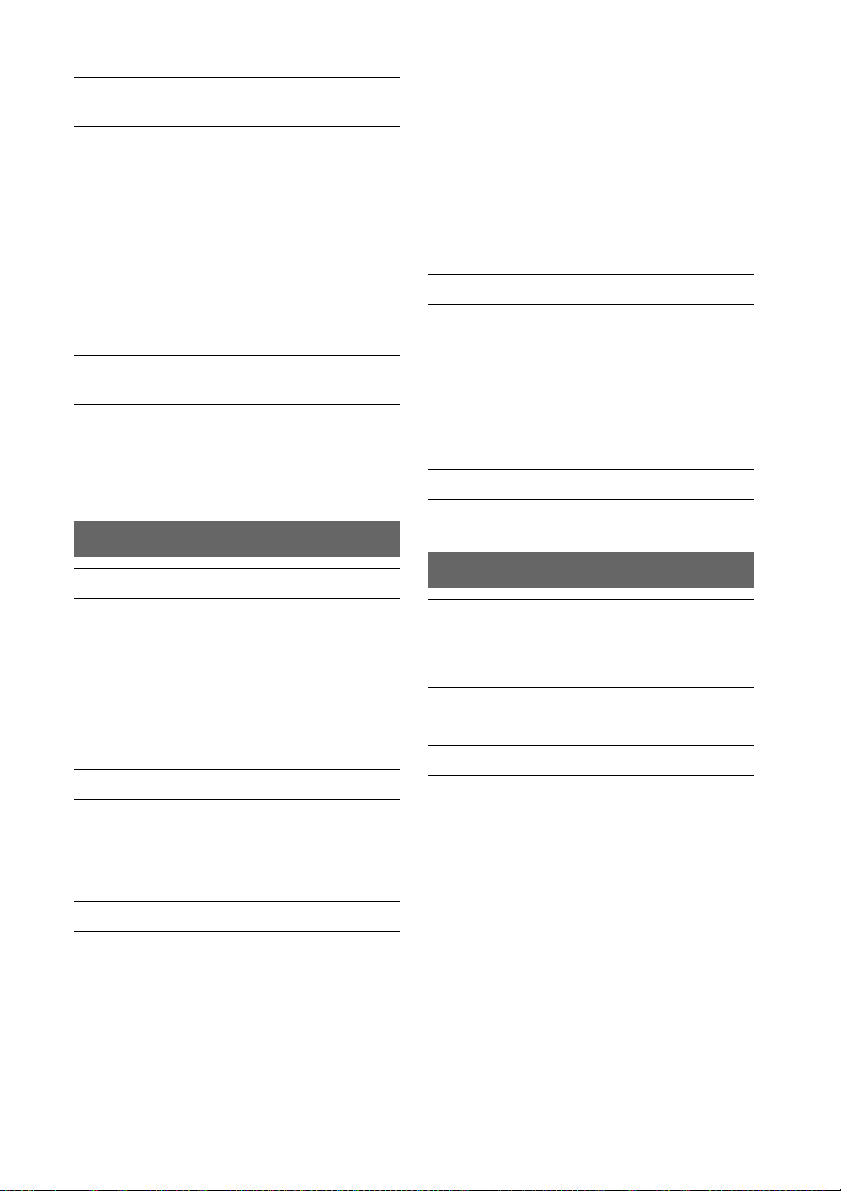
De DAB/DAB+-radiozender kan niet goed
worden ontvangen (alleen CMT-G2BNiP).
, Controleer alle antenneaansluitingen en voer dan de
eerste DAB-scan uit (zie "Een eerste DAB-scan
handmatig uitvoeren" (pagina 33)).
, De huidige DAB/DAB+-service is niet beschikbaar.
Druk op +/– om een andere service te selecteren.
, Als u naar een andere regio bent verhuisd, zijn
sommige services/frequenties mogelijk gewijzigd en
kunt u niet meer afstemmen op de gebruikelijke
uitzendingen. Voer de eerste DAB-scanprocedure uit
om de inhoud van uitzendingen opnieuw te
registreren. (Wanneer u deze procedure uitvoert,
worden alle eerder opgeslagen instellingen gewist.)
De DAB/DAB+-uitzending is onderbroken
(alleen CMT-G2BNiP)
, Verplaats het systeem of pas de richting van de
antenne aan om de aangegeven waarde voor de
signaalkwaliteit te verhogen. Zie "De
scherminstellingen wijzigen" (pagina 62) voor meer
informatie over de signaalkwaliteit.
iPod/iPhone
Er is geen geluid.
, Controleer of de iPod/iPhone goed is aangesloten.
, Controleer of de iPod/iPhone bezig is met muziek
afspelen.
, Zorg ervoor dat de iPod/iPhone is bijgewerkt met de
nieuwste software. Als dit niet het geval is, moet u de
iPod/iPhone bijwerken voordat u deze met het
systeem gebruikt.
, Pas het volume aan.
Het geluid is vervormd.
, Controleer of de iPod/iPhone goed is aangesloten.
, Zet het volume lager.
, Stel de "EQ"-instelling van de iPod/iPhone op "Off"
of "Flat".
De iPod/iPhone werkt niet.
, Als de batterij van de iPod/iPhone leeg is, is het
mogelijk dat deze niet werkt met het systeem. Als dat
het geval is, laadt u deze op met een computer etc. en
sluit u deze vervolgens aan op het systeem.
, Sluit alle iOS-programma's af die actief zijn op de
iPod/iPhone. Zie de gebruiksaanwijzing die met de
iPod/iPod is meegeleverd voor meer informatie.
, Controleer of de iPod/iPhone goed is aangesloten.
, Zorg ervoor dat de iPod/iPhone is bijgewerkt met de
nieuwste software. Als dit niet het geval is, moet u de
iPod/iPhone bijwerken voordat u deze met het
systeem gebruikt.
, Omdat de werking van het systeem verschilt van
deze van de iPod/iPhone, kunt u de iPod/iPhone
mogelijk niet bedienen via knoppen op de
afstandsbediening of het toestel. Gebruik in dat geval
de bedieningsknoppen op de iPod/iPhone.
, Verwijder de iPod/iPhone en sluit deze vervolgens
opnieuw aan.
De iPod/iPhone kan niet worden opgeladen.
, Als de batterij van de iPod/iPhone leeg is, is het
mogelijk dat deze niet werkt met het systeem. Als dat
het geval is, laadt u deze op met een computer etc. en
sluit u deze vervolgens aan op het systeem.
, Controleer of de iPod/iPhone goed is aangesloten.
, U kunt het systeem alleen gebruiken als batterijlader
voor een iPod/iPhone wanneer het systeem is
ingeschakeld.
Het belvolume van de iPhone wijzigt niet.
, Pas het belvolume op de iPhone aan.
USB-apparaat
De aangesloten iPod/iPhone of het
aangesloten USB-apparaat wordt niet
opgeladen, hoewel beide tegelijk zijn
aangesloten.
, U kunt niet een iPod/iPhone en een USB-apparaat
tegelijkertijd opladen.
Gebruikt u een ondersteund USB-apparaat?
, Als u een niet-ondersteund USB-apparaat aansluit,
kunnen de volgende problemen optreden. Controleer
de informatie op de websites over compatibele USBapparaten aan de hand van de URL's die worden
vermeld onder "Een bestand op een USB-apparaat
afspelen" (pagina 35).
• Het USB-apparaat wordt niet herkend.
• Bestands- of mapnamen worden niet weergegeven
op dit systeem.
• Afspelen is niet mogelijk.
• Het geluid slaat over.
• Er is ruis.
• Een vervormd geluid wordt voortgebracht.
66
NL
Page 67
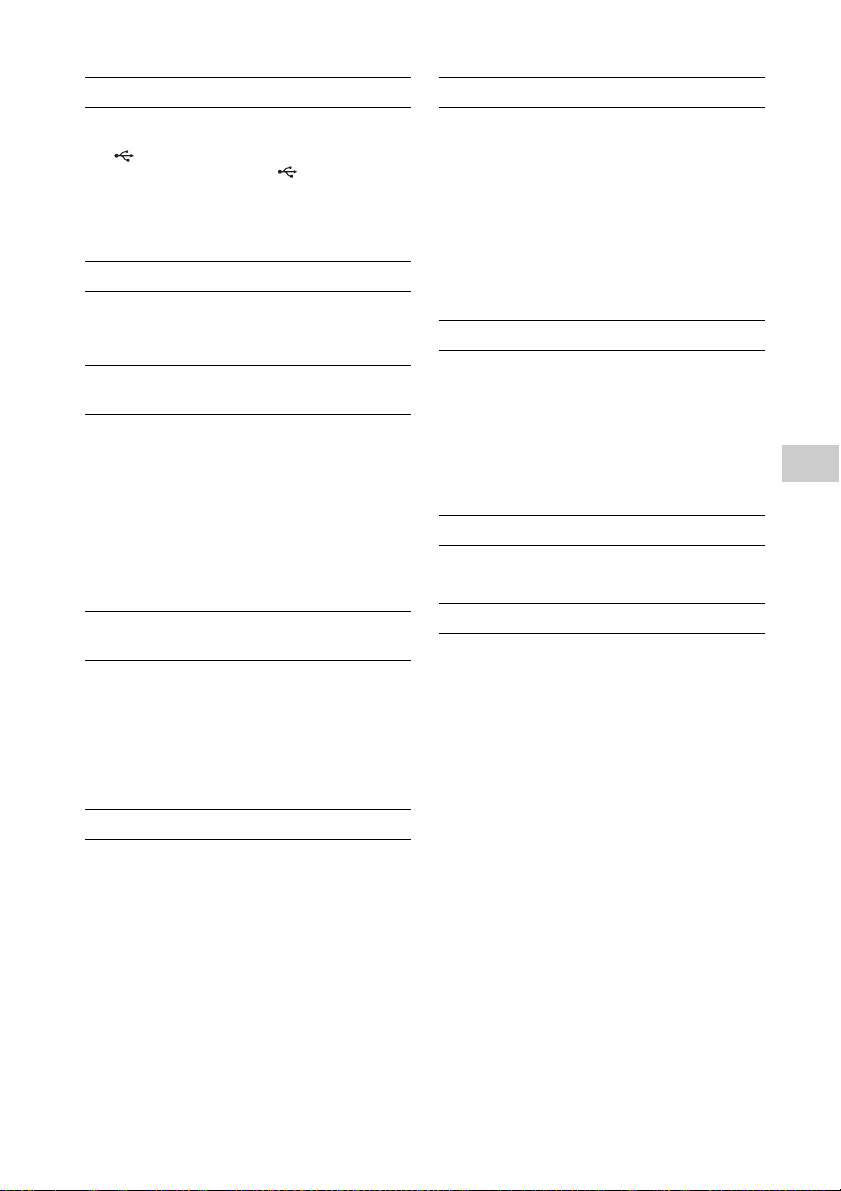
"Over Current!" verschijnt.
, Er is een probleem vastgesteld met betrekking tot het
niveau van de elektrische stroom vanaf de
(USB) poort. Schakel het systeem uit en koppel
het USB-apparaat los van de (USB) poort.
Verzeker u ervan dat er geen probleem is met het
USB-apparaat.
Als dit bericht niet verdwijnt, neemt u contact op met
uw dichtstbijzijnde Sony-handelaar.
Er is geen geluid.
, Het USB-apparaat is niet juist aangesloten. Schakel
het systeem uit en sluit vervolgens het USB-apparaat
opnieuw aan.
Er is ruis hoorbaar, het geluid slaat over of het
geluid is vervormd.
, Schakel het systeem uit en sluit vervolgens het USB-
apparaat opnieuw aan.
, De muziekgegevens zelf bevatten ruis, of het geluid
is vervormd. Mogelijk is ruis opgenomen tijdens het
aanmaken van muziekgegevens als gevolg van de
omstandigheden van de computer. Maak de
muziekgegevens opnieuw aan.
, Voor het coderen van de bestanden werd een lage
bitsnelheid gebruikt. Stuur bestanden gecodeerd met
hogere bitsnelheden naar het USB-apparaat.
"Reading" wordt langdurig weergegeven, of
het duurt erg lang voordat het afspelen start.
, Het leesproces kan lang duren in de volgende
gevallen.
• Er staan veel bestanden of mappen op het USB-
apparaat.
• De bestandsstructuur is uitermate complex.
• Er is niet voldoende vrije ruimte in het geheugen.
• Het interne geheugen is gefragmenteerd.
Foutief scherm
, Stuur de muziekgegevens nogmaals naar het USB-
apparaat, aangezien de gegevens die in het USBapparaat zijn opgeslagen mogelijk beschadigd zijn.
, Dit systeem kan alleen alfanumerieke tekencodes
weergeven. Overige tekens worden niet juist
weergegeven.
Het USB-apparaat wordt niet herkend.
, Schakel het systeem uit, sluit vervolgens het USB-
apparaat opnieuw aan en schakel vervolgens het
systeem in.
, Controleer de informatie op de websites over
compatibele USB-apparaten aan de hand van de
URL's die worden vermeld onder "Een bestand op
een USB-apparaat afspelen" (pagina 35).
, Het USB-apparaat werkt niet goed. Raadpleeg de
gebruiksaanwijzing die met het USB-apparaat is
meegeleverd voor informatie over hoe u dit probleem
kunt oplossen.
Het afspelen start niet.
, Schakel het systeem uit, sluit vervolgens het USB-
apparaat opnieuw aan en schakel vervolgens het
systeem in.
, Controleer de informatie op de websites over
compatibele USB-apparaten aan de hand van de
URL's die worden vermeld onder "Een bestand op
een USB-apparaat afspelen" (pagina 35).
, Druk op N om het afspelen te starten.
Het afspelen start niet vanaf de eerste track.
, Stel de afspeelmodus in op de modus voor normaal
afspelen.
Bestanden kunnen niet worden afgespeeld.
, Het audiobestand heeft niet de extensie ".mp3",
".wma", ".m4a", ".mp4" of ".3gp".
, De gegevens zijn niet opgeslagen in de MP3/WMA/
AAC-indeling.
, WMA-bestanden met DRM-auteursrechtbeveiliging
kunnen niet worden afgespeeld. Zie (pagina 71) voor
informatie over hoe u de auteursrechtbeveiliging van
een WMA-bestand kunt controleren.
, USB-opslagapparaten die zijn geformatteerd in
andere bestandssystemen dan FAT16 of FAT32
worden niet ondersteund.*
, Als u een USB-opslagapparaat met partities gebruikt,
kunnen alleen bestanden op de eerste partitie worden
afgespeeld.
, Bestanden die zijn gecodeerd, met een wachtwoord
beveiligd, etc., kunnen niet worden afgespeeld.
* Dit systeem ondersteunt FAT16 en FAT32, maar
sommige USB-apparaten ondersteunen niet al deze
FAT-systemen. Zie de gebruiksaanwijzing die met elk
USB-apparaat is meegeleverd voor meer informatie of
neem contact op met de fabrikant.
Problemen oplossen
67
NL
Page 68
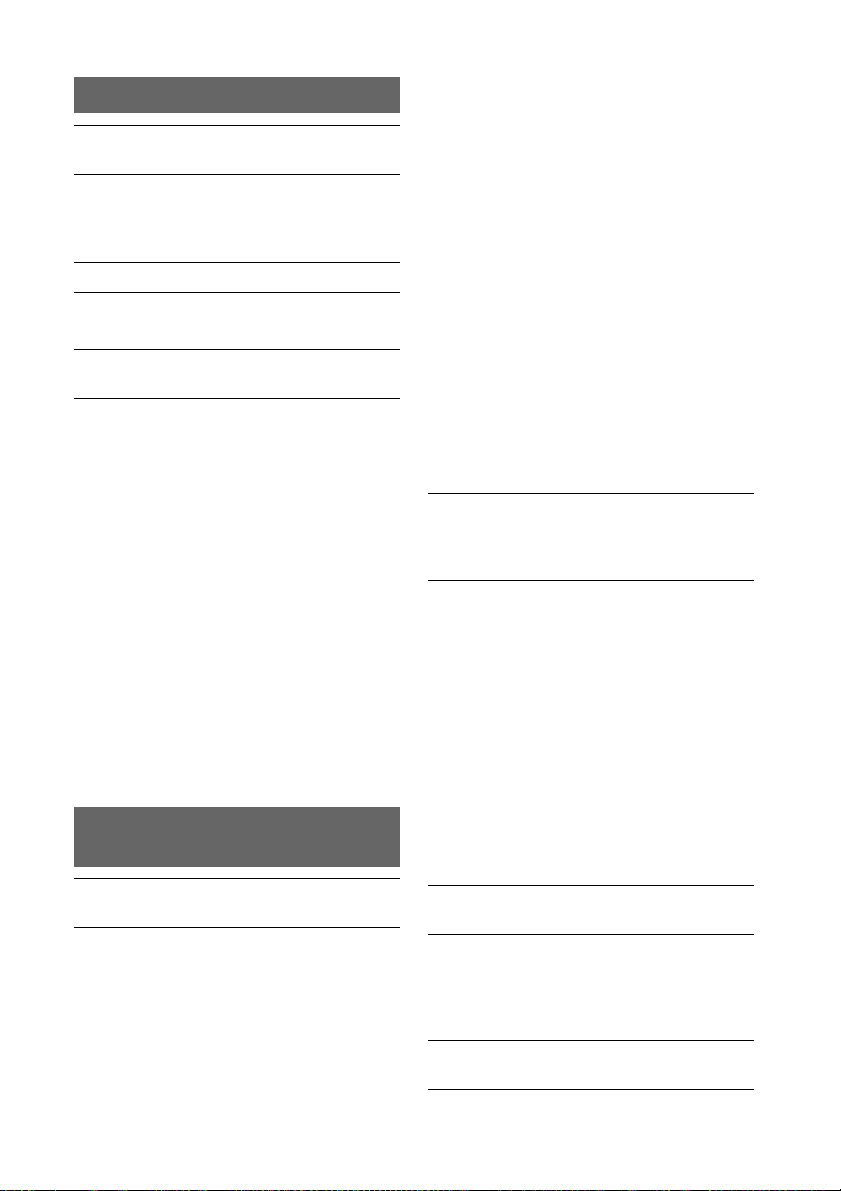
Netwerkverbinding
Verbinding tussen de unit en de WPS via een
draadloze LAN-verbinding is niet mogelijk.
, U kunt geen verbinding met een netwerk maken met
WPS wanneer uw toegangspunt is ingesteld op WEP.
Stel uw netwerk in nadat u het toegangspunt hebt
opgezocht met de toegangspuntscan.
Er wordt een foutbericht weergegeven.
, Controleer de aard van de fout. Zie "Berichten"
(pagina 72).
Het systeem maakt geen verbinding met het
netwerk.
, Controleer de netwerkstatus. Druk op OPTIONS om
naar het optiemenu te gaan en selecteer vervolgens
"Information" – "Connection". Als "No Connection"
verschijnt, stelt u de netwerkverbinding opnieuw in
(pagina 22).
, Als het systeem via een draadloos netwerk is
verbonden, plaats het toestel en de draadloze
netwerkrouter/het toegangspunt dan dichter bij elkaar
en voer de instelprocedure opnieuw uit.
, Controleer de instellingen van de draadloze
netwerkrouter/het toegangspunt en voer de
instelprocedure opnieuw uit. Voor informatie over de
instelling van de apparaten verwijzen we naar de
gebruiksaanwijzing die is meegeleverd met de
apparaten.
, Zorg dat u een draadloze netwerkrouter gebruikt.
, Draadloze netwerken kunnen worden beïnvloed door
elektromagnetische straling die wordt gegenereerd
door magnetrons en andere apparaten. Zet het toestel
uit de buurt van deze apparaten.
, Controleer of de draadloze netwerkrouter/het
toegangspunt is ingeschakeld.
Thuisnetwerk (Home
Network)
, Controleer of het systeem en de server juist zijn
aangesloten op de draadloze netwerkrouter/het
toegangspunt.
, Controleer of de server juist is ingesteld (pagina 37).
Controleer of het systeem is aangemeld op de server
en toestaat dat muziek van de server wordt
gestreamd.
, Als het systeem via een draadloos netwerk is
verbonden, plaats het toestel en de draadloze
netwerkrouter/het toegangspunt dan dichter bij
elkaar.
, Als de ICF-functie (Internet Connection Firewall) is
geactiveerd op de computer, kan hierdoor worden
voorkomen dat het systeem verbinding maakt met de
computer (alleen als de computer als server wordt
gebruikt). U moet wellicht de firewallinstellingen
wijzigen zodat het systeem verbinding kan maken.
(Raadpleeg de gebruiksaanwijzing die met de
computer is meegeleverd voor meer informatie over
het wijzigen van de firewallinstellingen.)
, Als u het systeem opnieuw hebt ingesteld of een
systeemherstel op de computer hebt uitgevoerd, moet
u de netwerkinstellingen opnieuw uitvoeren
(pagina 22).
De server (zoals een computer) wordt niet
weergegeven op het selectiescherm voor de
server. ("No Server" verschijnt op het
scherm.)
, U hebt dit systeem mogelijk ingeschakeld voordat u
de server hebt ingeschakeld. Open het optiemenu en
selecteer "Refresh" op het scherm met de serverlijst
om de serverlijst te vernieuwen (pagina 40).
, Controleer of de draadloze netwerkrouter/het
toegangspunt is ingeschakeld.
, Controleer of de server is ingeschakeld.
, Controleer of de server juist is ingesteld (pagina 37).
Controleer of het systeem is aangemeld op de server
en toestaat dat muziek van de server wordt
gestreamd.
, Controleer of het systeem en de server juist zijn
aangesloten op de draadloze netwerkrouter/het
toegangspunt. Open het optiemenu en selecteer
"Information" om de instellingen te controleren
(pagina 55).
Het systeem maakt geen verbinding met een
netwerk.
, Controleer of de draadloze netwerkrouter/het
toegangspunt is ingeschakeld.
, Controleer of de server is ingeschakeld.
, De netwerkinstellingen op het systeem zijn wellicht
onjuist. Controleer de netwerkstatus. Druk op
OPTIONS om naar het optiemenu te gaan en
selecteer vervolgens "Information" – "Connection".
Als "No Connection" verschijnt, stelt u de
netwerkverbinding opnieuw in (pagina 22).
, De server is mogelijk instabiel. Start deze opnieuw
op.
NL
68
"No Server" verschijnt op het scherm, of het
systeem kan niet deelnemen aan een PARTY.
, Raadpleeg de gebruiksaanwijzing van uw draadloze
netwerkrouter/toegangspunt en controleer de
multicastinstelling. Als de multicastinstelling is
ingeschakeld op de draadloze netwerkrouter/het
toegangspunt, schakelt u deze uit.
U kunt de audiogegevens niet normaal
afspelen.
, In willekeurige volgorde afspelen is geselecteerd.
Stel de normale afspeelmodus in (pagina 52).
Page 69
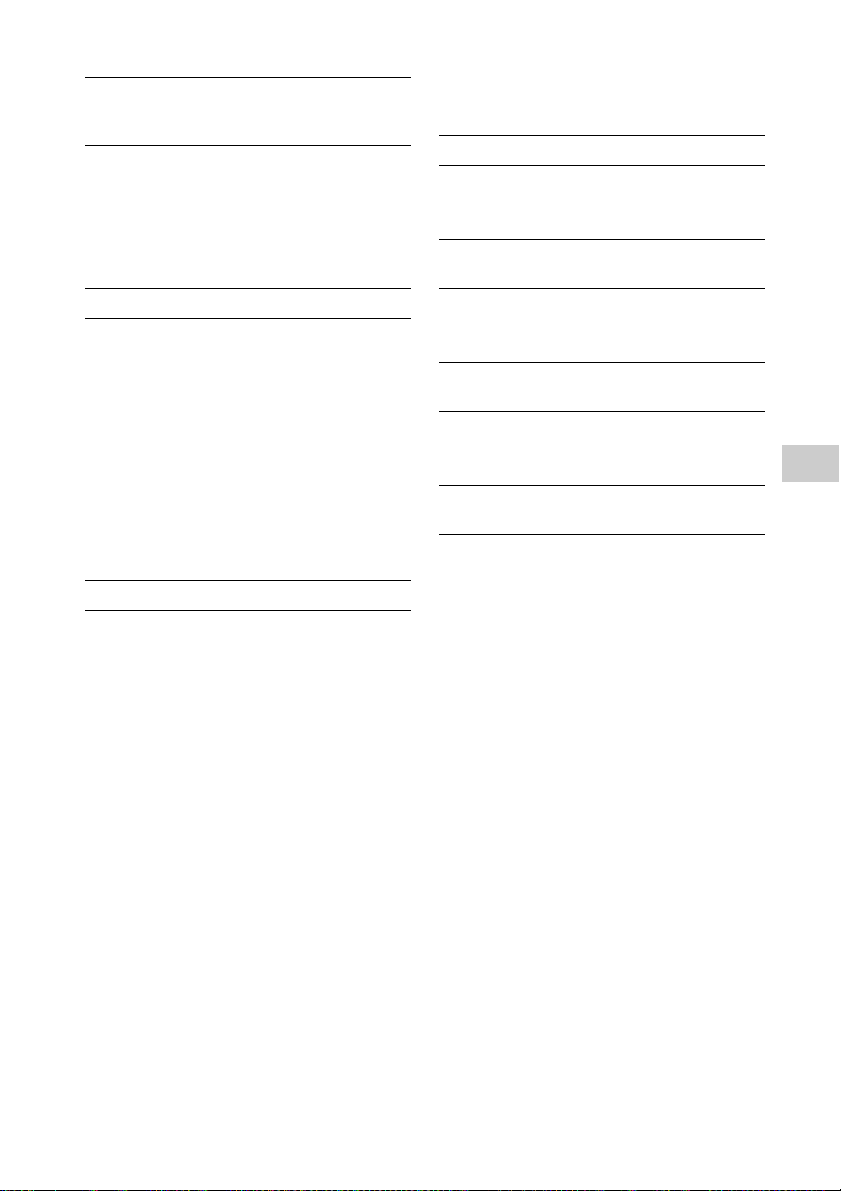
Het afspelen start niet of het systeem gaat
niet automatisch naar de volgende track of het
volgende bestand.
, Zorg ervoor dat het audiobestand dat u probeert af te
spelen in een indeling is die wordt ondersteund door
dit systeem (pagina 41).
, WMA-bestanden met DRM-auteursrechtbeveiliging
kunnen niet worden afgespeeld. Zie pagina 71 voor
informatie over hoe u de auteursrechtbeveiliging van
een WMA-bestand kunt controleren.
Het geluid verspringt tijdens het afspelen.
, De bandbreedte van uw draadloze netwerk is
mogelijk te laag. Plaats het toestel en de draadloze
netwerkrouter/het toegangspunt dichter bij elkaar,
zonder tussenliggende obstakels.
, Bij gebruik van de computer als server voert de
computer wellicht veel toepassingen uit. Als er
antivirussoftware actief is op de computer, schakelt u
de software tijdelijk uit omdat deze een grote
hoeveelheid systeembronnen nodig heeft.
, Afhankelijk van de netwerkomgeving of eventuele
radiostoring is het wellicht niet mogelijk om tracks af
te spelen met meerdere apparaten die tegelijk worden
gebruikt. Schakel een ander apparaat uit om de tracks
af te spelen op dit systeem.
"Cannot Play" verschijnt.
, U kunt geen andere bestanden dan audiobestanden
afspelen.
, Controleer of de server juist is ingesteld (pagina 37).
Controleer of het systeem is aangemeld op de server
en toestaat dat muziek van de server wordt
gestreamd.
, Controleer of het audiobestand op de server is
beschadigd of gewist. Raadpleeg de
gebruiksaanwijzing die is meegeleverd met de
server.
, U kunt de volgende tracks niet afspelen:
• Een track die niet voldoet aan de
afspeelbeperkingen.
• Een track met ongewone auteursrechtinformatie.
• Een track die u hebt aangeschaft in een online
muziekwinkel die streaming via een thuisnetwerk
niet toestaat.
• Een track in een indeling die niet wordt
ondersteund door het systeem (pagina 41).
, Controleer of de geselecteerde track niet is gewist
van de server. Als de track is gewist, selecteert u een
andere track.
, Controleer of de draadloze netwerkrouter/het
toegangspunt is ingeschakeld.
, Controleer of de server is ingeschakeld.
, De server is mogelijk instabiel. Start deze opnieuw
op.
, Controleer of het systeem en de server juist zijn
aangesloten op de draadloze netwerkrouter/het
toegangspunt.
"No Track" verschijnt.
, Als de geselecteerde map geen tracks of mappen
bevat, kunt u de map niet uitvouwen om de
bijbehorende inhoud weer te geven.
U kunt tracks in WMA-indeling met
auteursrechtbeveiliging niet afspelen.
, Zie pagina 71 voor informatie over hoe u de
auteursrechtbeveiliging van een WMA-bestand kunt
controleren.
U kunt een eerder geselecteerde track niet
selecteren.
, De trackinformatie is mogelijk gewijzigd op de
computer. Selecteer de server opnieuw in de
serverlijst (pagina 41).
Apparaten op het thuisnetwerk kunnen geen
verbinding maken met het systeem.
, "Network Standby" is mogelijk ingesteld op "Off".
Zet het systeem aan en stel "Network Standby" in op
"On" (pagina 55).
, Controleer of het netwerk juist is ingesteld. Is dat niet
het geval, dan kan geen verbinding worden gemaakt
(pagina 55).
, Het apparaat op de lijst met apparaten is ingesteld op
"Not Allow" (pagina 56), of het apparaat is niet
toegevoegd aan de lijst met apparaten (pagina 56).
, Er zijn maximaal 20 aansluitbare apparaten
ingesteld. Verwijder onnodige apparaten uit de lijst
met apparaten, en stel "Auto Access" dan in op
"Allow" (pagina 56).
, Serverwerking van het systeem wordt opgeschort als
het systeem een van de volgende bewerkingen
uitvoert.
• Afspelen van een opgeslagen track op de server
(systeem fungeert als speler)
• De systeemtoepassing bijwerken
• Het systeem formatteren
, Het systeem kan geen audiocontent naar meerdere
spelers streamen. Het systeem kan slechts met één
speler tegelijk verbinding hebben.
Problemen oplossen
69
NL
Page 70
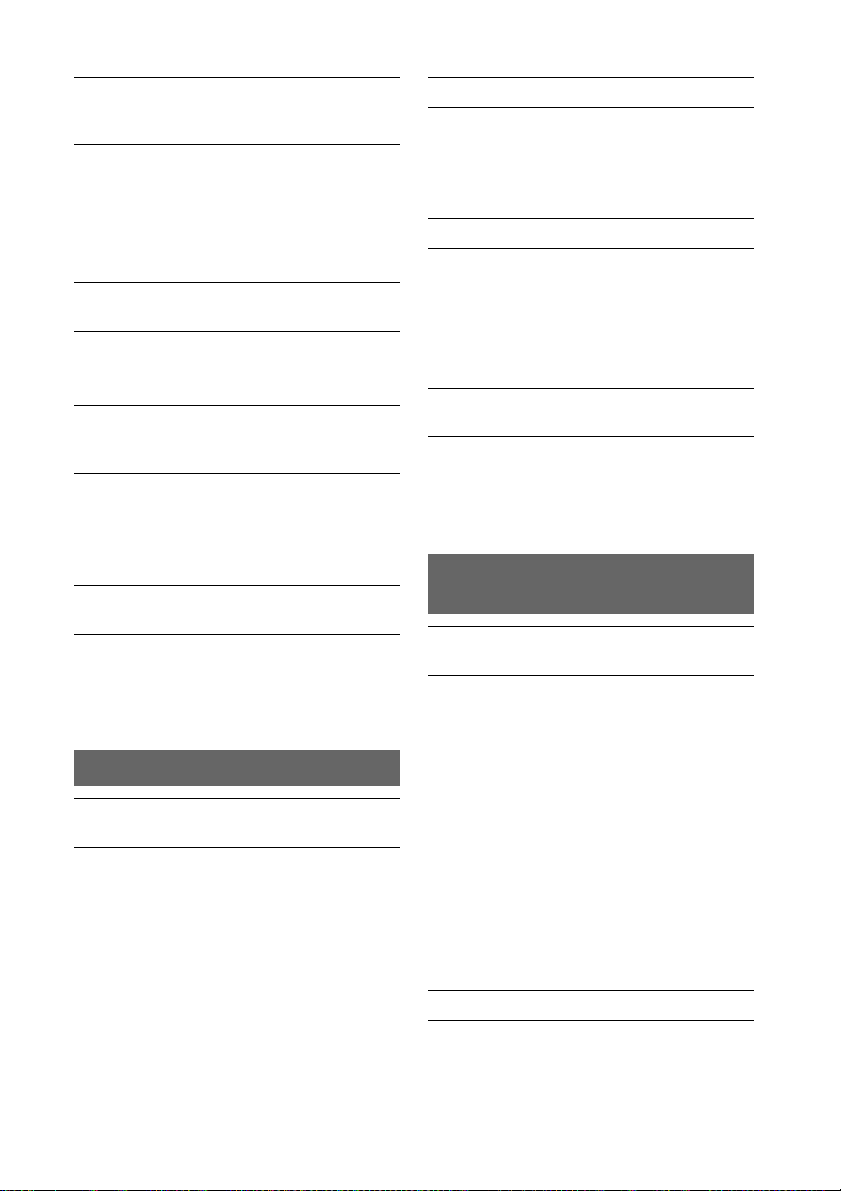
Het systeem wordt niet automatisch
ingeschakeld wanneer apparaten op het
netwerk er verbinding mee maken.
, Het systeem zelf ondersteunt de Wake-on-LAN-
norm niet. Daarom kan het systeem niet worden
ingeschakeld door Wake-on-LAN wanneer
"Network Standby" is ingesteld op "Off". Stel
"Network Standby" in op "On" zodat het systeem kan
reageren op acties van andere apparaten via het
netwerk (pagina 55).
Apparaten op het netwerk kunnen het
systeem niet inschakelen.
, Het systeem kan niet worden ingeschakeld met een
Wake-on-LAN-inschakeling door andere apparaten
op een netwerk.
Het systeem kan geen track afspelen die
momenteel wordt afgespeeld door de PARTYgastheer.
, De PARTY-gastheer speelt een track af in een
geluidsindeling die niet kan worden afgespeeld op
het systeem.
, Het kan even duren voordat het afspeelgeluid wordt
uitgevoerd.
Het systeem neemt deel aan een onbedoelde
PARTY.
, Als er meer dan één PARTY is gestart op het
moment dat het systeem deelneemt, kan het systeem
mogelijk niet deelnemen aan de gewenste PARTY.
Sluit de andere PARTY en neem vervolgens deel aan
de gewenste PARTY.
AirPlay
Het toestel wordt niet gevonden door een iOSapparaat.
, Controleer de instelling van de firewall van uw
beveiligingssoftware. Raadpleeg de website
(pagina 64) voor meer informatie.
, Zorg ervoor dat het iOS-apparaat of de computer met
iTunes is verbonden met uw thuisnetwerk.
, Werk de AirPlay-softwareversie van het toestel en
het iOS-apparaat bij naar de nieuwste versie
(pagina 50).
Het geluid slaat over.
, Het geluid kan overslaan door factoren zoals de
netwerkomgeving wanneer u een draadloos netwerk
gebruikt.
, De servers zijn overbelast. Sluit alle onnodige
toepassingen die u momenteel gebruikt.
Dit toestel kan niet worden bediend.
, Werk de softwareversie van het iOS-apparaat bij naar
de nieuwste versie (pagina 50).
, Werk de softwareversie van het toestel bij naar de
nieuwste versie (pagina 50).
, Zorg ervoor dat er niet tegelijkertijd een ander
apparaat streamt naar het AirPlay-compatibele
apparaat.
Knoppen zoals N, X, x, . en >
werken niet.
, Zorg ervoor dat de instellingen waarmee iTunes
besturing van dit toestel accepteert actief zijn.
, Het systeem is niet geselecteerd als externe
luidspreker op het iOS-apparaat. Selecteer het toestel
als netwerkluidspreker.
Muziekservices (Music
Services)
U kunt het systeem niet verbinden met een
service.
, Controleer of de draadloze netwerkrouter/het
toegangspunt is ingeschakeld.
, Controleer de netwerkstatus. Druk op OPTIONS om
naar het optiemenu te gaan en selecteer vervolgens
"Information" – "Connection". Als "No Connection"
verschijnt, stelt u de netwerkverbinding opnieuw in
(pagina 22).
, Als het systeem via een draadloos netwerk is
verbonden, plaats het toestel en de draadloze
netwerkrouter/het toegangspunt dan dichter bij elkaar
en voer de instelprocedure opnieuw uit.
, Als u volgens het contract met uw internetprovider
slechts met één apparaat t egelijkertijd verbinding met
internet kunt maken, kan dit apparaat geen
verbinding met internet maken wanneer al een ander
apparaat met internet is verbonden. Neem contact op
met uw service- of internetprovider.
Het geluid slaat over.
, De bandbreedte van uw draadloze netwerk is
mogelijk te laag. Plaats het toestel en de draadloze
netwerkrouter/het toegangspunt dichter bij elkaar,
zonder tussenliggende obstakels.
70
NL
Page 71
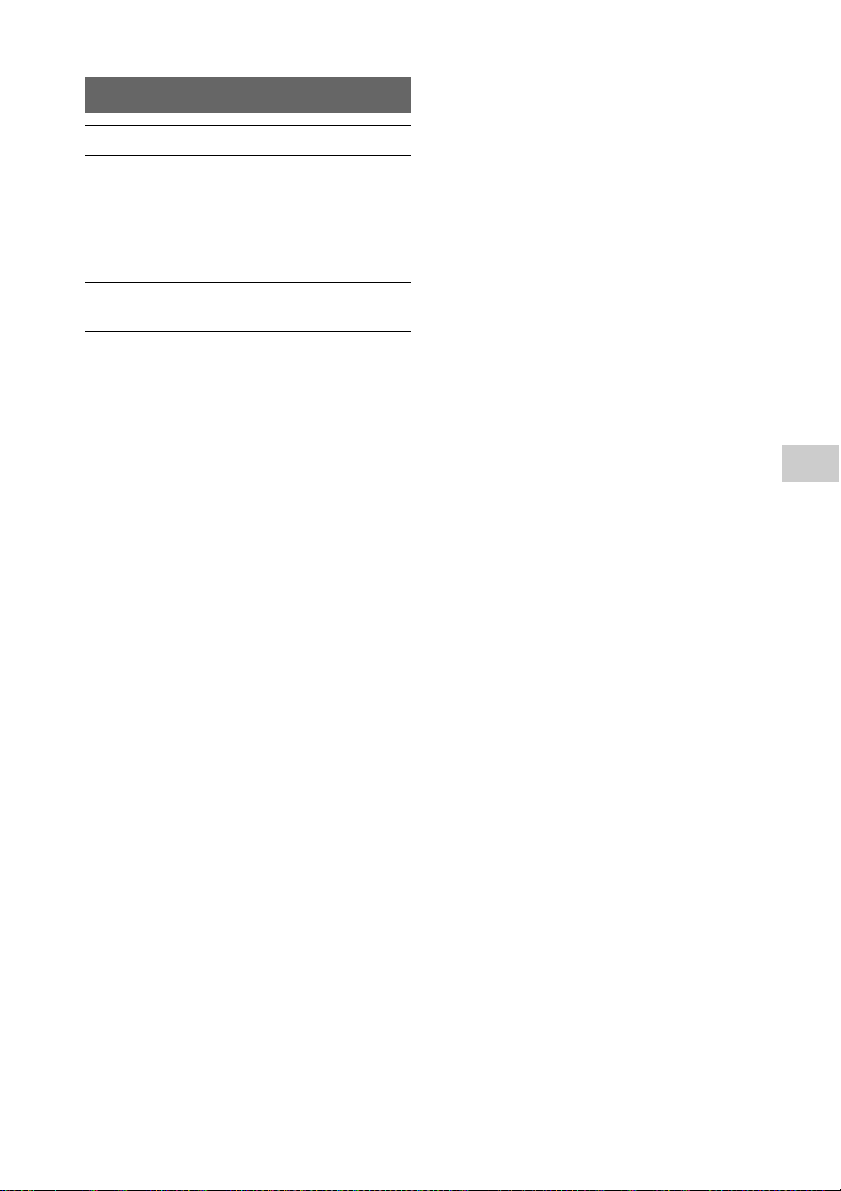
Overige
Het systeem werkt niet goed.
, Mogelijk wordt het systeem blootgesteld aan
statische elektriciteit of andere factoren. Start in dat
geval het systeem opnieuw op. Stel het systeem
opnieuw in als het nog niet goed werkt (pagina 71).
, Als er een waarschuwingsbericht wordt
weergegeven, doet u wat het bericht aangeeft.
Het systeem reageert niet op handelingen.
Het systeem werkt niet goed.
, Het interne systeem van het toestel functioneert
wellicht niet goed of er kunnen problemen met het
toestel zijn opgetreden door sterke elektrische storing
die is veroorzaakt door afwijkingen in de
stroomvoorziening door een val, veel statistische
elektriciteit of onweer. In dit geval koppelt u het
netsnoer los, wacht u ongeveer 30 seconden en sluit
u de netsnoer dan weer aan.
De auteursrechtbeveiliging controleren
Dit systeem kan geen bestanden in WMA-indeling
met DRM-auteursrechtbeveiliging afspelen. Als
een WMA-bestand niet kan worden afgespeeld op
dit systeem, geeft u de eigenschappen van dat
bestand weer op uw computer om te controleren of
het bestand auteursrechtelijk beschermd is door
DRM.
Open de map of het volume waar het WMAbestand is opgeslagen en klik met de
rechtermuisknop op het bestand om het venster
[Eigenschappen] weer te geven. Als er een tabblad
[Licentie] is, is het bestand auteursrechtelijk
beschermd door DRM en kan het niet worden
afgespeeld op dit systeem.
Problemen oplossen
Het systeem opnieuw instellen op de
fabrieksinstellingen
Als het systeem nog steeds niet goed werkt, stelt u
het systeem opnieuw in op de fabrieksinstellingen.
Gebruik de knoppen op het toestel om het systeem
opnieuw in te stellen op de fabrieksinstellingen.
1
Koppel het netsnoer los en sluit het
opnieuw aan, en schakel vervolgens het
systeem in.
2
Terwijl u x ingedrukt houdt, houdt u ?/1
ingedrukt totdat "RESET" verschijnt.
Alle door de gebruiker geconfigureerde instellingen,
zoals de netwerkinstellingen, vooraf ingestelde
radiozenders, de timer en de klok worden verwijderd.
71
NL
Page 72
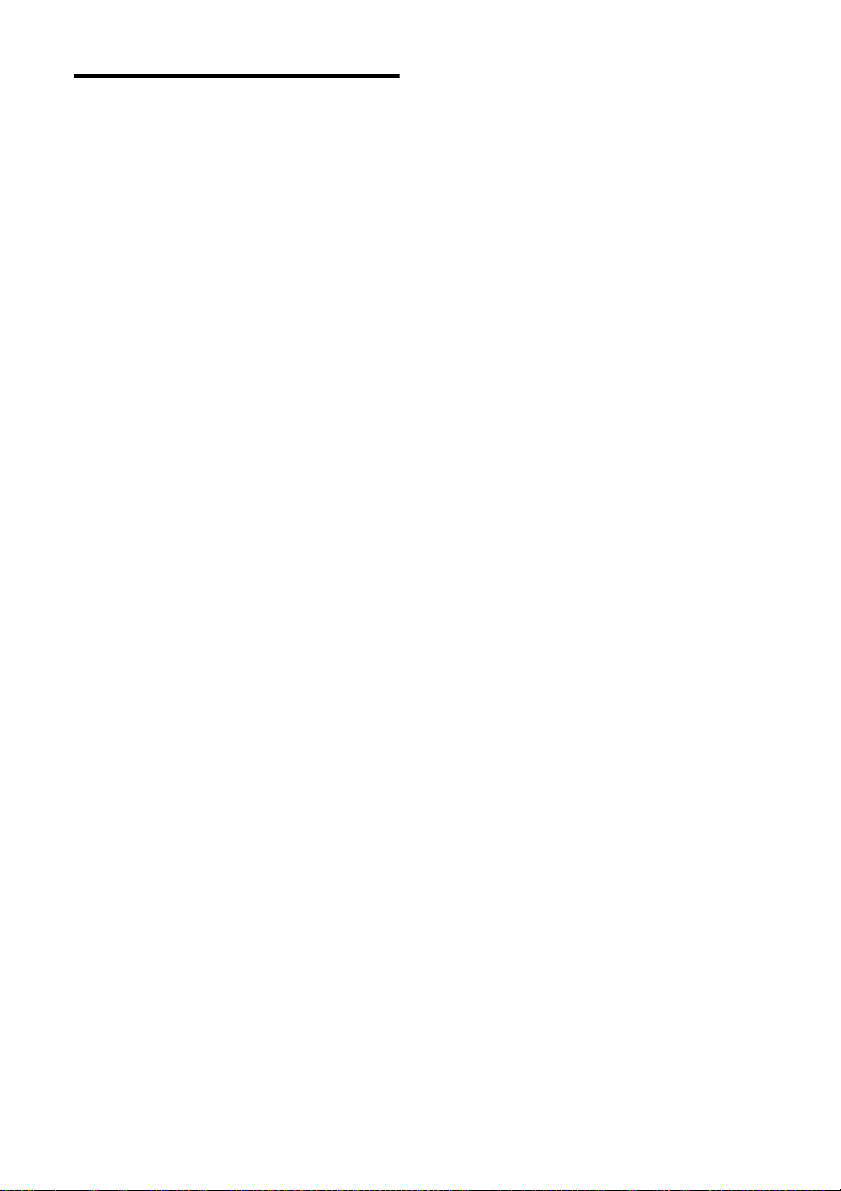
Berichten
Voor vragen zorgt u ervoor dat u de foutcode
(Cxxx) noteert als er een verschijnt op het scherm.
Audiospeler
CD Over:
U hebt het einde van de disc bereikt toen u op M
drukte tijdens het afspelen of terwijl het afspelen
was onderbroken.
Data Error:
U hebt geprobeerd een niet-afspeelbaar bestand op
het USB-apparaat af te spelen.
Error:
Het USB-apparaat kan niet worden herkend of er is
een onbekend apparaat aangesloten.
LOCKED:
De disclade gaat niet open. Neem contact op met
uw dichtstbijzijnde Sony-handelaar.
No Device:
Er is geen USB-apparaat aangesloten of het
aangesloten USB-apparaat is gestopt.
No Disc:
Er is geen disc in de speler, of u hebt een disc
geplaatst die niet kan worden afgespeeld.
No Memory:
Voor het geheugen dat u hebt geselecteerd voor het
afspelen is er geen geheugenmedium geplaatst in
het USB-apparaat.
No Preset (alleen DAB/DAB+):
Er is geen opgeslagen vooraf ingestelde zender.
No Service (alleen DAB/DAB+):
Er is geen ondersteunde DAB/DAB+-uitzending in
uw land of regio.
No Step:
Alle geprogrammeerde tracks zijn gewist.
No Track:
Een afspeelbaar bestand op het USB-apparaat is
niet geladen in het systeem.
Not in Use:
U hebt geprobeerd een specifieke handeling uit te
voeren onder omstandigheden waarin deze
handeling niet is toegestaan.
NL
72
Not Supported:
Er is een niet-ondersteund USB-apparaat
aangesloten.
OFF TIME NG!:
De starttijd en eindtijd van de afspeeltimer zijn
ingesteld op dezelfde tijd.
Push STOP!:
U hebt op PLAY MODE gedrukt tijdens het
afspelen.
Step Full!:
U hebt geprobeerd meer dan 25 tracks of
bestanden (stappen) te programmeren.
Protect :
U hebt geprobeerd de toegestane invoer van het
geluidsniveau naar het versterkergedeelte te
overschrijden. Dit bericht wordt weergegeven
naast de geluidsonderbreking wanneer u het
volume hoger zet tijdens het afspelen van een cd
met een opnameniveau dat te luid is, of wanneer u
een cd afspeelt die invoersignalen bevat die te
sterk zijn.
Pas het volume aan met VOLUME of
BASS/TREBLE om het bericht uit te schakelen.
We randen een volumeniveau aan waar het geluid
niet uit de luidsprekers blaast.
Als het bericht "PROTECT" niet verdwijnt, dient u
te controleren of de luidsprekerkabel stevig is
aangesloten.
Netwerkinstellingen
Connection Error:
Het systeem is er niet in geslaagd om verbinding te
maken met het netwerk.
Input Error!:
De ingevoerde waarden zijn onjuist of ongeldig.
Not in Use:
Er wordt een handeling uitgevoerd die momenteel
niet toegestaan is.
Not Supported:
Het toegangspuntapparaat ondersteunt de WPSpincodemethode niet.
Thuisnetwerk (Home Network)
Cannot Connect:
Het systeem kan niet worden verbonden met de
geselecteerde server.
Page 73
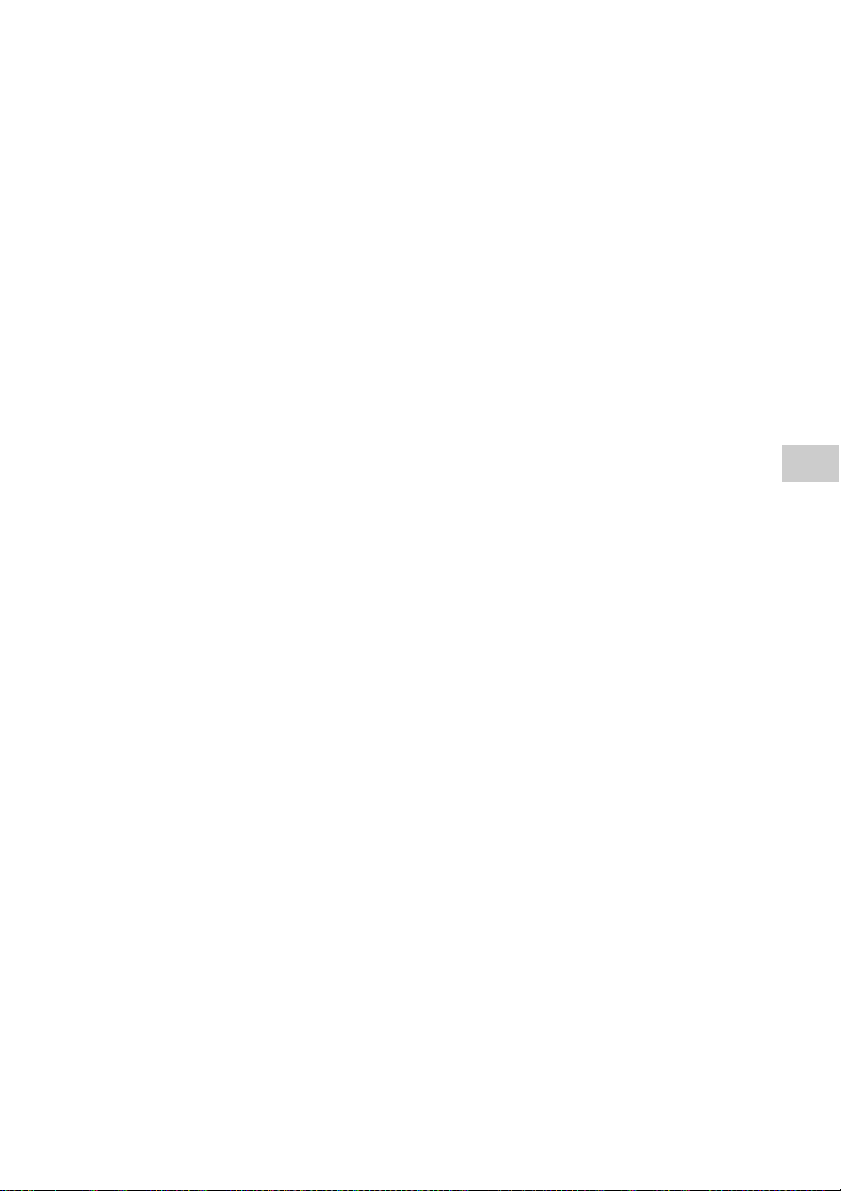
Cannot Get Info:
Het systeem kan geen informatie van de server of
de inhoud ophalen.
Cannot JOIN:
Het systeem is er niet in geslaagd om deel te
nemen aan een PARTY.
Cannot Play:
Het systeem kan geen audiobestanden afspelen
door een niet-ondersteunde bestandsindeling of
afspeelbeperkingen.
Cannot START:
Het systeem is er niet in geslaagd om een PARTY
te starten.
Data Error:
U hebt geprobeerd een niet-afspeelbaar bestand af
te spelen.
Device Full!:
U kunt geen extra apparaten vastleggen in de lijst
met apparaten.
No Server:
Er is geen server op het netwerk waarmee het
systeem verbinding kan maken. Probeer de
serverlijst te vernieuwen (pagina 40).
No Track:
De geselecteerde map op de server heeft geen
afspeelbaar bestand.
Not Found:
Er is geen item op de server dat voldoet aan een
trefwoord.
Not in Use:
Er wordt een handeling uitgevoerd die momenteel
niet toegestaan is.
Muziekservices (Music Services)
Cannot Connect:
Het systeem kan niet worden verbonden met de
server.
Cannot Get Data:
Het systeem kan geen inhoud ophalen van de
server.
Cannot Play:
Het systeem kan geen service of zender afspelen
door een niet-ondersteunde bestandsindeling of
afspeelbeperkingen.
Data Error:
• U hebt geprobeerd een niet-afspeelbaar bestand
af te spelen.
• Het systeem herkent de gegevens op de server
niet.
Need Software update:
De service is niet beschikbaar in de huidige versie
van de systeemsoftware.
Ga naar de onderstaande website voor meer
informatie over de software-update:
http://www.sony.net/audio/musicservices
No Preset:
Er is geen zender opgeslagen in het systeem voor
het geselecteerde voorinstelnummer.
No Service:
Er is geen serviceprovider.
No Station:
Er is geen zender in de geselecteerde service.
Not Available:
• De geselecteerde service is niet beschikbaar.
• Er wordt een handeling uitgevoerd die
momenteel niet beschikbaar is.
Not in Use:
Er wordt een handeling uitgevoerd die momenteel
niet toegestaan is.
Software-update
Cannot connect:
De ontvanger krijgt geen toegang tot de server om
de nieuwste versie van de software te downloaden.
Open het instelmenu en werk de software opnieuw
bij (pagina 50).
Cannot download:
De ontvanger is er niet in geslaagd om de
updategegevens te downloaden tijdens de
software-update. Open het instelmenu en werk de
software opnieuw bij (pagina 50).
Update Error:
De ontvanger kan de software niet bijwerken.
Schakel de ontvanger uit en schakel deze
vervolgens opnieuw in. De ontvanger probeert de
software bij te werken. Als hetzelfde bericht blijft
verschijnen, neemt u contact op met de
dichtstbijzijnde Sony-handelaar.
73
Problemen oplossen
NL
Page 74

Voorzorgsmaatregelen/Technische gegevens
Voorzorgsmaatregelen
Na te zijn getest is gebleken dat dit apparaat voldoet aan
de eisen die gesteld worden in de EMC-richtlijn voor het
gebruik van een aansluitkabel korter dan 3 meter.
Veiligheid
• Trek het netsnoer uit het stopcontact als het systeem
langere tijd niet gebruikt zal worden. Als u de stekker
uit het stopcontact trekt, moet u altijd de stekker
vastpakken. Trek nooit aan het netsnoer.
• Wanneer een vaste of vloeibare stof in het toestel
terechtkomt, verwijdert u het netsnoer uit het
stopcontact en moet u het toestel door gekwalificeerd
personeel laten controleren voordat u het weer in
gebruik neemt.
• Het netsnoer mag alleen worden vervangen door een
gekwalificeerde serviceleverancier.
Opstelling
• Installeer het toestel niet op een hellende ondergrond of
in extreem warme, koude, stoffige, vuile of vochtige
ruimtes, ruimtes die niet goed kunnen worden
geventileerd of ruimtes waarin het toestel wordt
blootgesteld aan trillingen, direct zonlicht of fel licht.
• Wanneer u het toestel of de luidsprekers installeert op
oppervlakken die zijn behandeld met een speciale
afwerking (bijvoorbeeld met lak, olie of boenwas), kan
dit resulteren in vlekken op of verkleuring van het
oppervlak.
• Als het toestel van een koude naar een warme locatie
wordt overgebracht of wordt geïnstalleerd in een zeer
vochtige ruimte, kan vocht condenseren op de lens in de
CD-speler en kan er een storing optreden. Verwijder in
dat geval de disc en schakel het toestel pas na ongeveer
een uur uit wanneer het vocht is verdampt.
Over warmteopbouw
• Het is normaal dat het toestel tijdens de werking
warmer wordt. Dit duidt niet op een storing.
• Raak het toestel niet aan als het continu met een hoog
volume is gebruikt. In dat geval kan het toestel namelijk
heet zijn.
• Blokkeer geen ventilatieopeningen aan de achterkant
van dit toestel.
Bij het verplaatsen van het toestel
Verplaats het toestel niet terwijl een CD is geplaatst. In
dat geval kan de CD beschadigd raken.
Over dit toestel
• Als u bent verbonden met een extern netwerk, zoals
internet, en toegang vanaf andere apparaten hebt
toegestaan, kunnen ongeautoriseerde gebruikers
mogelijk toegang krijgen tot het toestel, afhankelijk van
uw netwerkconfiguratie. Dit kan schade zoals
gegevensvervalsing als gevolg hebben. Om dit
probleem te voorkomen, moet u het volgende doen
voordat u het systeem gebruikt:
– Gebruik een router en configureer deze op de juiste
manier.
– Registreer de apparatuur die toegang tot dit toestel
moet krijgen.
• Volgens de auteursrechtwetgeving is het verboden om
producten met auteursrecht te verzenden naar of achter
te laten op een extern netwerk dat toegankelijk is voor
veel personen zonder de toestemming van de auteur.
• Over DLNA-ondersteuning:
Dit product is ontworpen in overeenstemming met
DLNA Guideline v1.5. Dit product is
vercommercialiseerd om formele DLNA-goedkeuring
te verkrijgen. Dit product kan worden bijgewerkt voor
behoud van onderlinge verbindingen.
Over het luidsprekersysteem
Dit luidsprekersysteem is niet magnetisch afgeschermd en
het beeld op dichtbijzijnde televisies kan mogelijk
magnetisch gestoord raken. Zet in dat geval de tv uit,
wacht 15 tot 30 minuten, en zet de tv weer aan. Is er geen
verbetering, zet de luidsprekers dan verder weg van de tv.
Laat dit toestel niet vallen
Stel het toestel niet bloot aan sterke schokken. Als u dit
wel doet, kan een storing in het toestel optreden.
Over het aanpassen van het volume
Een plotselinge volumepiek kan schade aan de
luidsprekers veroorzaken. Verlaag het volume voordat u
gaat afspelen.
Rekening houden met anderen
Houd rekening met uw buren en houd het volume
bescheiden, vooral 's avonds en 's nachts.
Het systeem reinigen
Reinig dit toestel met een zachte doek die licht is
bevochtigd met een niet-agressief reinigingsmiddel.
Gebruik nooit schuursponzen, bijtend poeder of
oplosmiddelen, zoals een thinner, benzine of alcohol, of
vergelijkbare producten.
74
NL
Page 75

Over afspeelbare discs
• Discs die WEL met dit systeem kunnen worden
afgespeeld
– Audio-CD
– CD-R/CD-RW (audiogegevens/MP3-bestanden)
• Discs die NIET met dit systeem kunnen worden
afgespeeld
– CD-ROM
– CD-R/CD-RW-discs die op een andere manier zijn
gebrand dan met de muziek-CD-indeling of
MP3-indeling volgens ISO9660 niveau 1/niveau 2
of Joliet
– CD-R/CD-RW-discs die zijn gebrand in multisessie
en waarvan de sessie niet is "gesloten"
– CD-R/CD-RW-discs van een slechte
opnamekwaliteit, CD-R/CD-RW-discs waarop
krassen zitten of die vuil zijn, of CD-R/
CD-RW-discs die zijn gebrand met behulp van een
incompatibele brander
– CD-R/CD-RW-discs die niet op de juiste wijze zijn
gesloten
– Discs die andere bestanden dan MPEG 1 Audio
Layer-3-bestanden (MP3-bestanden) bevatten
– Discs met een ongewone vorm (bijvoorbeeld
hartvormig, vierkant of stervormig)
– Discs waarop plakband, papier of een sticker zit
– Gehuurde of tweedehands discs met een zegel
waarbij de lijm onder het zegel vandaan komt
– Discs voorzien van een label, waarvan de inkt
plakkerig aanvoelt
Opmerkingen over CD's
• Bekras het oppervlak van de disc niet en plak geen
stickers op het oppervlak van de disc.
• CD's met een ongewone vorm (bijvoorbeeld
hartvormig, vierkant of stervormig) kunnen niet met dit
toestel worden afgespeeld. Als u probeert dat wel te
doen, kan het toestel beschadigd raken.
• Wanneer u de disc wilt reinigen, gebruikt u een
reinigingsdoekje en veegt u de disc vanuit het midden
naar de rand toe schoon. Als de disc erg vuil is, kunt u
de disc schoonvegen met een doekje dat licht
bevochtigd is; vervolgens veegt u de disc droog met een
droog doekje. Reinig een disc niet met benzeen,
thinner, in de handel verkrijgbare reinigingsmiddelen of
antistatische sprays die zijn bedoeld voor LP's.
• Leg discs niet neer op zeer warme plaatsen, zoals
plaatsen die worden blootgesteld aan direct zonlicht, in
de buurt van warmtebronnen of in geparkeerde auto's.
• Gebruik geen gehuurde of tweedehands disc waarvan
de lijm onder de sticker uitkomt die op de disc zit. Als u
dat doet, is het mogelijk dat de disc vastplakt aan
onderdelen in het toestel, waardoor er een storing
optreedt.
• Gebruik geen in de handel verkrijgbare reinigingsdisc,
omdat hierdoor een storing in het toestel kan optreden.
Opmerkingen over het afspelen van
MP3-discs
• Dit toestel ondersteunt de MP3-indeling, een
samplefrequentie van 32, 44,1, of 48 kHz en een
bitsnelheid van 32 tot 320 kbps. Als u op dit toestel een
disc afspeelt die is gebrand met een andere
samplefrequentie of bitsnelheid, kan het afspelen
stoppen, kunnen er luide geluiden te horen zijn, kan het
geluid overslaan of kunnen de luidsprekers beschadigd
raken.
• Als een bestand op een disc een MP3-extensie heeft,
maar geen MP3-bestand is, is het mogelijk dat het
toestel dat bestand overslaat of dat er een storing
optreedt.
• Dit toestel biedt geen ondersteuning voor bestanden die
zijn gebrand in de MP3 Pro-indeling.
• Onder de volgende omstandigheden kan de werkelijk
verstreken tijd of de resterende tijd van een
MP3-bestand afwijken van de weergegeven tijd.
– Bij het afspelen van een MP3-bestand met een
variabele bitsnelheid (VBR)
– Tijdens het vooruit- of terugspoelen
Muziekdiscs die zijn gecodeerd met
auteursrechtbeveiligingstechnologieën
Dit product is ontworpen voor het afspelen van discs die
voldoen aan de Compact Disc (CD)-norm. Onlangs
hebben sommige platenmaatschappijen diverse
muziekdiscs op de markt gebracht die zijn gecodeerd met
auteursrechtbeveiligingstechnologieën. Houd er rekening
mee dat sommige van deze discs niet voldoen aan de
CD-norm en wellicht niet met dit product kunnen worden
afgespeeld.
Opmerking over DualDiscs
Een DualDisc is een tweezijdige disc, waarop aan de ene
kant DVD-materiaal is gebrand en aan de andere kant
digitaal audiomateriaal. Aangezien de kant met het
audiomateriaal niet voldoet aan de Compact Disc
(CD)-norm, kan het afspelen op dit product niet worden
gegarandeerd.
Voorzorgsmaatregelen/Technische gegevens
75
NL
Page 76

Technische gegevens
Hoofdtoestel
TECHNISCHE GEGEVENS VAN HET
AUDIOVERMOGEN
UITGANGSVERMOGEN EN TOTALE
HARMONISCHE VERVORMING:
(alleen voor het model voor de Verenigde Staten)
Bij 6 ohm, beide kanalen aangestuurd, van 120 Hz
tot 10.000 Hz, minimaal RMS-vermogen van
50 watt nominaal per kanaal, met een totale
harmonische vervorming van maximaal 10% van
250 milliwatt tot het nominale uitgangsvermogen.
Versterker
Europese modellen:
Uitgangsvermogen (nominaal):
40 watt + 40 watt (6 ohm bij 1 kHz, 1% THV)
Continu RMS-uitgangsvermogen
(referentiewaarde):
50 watt + 50 watt (6 ohm bij 1 kHz, 10% THV)
Muziekuitgangsvermogen (referentiewaarde):
60 watt + 60 watt (6 ohm bij 1 kHz, 10% THV)
Australisch model:
Uitgangsvermogen (nominaal):
40 watt + 40 watt (6 ohm bij 1 kHz, 1% THV)
Continu RMS-uitgangsvermogen
(referentiewaarde):
50 watt + 50 watt (6 ohm bij 1 kHz, 10% THV)
Overige modellen:
Uitgangsvermogen (nominaal):
35 watt + 35 watt (6 ohm bij 1 kHz, 1% THV)
Continu RMS-uitgangsvermogen
(referentiewaarde):
43 watt + 43 watt (6 ohm bij 1 kHz, 10% THV)
Draadloos netwerk (LAN)
Compatibele normen:
IEEE 802.11 b/g (WEP 64 bits, WEP 128 bits,
WPA/WPA2-PSK (AES), WPA/WPA2-PSK
(TKIP))
Radiofrequentie:
2,4 GHz
CD-speler
Systeem:
CD- en digitaal audiosysteem
Eigenschappen van de laserdiode
Emissieduur: continu
Laser-uitgangsvermogen*: Minder dan 44,6 µW
* Deze uitvoer is de waarde gemeten op een afstand van
200 mm vanaf het oppervlak van de objectieflens op
het optisch-opnameblok met een diafragma van 7 mm.
Frequentierespons:
20 Hz – 20 kHz
Signaal-ruisverhouding:
Meer dan 90 dB
Dynamisch bereik:
Meer dan 90 dB
Tuner
AM-tuner:
Afstembereik:
Europees model:
531 kHz – 1.602 kHz (bij 9 kHz afsteminterval)
Overige modellen:
530 kHz – 1.710 kHz (bij 10 kHz afsteminterval)
531 kHz – 1.710 kHz (bij 9 kHz afsteminterval)
Antenne:
AM-raamantenne
Tussenfrequentie:
400 kHz
76
NL
Page 77

FM-tuner:
FM-stereo, superheterodyne FM-tuner
Afstembereik:
87,5 MHz – 108,0 MHz (stappen van 50 kHz)
Antenne:
FM-draadantenne
Antenneaansluitingen:
75 ohm, ongebalanceerd
Tussenfrequentie:
200 kHz, 250 kHz, 300 kHz, 350 kHz, 400 kHz
DAB/DAB+-tuner (alleen
CMT-G2BNiP):
FM-stereo, superheterodyne DAB/FM-tuner
Frequentiebereik
Band-III:
174,928 (5A) MHz – 239,200 (13F) MHz
Antenne:
DAB/FM-draadantenne
DAB/DAB+-frequentietabel (Band-III)
Frequentie Label
174,928 MHz 5A
176,640 MHz 5B
178,352 MHz 5C
180,064 MHz 5D
181,936 MHz 6A
183,648 MHz 6B
185,360 MHz 6C
187,072 MHz 6D
188,928 MHz 7A
190,640 MHz 7B
192,352 MHz 7C
194,064 MHz 7D
195,936 MHz 8A
197,648 MHz 8B
199,360 MHz 8C
201,072 MHz 8D
202,928 MHz 9A
204,640 MHz 9B
206,352 MHz 9C
208,064 MHz 9D
209,936 MHz 10A
Frequentie Label
211,648 MHz 10B
213,360 MHz 10C
215,072 MHz 10D
216,928 MHz 11A
218,640 MHz 11B
220,352 MHz 11C
222,064 MHz 11D
223,936 MHz 12A
225,648 MHz 12B
227,360 MHz 12C
229,072 MHz 12D
230,784 MHz 13A
232,496 MHz 13B
234,208 MHz 13C
235,776 MHz 13D
237,488 MHz 13E
239,200 MHz 13F
Voorzorgsmaatregelen/Technische gegevens
iPod/iPhone
Compatibele iPod/iPhone-modellen:
Zie pagina 79.
USB
Ondersteunde bitsnelheid:
MP3 (MPEG 1 Audio Layer-3): 32 kbps –
320 kbps, variabele bitsnelheid
WMA: 48 kbps – 192 kbps, variabele bitsnelheid
AAC: 48 kbps – 320 kbps
Samplefrequenties:
MP3 (MPEG 1 Audio Layer-3): 32/44,1/48 kHz
WMA: 44,1 kHz
AAC: 44,1 kHz
Luidspreker
Luidsprekersysteem:
2-weg luidsprekersysteem, basreflextype
Luidsprekers:
Lagetonenluidspreker 130 mm, conustype
Hogetonenluidspreker 25 mm, koepeltype
Nominale impedantie:
6 ohm
77
NL
Page 78

Afmetingen (b/h/d):
Ca. 160 mm × 270 mm × 252 mm
Gewicht:
Ca. 3,8 kg netto per luidspreker
In-/uitgangen
FM-antenneaansluitingen:
75 ohm, ongebalanceerd
DAB/DAB+-antenneaansluiting:
75 ohm, F-vrouwtje
AUDIO IN (tulpstekkerbus):
Gevoeligheid 700 mV, impedantie 47 kilo-ohm
SPEAKERS:
Geschikt voor impedantie van 6 ohm – 16 ohm
(USB) poort:
Type A, maximale stroomsterkte 1 A
NETWORK poort:
10BASE-T/100BASE-TX
Algemeen
Stroomvereisten:
Europese modellen:
220 V – 230 V wisselstroom, 50/60 Hz
Australisch model:
230 V – 240 V wisselstroom, 50/60 Hz
Overige modellen:
220 V – 230 V wisselstroom, 50/60 Hz
Stroomverbruik:
50 watt
Afmetingen (b/h/d) (excl. luidsprekers):
Ca. 220 mm × 141 mm × 335 mm
Gewicht (excl. luidsprekers):
Ca. 5,6 kg
Bijgeleverde accessoires:
Zie pagina 10.
Ontwerp en technische gegevens kunnen zonder
voorafgaande kennisgeving worden gewijzigd.
• Stroomverbruik in Standby: 0,5 W
NL
78
Page 79

iPod/iPhone-modellen die compatibel zijn met dit systeem
U kunt de volgende iPod/iPhone-modellen gebruiken met dit toestel. Werk uw iPod/iPhone bij met de
nieuwste software voordat u deze gebruikt.
iPod touch
4e generatie
iPod nano
5e generatie
(videocamera)
iPhone 4 iPhone 3GS iPhone 3G iPhone
iPod touch
3e generatie
iPod nano
4e generatie
(video)
iPod touch
2e generatie
iPod nano
3e generatie
(video)
iPod touch
1e generatie
iPod nano
2e generatie
(aluminium)
iPod nano
6e generatie
Voorzorgsmaatregelen/Technische gegevens
iPod classic
79
NL
Page 80
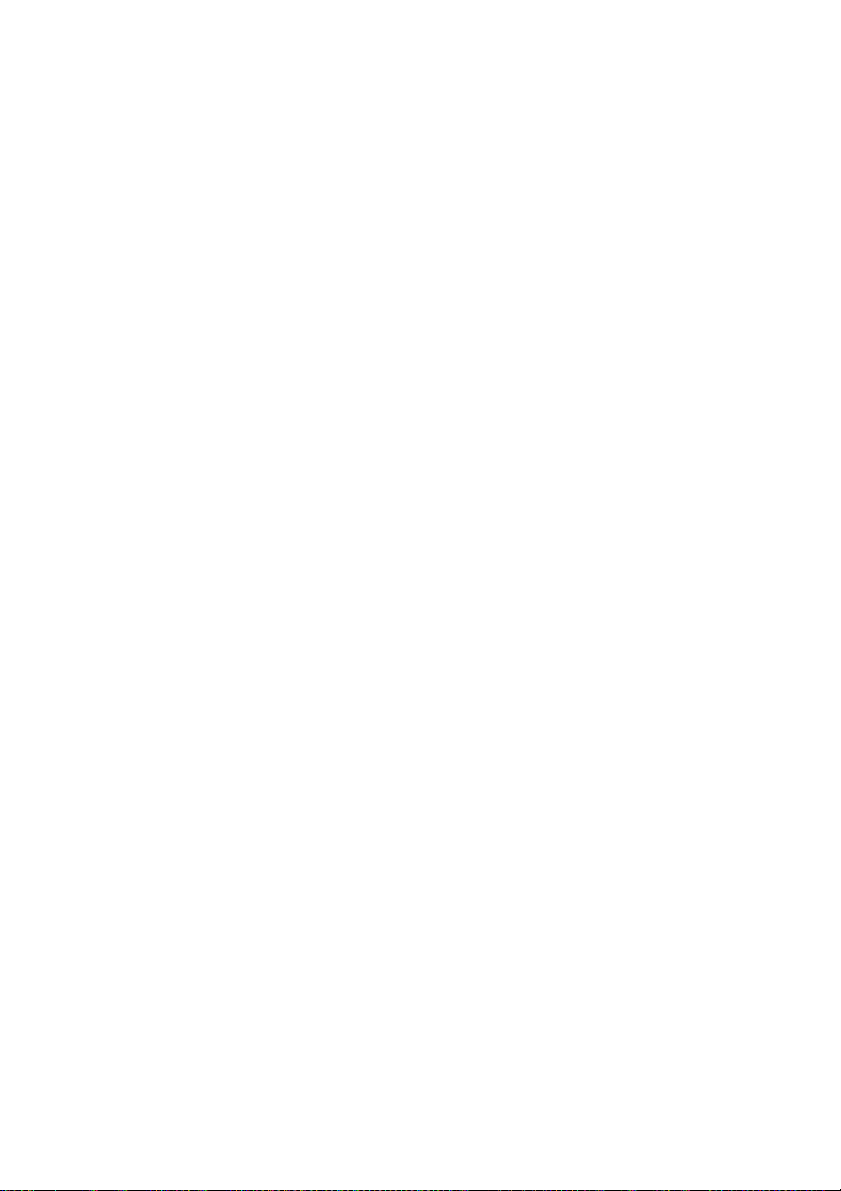
Woordenlijst
AAC
Afkorting van Advanced Audio
Coding. Dit is een norm voor
audiobestandscompressie die is
vastgesteld door de MPEG (Motion
Picture Experts Group), een ISO/
IEC-werkgroep (respectievelijk
International Organization for
Standardization en International
Electrotechnical Commission).
Bitsnelheid
De bitsnelheid is een maateenheid
voor gegevensvolumes, uitgedrukt in
bits per seconde (bps).
Byte
Een van de basiseenheden die
worden gebruikt voor het uitdrukken
van in cijfers omgezette gegevens in
computers. In cijfers omgezette
gegevens worden doorgaans
uitgedrukt in binaire getallen (nullen
en enen). Eén gegevenseenheid is
één bit. Eén byte bestaat uit acht bits.
DLNA
Afkorting van Digital Living
Network Alliance. DLNA is een
non-profitorganisatie die
ontwerprichtlijnen opstelt voor
digitale inhoud die wordt gedeeld via
netwerken.
Ga naar:
http://www.dlna.org/home/
DNS
Afkorting van Domain Name
System. Een server die
domeinnamen omzet in IP-adressen
of IP-adressen omzet in
domeinnamen. Een DNS wordt
aangeduid met een IP-adres. Dit
wordt ook wel een "DNS-server"
genoemd.
Internetprovider
Een bedrijf dat services met
betrekking tot internetverbindingen
aanbiedt.
IP-adres
IP-adressen bestaan doorgaans uit
vier groepen van drie cijfers. De
groepen worden gescheiden door
punten (bijvoorbeeld
192.168.239.1). Alle apparaten in
een netwerk moeten een IP-adres
hebben.
LAN
Afkorting van Local Area Network.
LAN is een algemene naam voor
communicatienetwerken tussen
apparaten, waaronder computers,
printers en faxmachines, in relatief
kleine gebieden, zoals kantoren of
gebouwen.
MAC-adres
Afkorting van Media Access
Control-adres. Dit is een
identificatienaam die alle
netwerkapparaten krijgen
toegewezen. Elk apparaat heeft zijn
eigen adres en er zijn geen identieke
adressen. Een MAC-adres kan
noodzakelijk zijn bij het afzonderlijk
identificeren van een apparaat van
andere apparaten (zoals een
DLNA-server).
MP3
Afkorting van MPEG1 Audio
Layer-3. Dit is een norm voor
audiobestandscompressie die is
vastgesteld door de MPEG (Motion
Picture Experts Group), een
ISO-werkgroep (International
Organization for Standardization).
Hiermee kunnen audiobestanden
worden gecomprimeerd tot ongeveer
1/10 van de gegevensgrootte van een
standaard-CD. Omdat het
MP3-coderingsalgoritme
vrijgegeven is, zijn er verschillende
coderings-/decoderingstoepassingen
die compatibel zijn met deze norm.
De MP3-norm wordt daarom veel
gebruikt in de computerwereld.
Network key
(beveiligingssleutel)
Een coderingssleutel die wordt
gebruikt om de apparaten te
beperken waarmee kan worden
gecommuniceerd. Dit wordt gebruikt
om te zorgen voor een hogere
beveiliging voor apparaten die
communiceren via een draadloze
netwerkrouter/toegangspunt.
Proxy
Een programma of een server die
internettoegang aan computers
achter een firewall biedt zodat
webpagina's sneller kunnen worden
gedownload.
Router
Een apparaat dat netwerken met
elkaar verbindt door de protocollen
en adressen van elk netwerk om te
zetten. Wanneer meerdere
netwerkapparaten op internet worden
aangesloten, is een router
noodzakelijk. De term "router" kan
naar elk van deze apparaten
verwijzen.
SSID
Afkorting van Service Set IDentifier.
Dit is een naam waarmee een
bepaald toegangspunt binnen een
draadloos IEEE 802.11
LAN-netwerk wordt aangeduid.
Dezelfde SSID moet zijn ingesteld
op het clientapparaat om verbinding
te maken met een toegangspunt.
SSID's kunnen maximaal 32 tekens
lang zijn. Voor een hogere
beveiliging wordt gewoonlijk ook
een netwerksleutel gebruikt. In dit
geval kan er alleen verbinding
worden gemaakt als de SSID
overeenkomt met de netwerksleutel.
80
NL
Page 81
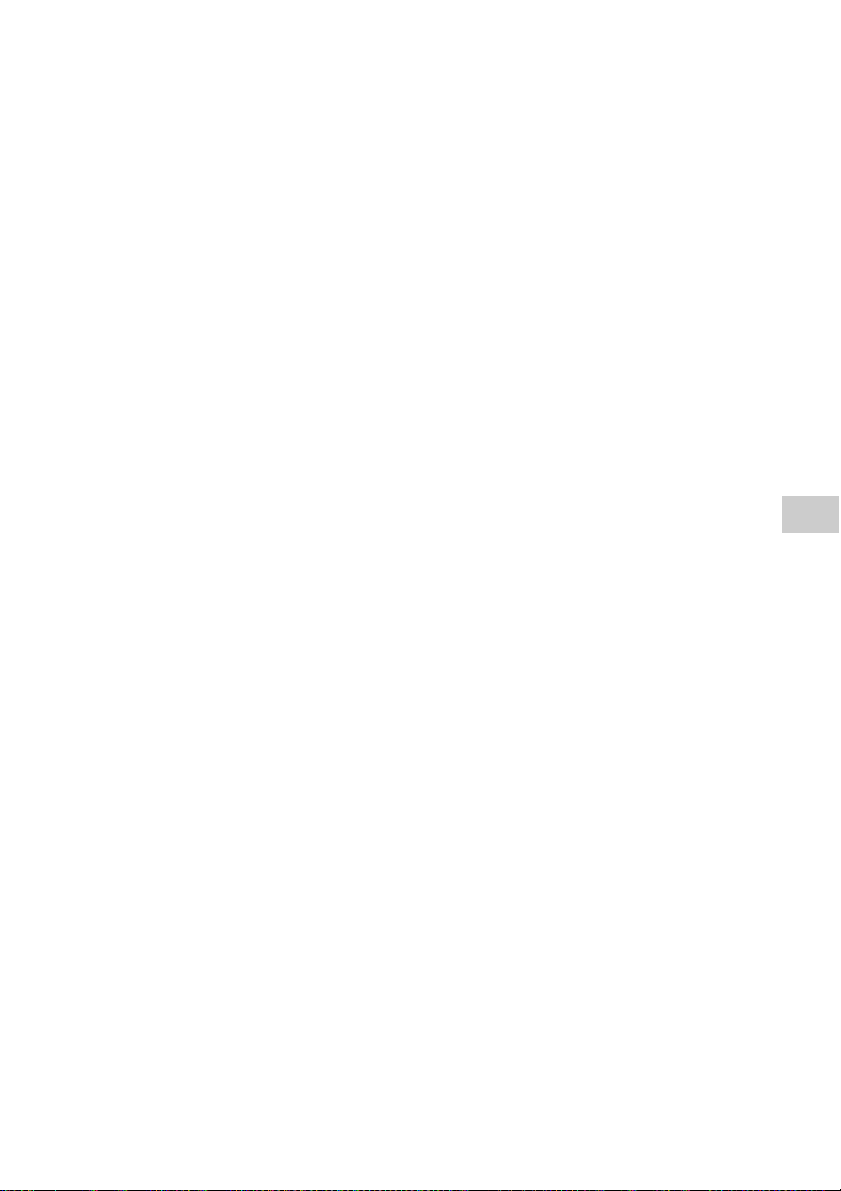
WEP
Afkorting van Wired Equivalent
Privacy. Een coderingssleutel die
wordt gebruikt in draadloze
LAN-netwerken. Als IEEE-norm op
basis van cryptografie met het
RC4-algoritme wordt WEP gebruikt
om draadloze
IEEE802.11b-netwerken te
beveiligen. Tijdens de overdracht
van een bericht tussen een draadloos
LAN-toegangspunt en een
clientapparaat codeert het
verzendende apparaat de gegevens
en decodeert het ontvangende
apparaat de gegevens. Beide
apparaten moeten een algemene
codesleutel, die de "WEP-sleutel"
wordt genoemd, gebruiken om
communicatie mogelijk te maken.
Het coderingsniveau wordt
aangeduid door het aantal bits van de
sleutel, bijvoorbeeld 64 bits of
128 bits. Hoe hoger het aantal bits,
hoe hoger het beveiligingsniveau.
WMA
Afkorting van Windows Media
Audio. WMA is de
audiocompressietechnologie die is
ontwikkeld door Microsoft
Corporation, waarmee
audiobestanden kunnen worden
gecomprimeerd tot ongeveer 1/22
van de gegevensgrootte van een
gewone CD.
WPA
Afkorting van Wi-Fi Protected
Access. Een coderingsnorm voor
draadloze LAN-netwerken die is
gemaakt door de Wi-Fi Alliance om
een aantal ernstige
beveiligingsproblemen in het
WEP-systeem te verhelpen. Naast de
netwerknaam (SSID) en
coderingssleutel (WEP) gebruikt dit
protocol een
gebruikersverificatieframework met
de naam "EAP" (Extensible
Authentication Protocol) en een
protocol met de naam "TKIP"
(Temporal Key Integrity Protocol),
waarmee de coderingscode
regelmatig automatisch wordt
bijgewerkt voor een hogere
beveiliging.
WPA2
Afkorting van Wi-Fi Protected
Access 2. Een coderingsnorm voor
draadloze LAN-netwerken. Als
bijgewerkte versie van WPA die is
gemaakt door de Wi-Fi Alliance,
gebruikt deze norm
AES-cryptografie (Advanced
Encryption Standard) om een hogere
beveiliging dan WPA te leveren.
WPS
Afkorting van Wi-Fi Protected
Setup. Een norm voor draadloze
netwerken die is ontwikkeld door de
Wi-Fi Alliance waardoor u
eenvoudig een draadloos netwerk
kunt instellen. Er is een
drukknopmethode en een
pincodemethode beschikbaar.
DAB (Digital Audio
Broadcasting)-terminologie (alleen
CMT-G2BNiP)
Dynamisch labelsegment
De tekstgegevens die worden
verzonden voor elke zender of
service.
Ensemblelabel
In DAB worden meerdere digitale
radiozenders verzonden via één
radio-uitzending of -frequentie. Een
groep zenders die op deze manier
wordt verzonden, wordt een
"ensemble" genoemd en
"ensemblelabel" is de naam van een
dergelijke groep.
Servicelabel
De naam van een digitale
radiozender of -service.
Voorzorgsmaatregelen/Technische gegevens
81
NL
Page 82

Index
A
AAC 80
Aanmeldingscode 45
Afspeelmodus 52
Afspeeltimer 61
Afstandsbediening 12
Afstemmodus 31
AirPlay 48
Alfabetisch zoeken 54
Automatische stand-by 21
B
Bekabeld netwerk 27
Beveiligingssleutel (Security
key) 80
Bewerken
Lijst met apparaten 56
Serverlijst 40
Bijwerken 50
C
CD 29
D
DAB-draadantenne 17
DAB-tuner 31
DLNA 8
DNS 80
Draadloos netwerk 23
Zoeken 23
Draadloze netwerkantenne 19
F
FM-draadantenne 17
FM-tuner 31
Functies 8
G
Geluidsbronnen
Beschikbaar 8
Geluidseffect 59
Geluidsindeling 35, 41
Geprogrammeerde volgordes
samenstellen 53
H
Handmatige instelling
IP-adres 24, 28
Proxyserver 24, 28
Toegangspunt 25
Herhaaldelijk afspelen 29, 36,
42, 52
Het toestel aansluiten 16
Hoge tonen 59
I
In geprogrammeerde volgorde
afspelen 29, 52
In willekeurige volgorde
afspelen 29, 36, 42, 52
Informatie op het scherm 62
Instellingen
Geluid 59
Klok 20
Netwerkverbinding 22
Optionele netwerkinstellingen
(Optional network settings)
55
Scherm 62
Server 37
Timer 60
Toegangsrechten 56
Windows 7 37
Windows Vista/XP 39
Internet 43
IP-adres 24, 28, 80
iPod/iPhone 19, 34
Compatibele modellen 79
Dockadapters 19
Luisteren 34
Opladen 34
K
Klantenservicesite 64
Klok 20
L
Lage tonen 59
Lijstbediening 15
Luidsprekervoetjes 18
M
MAC-adres (MAC address) 80
Meegeleverde accessoires 10
Menubediening 15
MP3 29
Muziekservices (Music
Services) 43
Optiemenu 44
Vooraf instellen 44
N
Naam van het toestel
Naam wijzigen 58
Netwerk stand-by 55
Netwerkinstellingen 22
Bekabeld 27
Controleren 55
Draadloos 23
Optionele instellingen 55
Verbindingsmethode 22
Netwerknaam 23
O
Onderdelen en
bedieningselementen 11
P
PARTY STREAMING 46
Deelnemen 47
Optionele instelling 57
Starten 46
Problemen oplossen 64
Proxyserver 24, 28, 80
82
NL
Page 83
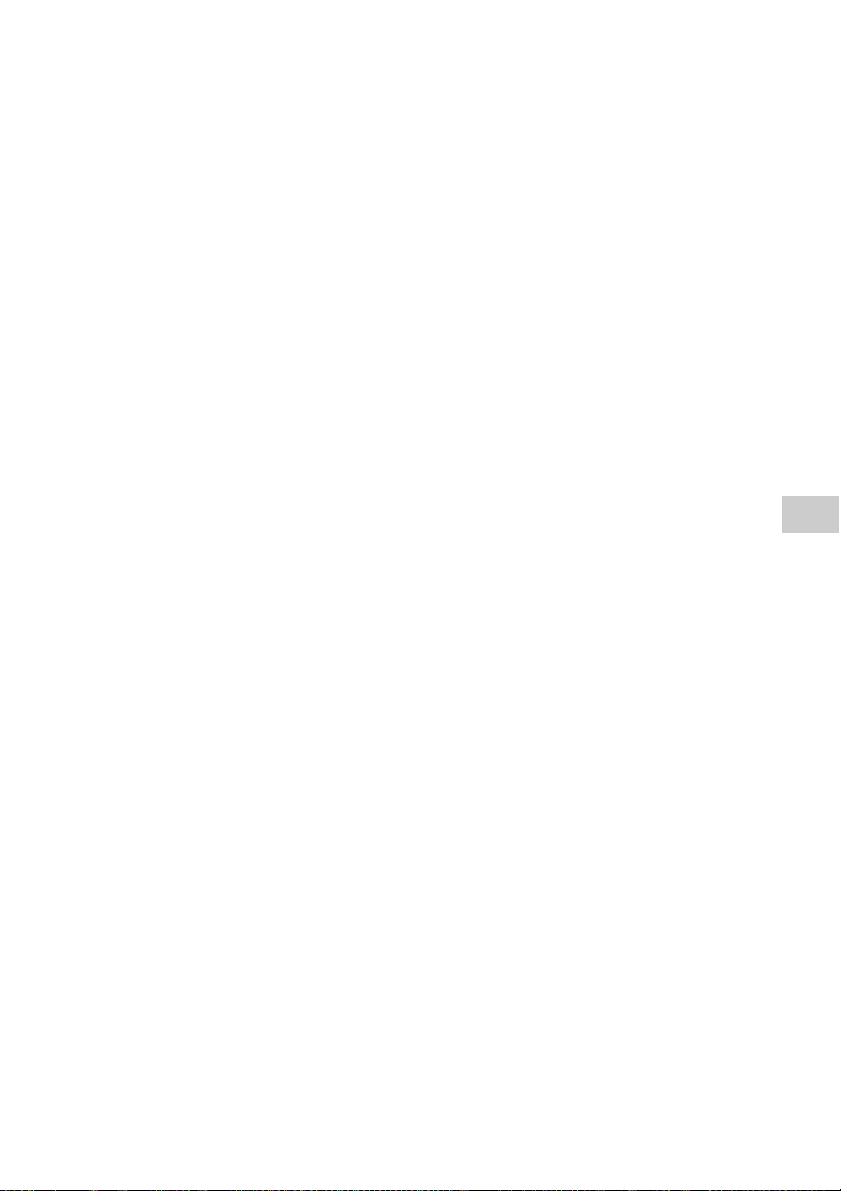
S
Server 37
Geluidsindeling 41
Lijst 40
Luisteren 41
Vernieuwen 40
Verwijderen 40
Windows 7 37
Windows Vista/XP 39
Serverlijst
Vernieuwen 40
Verwijderen 40
Slaaptimer 60
SSID 23, 80
Standaardgateway (Default
gateway) 24, 28
Stand-by-aanduiding
Abnormale staat 64
Kleur 11
Sterkte draadloze
netwerksignaal 19
T
Tekeninvoer 14
Thuisnetwerkfunctie 37
Luisteren 41
Optionele netwerkinstellingen
(Optional network settings)
55
Serverinstelling 37
Timer 60
Afspeeltimer 61
Slaaptimer 60
Toegangspunt 23
Toegangsrechten 56
Trefwoord 54
Tuner 31
Eerste DAB-scan 33
Luisteren 31
Vooraf instellen 32
U
USB-apparaat 35
V
Vast IP-adres 24, 28
Verbindingen
Antenne 16, 17
AUDIO IN 51
Bekabeld 27
DLNA 8
Dockadapters voor iPhone 19
Draadloos 23
Luidsprekersnoeren 16, 17
Netsnoer 16, 17
Netwerkkabel 18
Thuisnetwerk 22
Vooraf instellen
Muziekservices 44
Tuner 32
Voorzorgsmaatregelen 74
W
Wake-on-LAN 41
WEP 81
Windows 7 37
Windows Media Player 11 39
Windows Media Player 12 37
Windows Vista/XP 39
WMA 81
WPA 81
WPA2 81
WPS 25, 81
Drukknop 25
Pincode 26
Voorzorgsmaatregelen/Technische gegevens
83
NL
Page 84
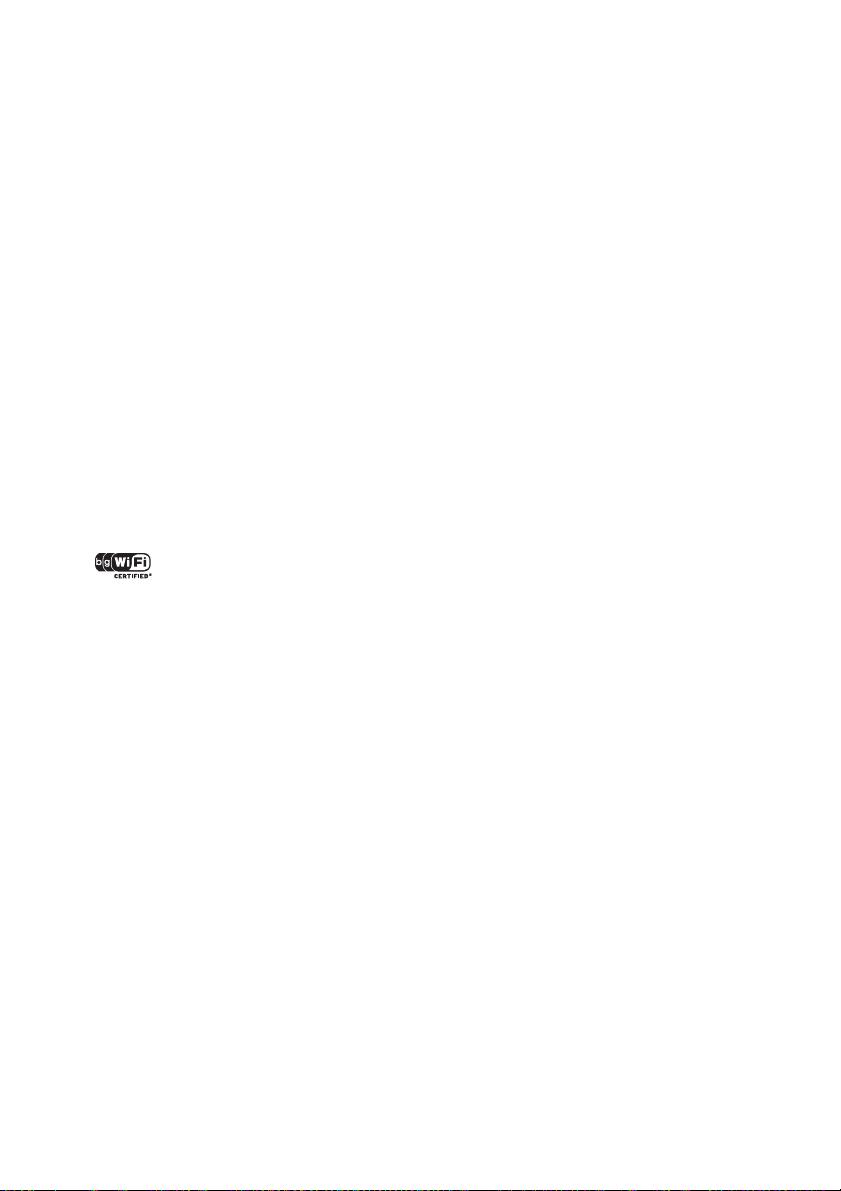
Handelsmerken
• PARTY STREAMING en PARTY STREAMING-logo
zijn handelsmerken van Sony Corporation.
• VAIO en VAIO Media zijn gedeponeerde
handelsmerken van Sony Corporation.
• MPEG Layer-3-audiocodeertechnologie en patenten in
licentie van Fraunhofer IIS en Thomson.
• Microsoft, Windows, Windows Vista, Windows 7™ en
Windows Media zijn handelsmerken of gedeponeerde
handelsmerken van Microsoft Corporation in de
Verenigde Staten en/of andere landen.
• Mac en Macintosh zijn handelsmerken van Apple Inc.
• AirPlay, het AirPlay-logo, iPhone, iPod, iPod classic,
iPod nano en iPod touch zijn handelsmerken van Apple
Inc., geregistreerd in de VS en andere landen.
• "Made for iPod" en "Made for iPhone" betekenen dat
een elektronisch accessoire speciaal is ontworpen om
aan te sluiten op, respectievelijk, een iPod of iPhone en
dat de ontwikkelaar van het accessoire verklaart dat het
voldoet aan de prestatienormen van Apple. Apple is
niet verantwoordelijk voor de werking van dit apparaat
of voor het voldoen ervan aan de veiligheids- en
overheidsvoorschriften. Merk op dat het gebruik van dit
accessoire met een iPod of iPhone de draadloze
prestaties kan beïnvloeden.
• Apple is niet verantwoordelijk voor de werking van dit
apparaat of voor de conformiteit van dit apparaat met
normen aangaande veiligheid en regelgeving.
• " " is een merk van de Wi-Fi Alliance.
• DLNA®, het DLNA-logo en DLNA CERTIFIED™
zijn handelsmerken, dienstmerken of keurmerken van
de Digital Living Network Alliance.
• Wake-on-LAN is een handelsmerk van International
Business Machines Corporation in de Verenigde Staten.
• Dit product wordt beschermd door bepaalde
intellectuele-eigendomsrechten van Microsoft
Corporation. Gebruik of distributie van dergelijke
technologie buiten dit product om is verboden zonder
licentie van Microsoft of een geautoriseerde
dochteronderneming van Microsoft.
• De systeemnamen en productnamen die in deze
handleiding worden vermeld, zijn over het algemeen de
handelsmerken of gedeponeerde handelsmerken van de
betreffende fabrikant.
• In deze handleiding wordt naar Microsoft Windows XP
Home Edition, Microsoft Windows XP Professional en
Microsoft Windows XP Media Center Edition
verwezen als Windows XP.
• In deze handleiding wordt naar Microsoft Windows
Vista Home Basic, Microsoft Windows Vista Home
Premium, Microsoft Windows Vista Business en
Microsoft Windows Vista Ultimate verwezen als
Windows Vista.
• In deze handleiding wordt naar Microsoft Windows 7
Starter, Microsoft Windows 7 Home Premium,
Microsoft Windows 7 Professional en Microsoft
Windows 7 Ultimate verwezen als Windows 7.
• ™ en ® tekens zijn weggelaten in deze handleiding.
84
NL
Page 85

EINDGEBRUIKERSLICENTIEOVEREEN KOMST VOOR
SONY-SOFTWARE
Voordat u gebruikmaakt van de SONY-SOFTWARE dient u zorgvuldig de volgende overeenkomst te lezen (hieronder
gedefinieerd). Als u de SONY-SOFTWARE gebruikt betekent dit dat u de overeenkomst geaccepteerd hebt. Als u de
overeenkomst niet accepteert, mag u de SONY-SOFTWARE niet gebruiken.
BELANGRIJK – LEES ZORGVULDIG: Deze eindgebruikerslicentieovereenkomst ("EULA") is een wettelijke
overeenkomst tussen u en Sony Corporation ("SONY"), de fabrikant van uw Sonyhardwareapparaat (het "PRODUCT")
en de licentieverstrekker van de SONY-SOFTWARE. Alle Sony-software en software van derden (andere software dan
de software die onderworpen is aan zijn eigen afzonderlijke licentie) die bij uw PRODUCT horen en iedere update en
upgrade ervan wordt hierna "SONY SOFTWARE" genoemd. U mag de SONY-SOFTWARE alleen gebruiken in
combinatie met het PRODUCT.
Door gebruik te maken van de SONY-SOFTWARE, gaat u akkoord met de voorwaarden in deze EULA. Als u het niet
eens bent met de voorwaarden in deze EULA, verstrekt SONY geen licentie aan u voor het gebruik van de
SONY-SOFTWARE. In een dergelijk geval mag u de SONY-SOFTWARE niet gebruiken.
SONY-SOFTWARELICENTIE
De SONY-SOFTWARE is beschermd door auteursrechten en internationale auteursrechtelijke overeenkomsten, alsmede
door andere intellectuele eigendomsrechten en overeenkomsten. De SONY-SOFTWARE wordt niet gelicenseerd
verkocht.
TOEKENEN VAN DE LICENTIE
Alle titels, auteursrechten en overige rechten met betrekking tot de SONY-SOFTWARE zijn eigendom van SONY of de
licentieverstrekkers ervan. Deze EULA kent u het recht toe om de SONY-SOFTWARE alleen voor persoonlijk gebruik te
gebruiken.
BESCHRIJVINGEN VAN VEREISTEN, RESTRICTIES, RECHTEN EN BERPERKINGEN
Beperkingen. U mag de SONY-SOFTWARE niet geheel of gedeeltelijk kopiëren, wijzigen, herconstrueren,
decompileren of demonteren.
Scheiding van de onderdelen. De SONY-SOFTWARE is gelicenseerd als een enkel product. Het onderdelen ervan
mogen niet worden gescheiden.
Gebruik een enkel PRODUCT. De SONY-SOFTWARE mag uitsluitend worden gebruikt bij een enkel PRODUCT.
Verhuur. U mag de SONY-SOFTWARE niet huren of leasen.
Softwareoverdracht. U mag al uw rechten die onder deze EULA vallen overdragen als de SONY-SOFTWARE samen
met en als onderdeel van het PRODUCT wordt overgedragen, vooropgesteld dat u geen kopieën achterhoudt. U dient dan
wel alle SONY-SOFTWARE (inclusief maar niet beperkt tot alle kopieën, onderdelen, media, instructiehandleidingen,
overige geprinte materialen, elektronische documenten, hersteldisks en deze EULA) over te dragen en de ontvanger dient
akkoord te gaan met de voorwaarden in deze EULA.
Beëindiging. Zonder alle andere rechten te benadelen, mag SONY deze EULA beëindigen als u niet aan de voorwaarden
van deze EULA voldoet. In een dergelijk geval, indien door SONY verzocht, moet u het PRODUCT naar een adres sturen
dat door SONY is opgegeven, en SONY stuurt het product terug naar u zodra de SONY-SOFTWARE van het PRODUCT
is verwijderd.
Vertrouwelijkheid. U gaat akkoord om vertrouwelijke informatie die de SONY-SOFTWARE bevat en publiekelijk niet
bekend is geheim te houden en dergelijke informatie niet openbaar te maken aan anderen zonder schriftelijke toestemming
van SONY.
ACTIVITEITEN MET EEN HOOG RISICO
De SONY-SOFTWARE is niet storingstolerant en is niet ontworpen, gemaakt of bedoeld voor gebruik of doorverkoop als
onlineregelapparatuur in gevaarlijke omgevingen waar een failsafehandeling is vereist, zoals bij de bediening van
nucleaire installaties, luchtvaartnavigatie- of communicatiesystemen, luchtverkeersregeling, directe
levensinstandhoudingssystemen of wapensystemen, waarbij de storing van de SONY-SOFTWARE tot de dood kan leiden
of persoonlijk letsel, ernstige fysische of milieuschade ("Activiteiten met een hoog risico") kan veroorzaken. SONY en de
leveranciers van SONY wijzen iedere expliciete of impliciete garantie van geschiktheid af voor activiteiten met een hoog
risico.
Voorzorgsmaatregelen/Technische gegevens
85
NL
Page 86
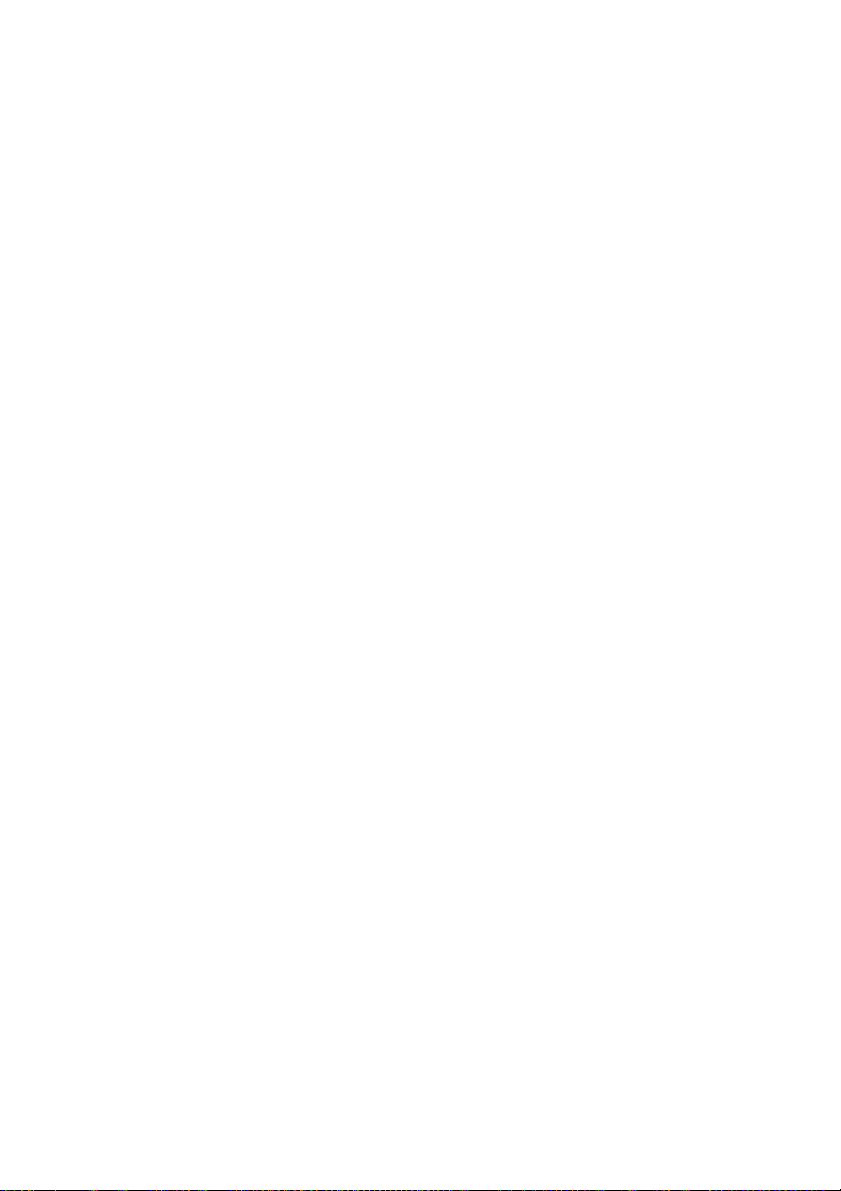
UITSLUITING VAN GARANTIE VAN SONY-SOFTWARE
U bevestigt uitdrukkelijk en bent het er mee eens dat het gebruik van de SONY-SOFTWARE u eigen risico is. De
SONY-SOFTWARE wordt geleverd "IN DE FEITELIJKE STAAT" en zonder welke soort garantie ook, en SONY, haar
verkopers en de licentieverstrekkers van SONY (alleen voor het doel van deze SECTIE, collectief, "SONY") DOEN
UITDRUKKELIJK AFSTAND VAN ALLE GARANTIES, EXPLICIET OF IMPLICIET, INCLUSIEF MAAR NIET
BEPERKT TOT DE GEIMPLICEERDE GARANTIES VAN VERKOOPBAARHEID EN GESCHIKTHEID VOOR
EEN SPECIFIEK DOEL. SONY GARANDEERT NIET DAT DE FUNCTIES IN DE SONY-SOFTWARE GEEN
FOUTEN OF PROGRAMMAFOUTEN BEVATTEN OF AAN UW VEREISTEN VOLDOEN, EN SONY
GARANDEERT OOK NIET DAT DE BEDIENING VAN DE SONY-SOFTWARE AANGEPAST WORDT.
BOVENDIEN GARANDEERT SONY NIET OF MAAKT BEWERINGEN BETREFFENDE HET GEBRUIK OF DE
RESULTATEN VAN HET GEBRUIK VAN DE SONY-SOFTWARE IN TERMEN VAN CORRECTHEID,
NAUWKEURIGHEID, BETROUWBAARHEID OF OVERIGE. MONDELING OF SCHRIFTELIJK ADVIES OF
INFORMATIE VAN SONY OF EEN GEAUTORISEERDE VERTEGENWOORDIGER VAN SONY VORMT GEEN
GARANTIE OF VERGROOT HET BEREIK VAN DEZE GARANTIE. SOMMIGE RECHTSPRAAK STAAT DE
UITSLUITING VAN GEIMPLICEERDE GARANTIES NIET TOE, IN WELK GEVAL DE BOVENSTAANDE
UITSLUITING NIET OP U VAN TOEPASSING IS.
Zonder het voorafgaande te beperken, kan worden gesteld dat de SONY-SOFTWARE niet ontworpen of bedoeld is voor
gebruik op een ander product dan het PRODUCT. SONY geeft geen garantie dat een product, software, content of data
die door u is aangemaakt of door derden niet beschadigd kan raken door de SONY-SOFTWARE.
BEPERKING EN BETROUWBAARHEID
SONY, DE LEVERANCIERS VAN SONY EN DE LICENTIEVERSTREKKERS VAN SONY (ALLEEN voor het doel
van deze SECTIE, collectief, "SONY") ZIJN NIET AANSPRAKKELIJK VOOR BIJKOMENDE OF
VOORTVLOEIENDE SCHADES BETREFFENDE DE SONY-SOFTWARE DIE ONTSTAAN DOOR OF
GEBASEERD ZIJN OP EEN SCHENDING VAN EEN EXPLICIETE OF IMPLICIETE GARANTIE, SCHENDING
VAN HET CONTRACT, NALATIGHEID, STRIKTE WETTELIJKE VERPLICHTING OF ANDERE WETTELIJKE
THEORIE. DERGELIJKE SCHADES BEVATTEN, MAAR ZIJN NIET BEPERKT TOT, VERLIES VAN WINST,
VERLEIS VAN INKOMEN, VERLIES VAN DATA, VERLIES VAN HET GEBRUIK VAN HET PRODUCT OF
IEDER ANDER BIJBEHOREND APPARAAT, STILSTANDTIJD EN GEBRUIKERSTIJD, ONGEACHT OF SONY
OP DE MOGELIJKHEID VAN DEZE SCHADES HEEFT GEWEZEN. IN IEDER GEVAL ZAL DE VOLLEDIGE
AANSPRAKKELIJKHEID VAN SONY TEN OPZICHTE VAN U BIJ IEDERE VOORWAARDE VAN DEZE EULA
WORDEN BEPERKT TOT HET WERKELIJKE BEDRAG DAT VOOR DE SONY-SOFTWARE IS BETAALD.
EXPORT
Als u de SONY-SOFTWARE in een ander land dan uw land of verblijf gebruikt of doorverkoopt, dient u de
desbetreffende wettelijke voorschriften en regels in acht te nemen met betrekking tot de export en import.
WETTELIJKE REGELS
Deze EULA is opgemaakt, gelegaliseerd, geïnterpreteerd en toegepast overeenkomstig de wettelijke voorschriften van
Japan, zonder inachtneming met conflicten van wettelijke bepalingen. Ieder geschil dat voortvloeit uit deze EULA is
onder hevig aan het exclusieve rechtsgebied en de rechtspraak van de rechtsbanken in Tokyo, Japan, en u en SONY
verklaren hierbij akkoord te zijn gaan met het rechtsgebied en de rechtspraak van dergelijke rechtbanken. U EN SONY
ZIEN AF VAN HET RECHT OP JURYRECHTSPRAAK MET BETREKKING TOT ZAKEN DIE ZICH AANDIENEN
ONDER OF BETREKKING HEBBEN OP DEZE EULA.
SCHEIDBAARHEID
Als een deel van deze EULA ongeldig wordt verklaard of niet in rechte afdwingbaar, blijven andere delen geldig.
Heeft u nog vragen met betrekking tot deze EULA of de beperkte garantie die hieronder valt, kunt u contact opnemen met
SONY via het genoemde contactadres dat op het garantiebewijs staat vermeld en bij het productpakket is geleverd.
86
NL
Page 87
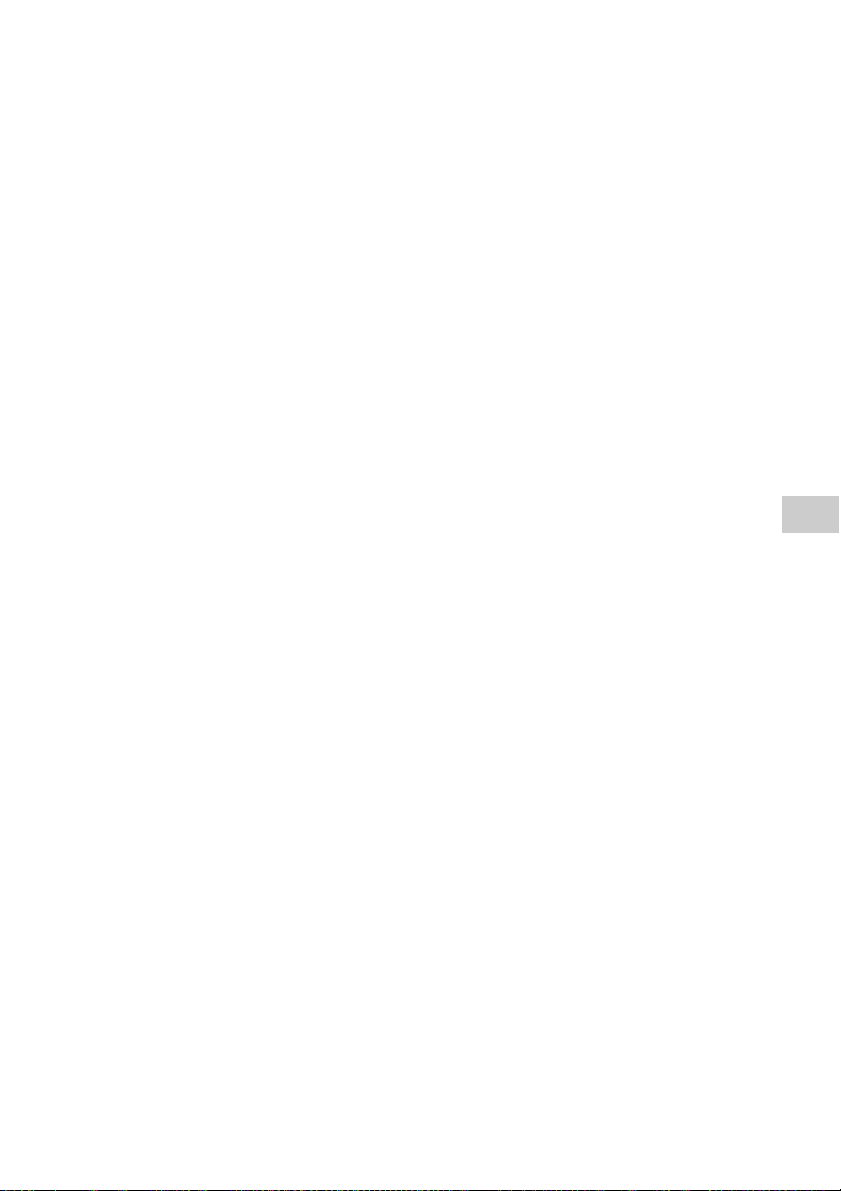
Voorzorgsmaatregelen/Technische gegevens
87
NL
Page 88
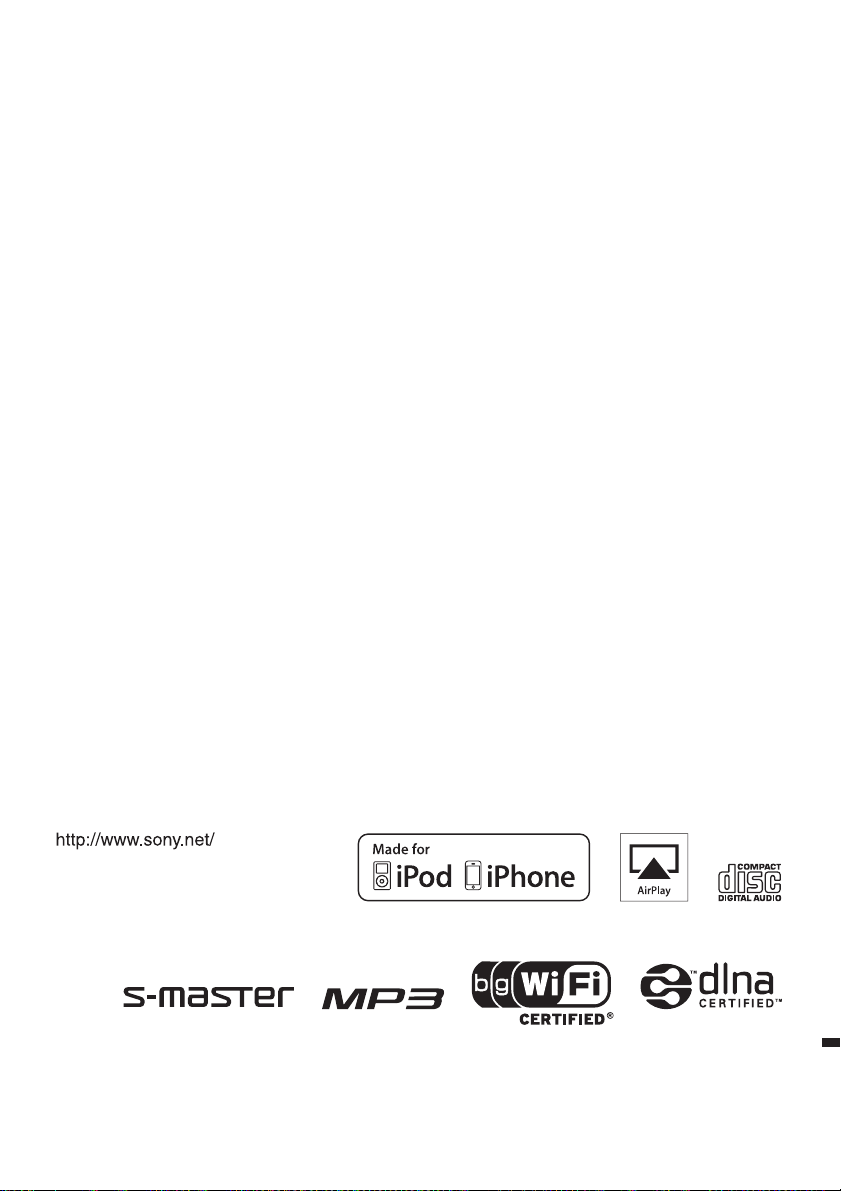
©2011 Sony Corporation Printed in China 4-299-598-53(1)
